Page 1
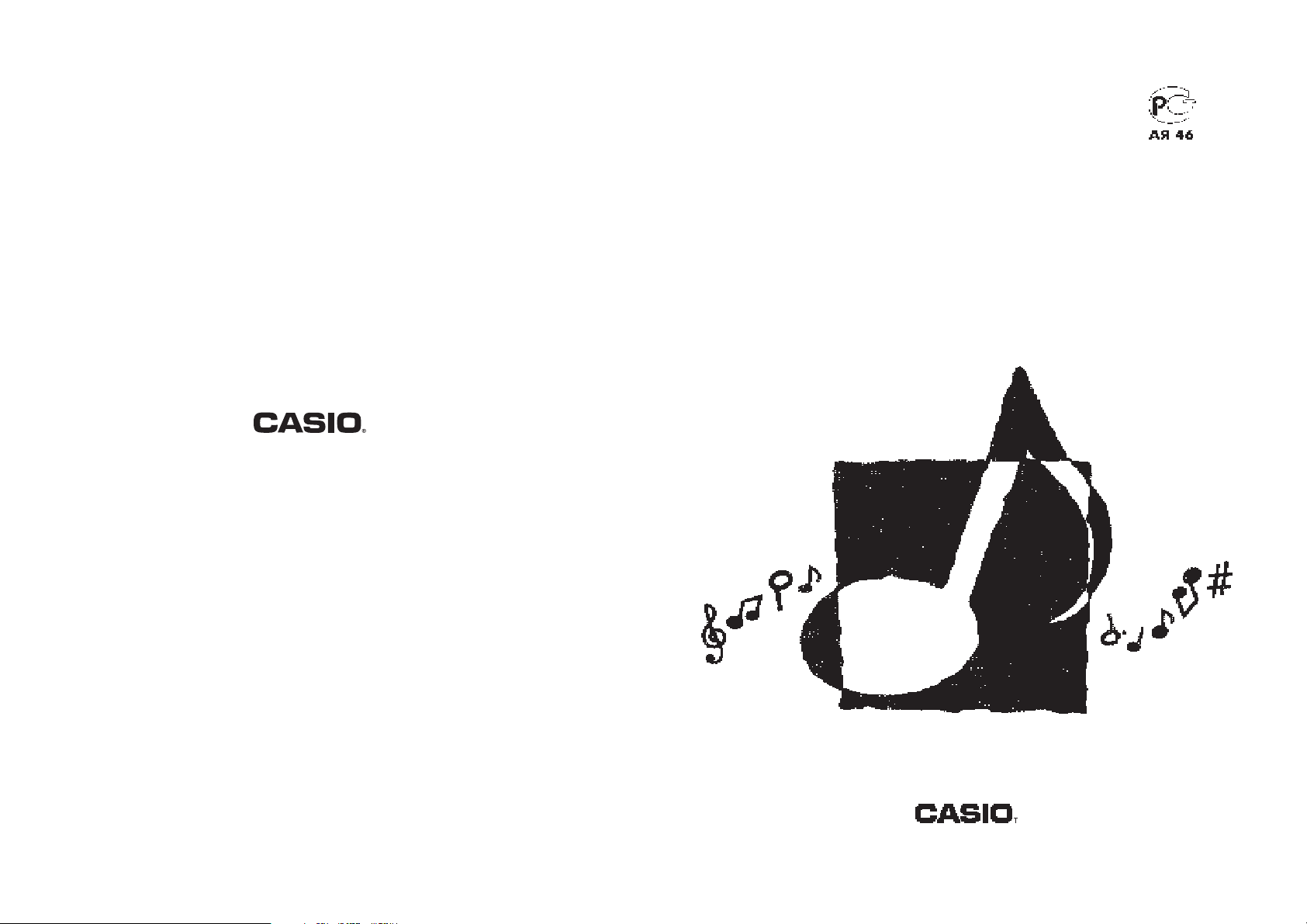
CASIO COMPUTER CO., LTD
6-1, Nishi-Shinjuku 2-chome
Shinjuku-ku, Tokyo 163-02, Japan
CTK-620L
LK-50
LK-60
Руководство по
эксплуатации
Page 2
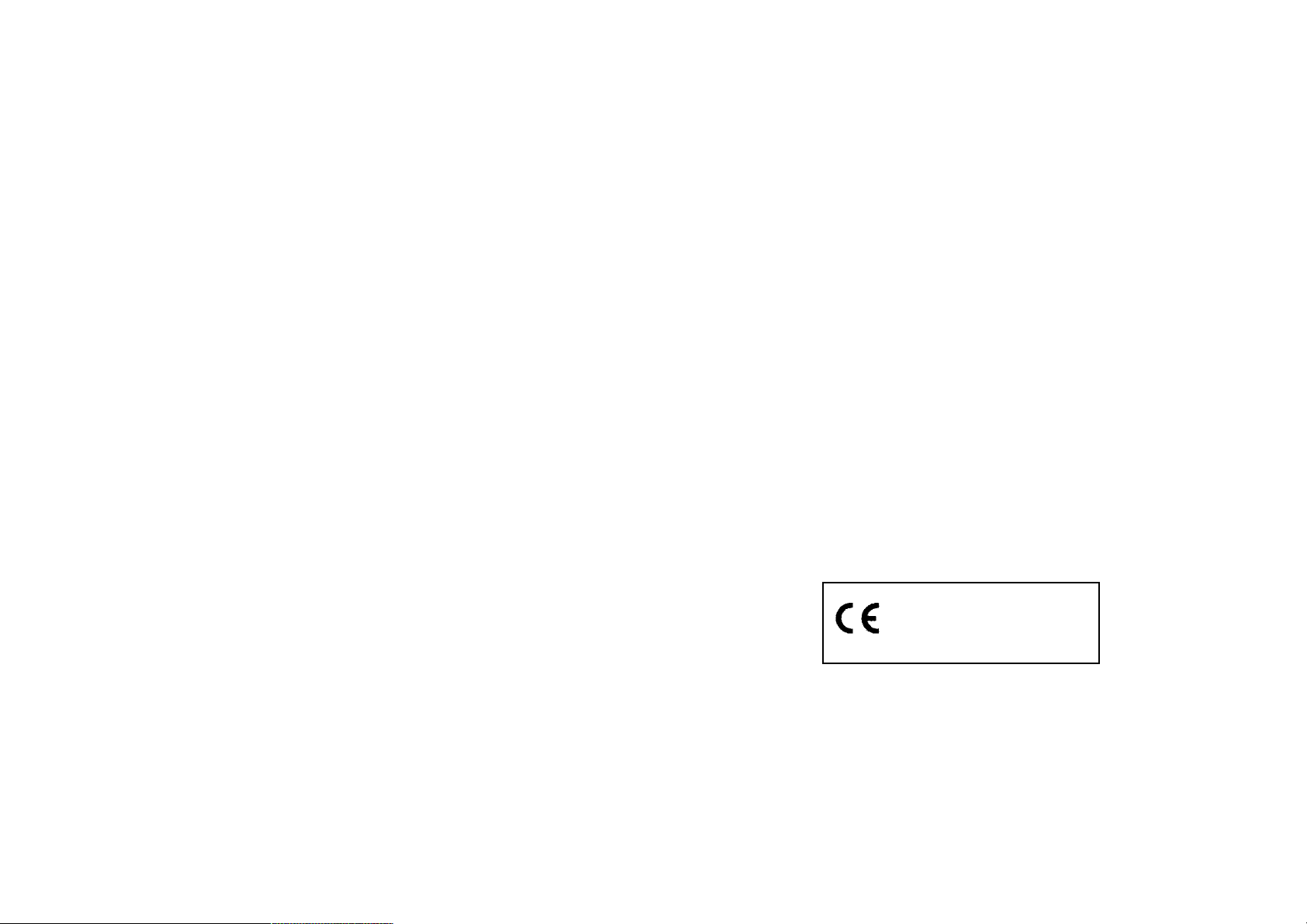
ДОБРО ПОЖАЛОВАТЬ...
В мир электронных музыкальных инструментов компании «CASIO». Для того,
чтобы полностью освоить все возможности и функции вашего инструмента,
тщательно изучите это руководство и держите его под рукой в качестве
справочного пособия.
Внимание!
Следует немедленно заменить батареи или воспользоваться адаптером переменного тока, если будут наблюдаться следующие симптомы:
l Слабое свечение индикатора питания
l Инструмент не включается
l Изображение на дисплее тусклое, трудночитаемое
l Необычно низкая громкость звучания динамика или наушников
l Искажение выходного звукового сигнала
l Внезапное прерывание звука при исполнении с высокой громкостью
l Неожиданные сбои питания при исполнении с высокой громкостью
l При исполнении с высокой громкостью изображение на дисплее стано-
вится тусклым
l Необычное исполнение моделей ритма и демонстрационных мелодий
l При звучании инструмента световые индикаторы клавиш становятся
более тусклыми.
CASIO ELECTRONICS CO.,LTD
Unit 6, 1000
North Circular Road
London NW2 7JD, U.K.
Этот знак действителен только в европейских странах.
Сохраните всю информацию для ее последующего использования.
Page 3
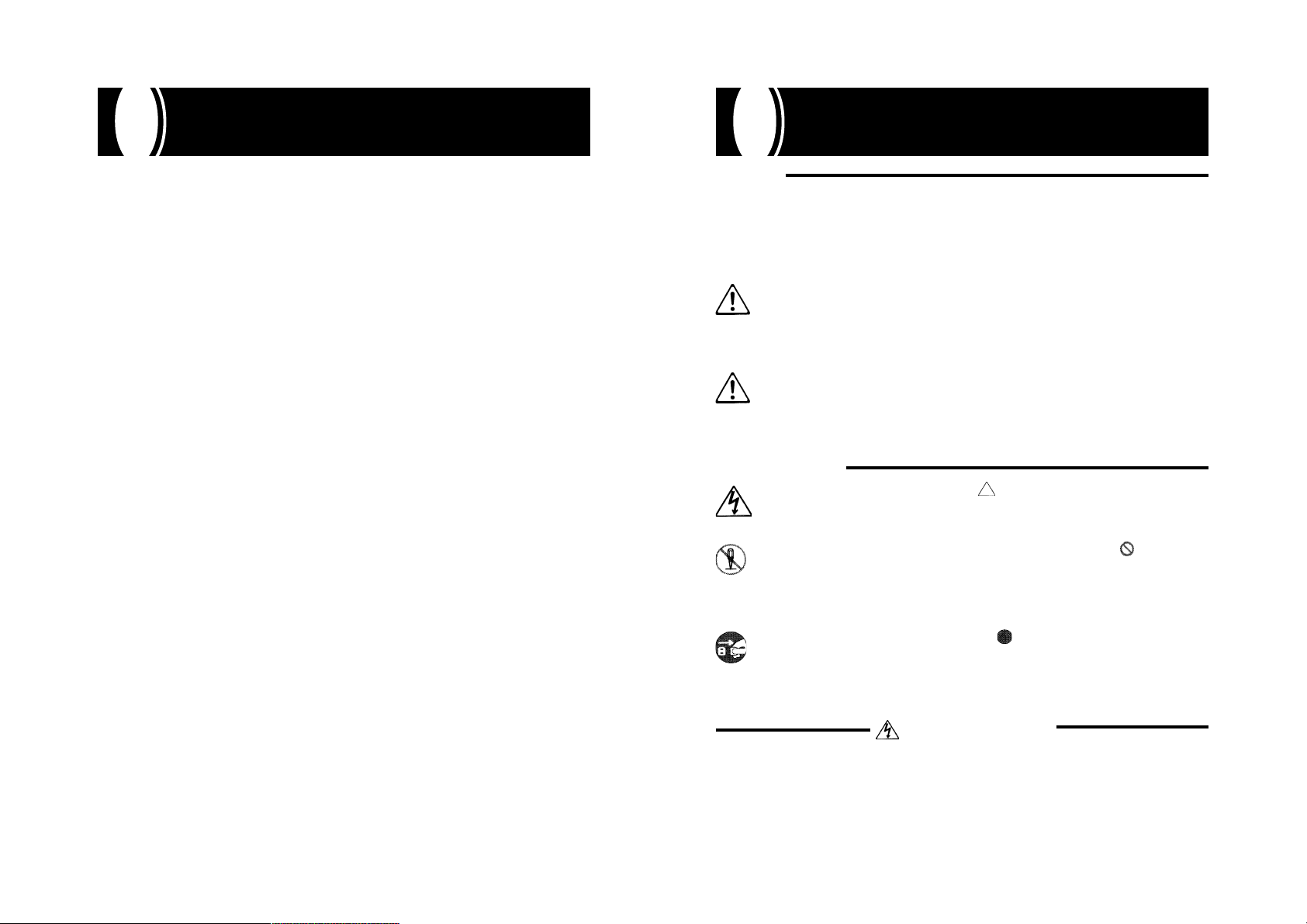
Основные возможности
и функции
Меры предосторожности
q 137 тонов
l Любые тона: от инструментов оркестра до синтезированных звуков, наборы бара-
банов и т.п.
100 ритмов
q
l Широкий выбор ритмов: рок, поп, джаз и практически любой музыкальный стиль,
который вы только можете себе представить.
Авто-аккомпанемент
q
l Просто задайте аккорд и инструмент будет автоматически исполнять нужный вам
ритм, басы и аккорды.
q
100 встроенных песенных мелодий
l Простая операция позволяет отключить мелодийную часть песни любой из 100 встро-
енных песенных мелодий. Таким образом, вы сможете играть на клавиатуре этого
инструмента одновременно с автоматическим воспроизведением подключенной части музыкального произведения.
Система подсвечивания клавиш в сочетании с трехступенчатой системой
q
обучения
l Используйте любую из 100 встроенных песенных мелодий, чтобы научиться играть
на этом инструменте. Система подсвечивания клавиш подсказывает вам, какие клавиши необходимо нажимать. Сначала ознакомьтесь с продолжительностью звучания каждой ноты. Затем учитесь играть с удобной для вас скоростью одновременно
с воспроизведением подключенной части песни. Постепенно вы научитесь играть на
этом инструменте с нормальной скоростью.
l Обратите внимание на то, что при ярком солнечном свете или другом ярком осве-
щении подсветка клавиш может быть не видна.
Большой дисплей, на котором отображается множество полезных сведе-
q
íèé
l Большой информативный дисплей предоставляет пользователю целый ряд полез-
ных сведений. На нем представлена следующая информация: обозначения пальцев,
которые нужно использовать при исполнении, обозначения клавиш и т.п. На нотном стане будут указаны исполняемые ноты.
Функция памяти
q
l Вы можете записать в память до двух партий, а затем прослушать их. При помощи
функции авто-аккомпанемента можно создать эффект игры целого ансамбля.
q
Совместимость с Общей Системой «MIDI»
l Набор тонов Общей Системы «MIDI» позволяет подключать этот инструмент к персо-
нальному компьютеру и наслаждаться возможностями, предоставляемыми «настольным музыкальным центром». Этот музыкальный инструмент может использоваться
как настольное музыкальное входное устройство или как источник звука. С его помощью вы можете прослушивать приобретенные в магазине записи формата Общей
Системы «MIDI».
Подсветка клавиш для представления полученных сообщений системы
q
«MIDI»
l Вы можете настроить ваш инструмент таким образом, чтобы подсветка клавиш
соответствовала каналам приобретенных в магазине записей, отвечающим требованиям Общей Системы «MIDI». Вы можете даже отключить звучание какого-либо
канала и играть на вашем музыкальном инструменте одновременно с автоматическим исполнением подключенной части музыкального произведения.
q
Функция искусственного эха (только для СТК-620L и LK-60)
l Встроенная функция искусственного эха позволяет вам создать эффект искуссти
венного эха концертного зала и сцены в небольшой студии.
2 3
ержание
Символы
В руководстве по эксплуатации этого музыкального инструмента и на самом
инструменте встречаются различные символы, облегчающие использование
этого товара надлежащим и безопасным образом, а также предотвращающие опасность получения пользователем и другими лицами травм, равно как
и недопущение повреждения их собственности. Эти символы и описания их
значения представлены ниже.
ПРЕДУПРЕЖДЕНИЕ
Этот символ сопровождает описание тех операций, которые могут нести в себе риск получения серьезной травмы или угрозу для жизни,
если вопреки символу эксплуатация этого музыкального инструмента
будет вестись неправильно.
ПРЕДОСТЕРЕЖЕНИЕ
Этот символ сопровождает описание тех операций, которые могут нести в себе риск получения серьезной травмы или механического повреждения, если вопреки символу эксплуатация этого музыкального
инструмента будет вестись неправильно.
Примеры символов
Этот символ в виде треугольника ( ) означает, что пользователь должен быть осторожным. (Приведенный слева пример предостерегает об
опасности поражения электрическим током.)
Этот символ в виде кружка, перечеркнутого линией (
), означает,
что указанное действие не должно выполняться. Операция, условное
изображение которой расположено внутри этого символа или рядом с
ним, является строго запрещенной. (Приведенный слева пример указывает на то, что разборка инструмента запрещена.)
Этот символ в виде черного кружка (
) означает, что указанное действие должно быть выполнено. Операция, условное изображение которой расположено внутри этого символа, является особенно рекомендованной к исполнению. (Приведенный слева пример указывает на
то, что электрическая вилка должна быть вынута из розетки.)
ПРЕДУПРЕЖДЕНИЕ
Пожалуйста, примите во внимание предупреждения в отношении обращения с адаптером переменного тока.
l Не следует пользоваться сетью питания с напряжением, которое
отличается от указанного в спецификации. Использование напряжения, отличающегося от рекомендованного, может привести к поражению электрическим током или вызвать пожар.
Page 4
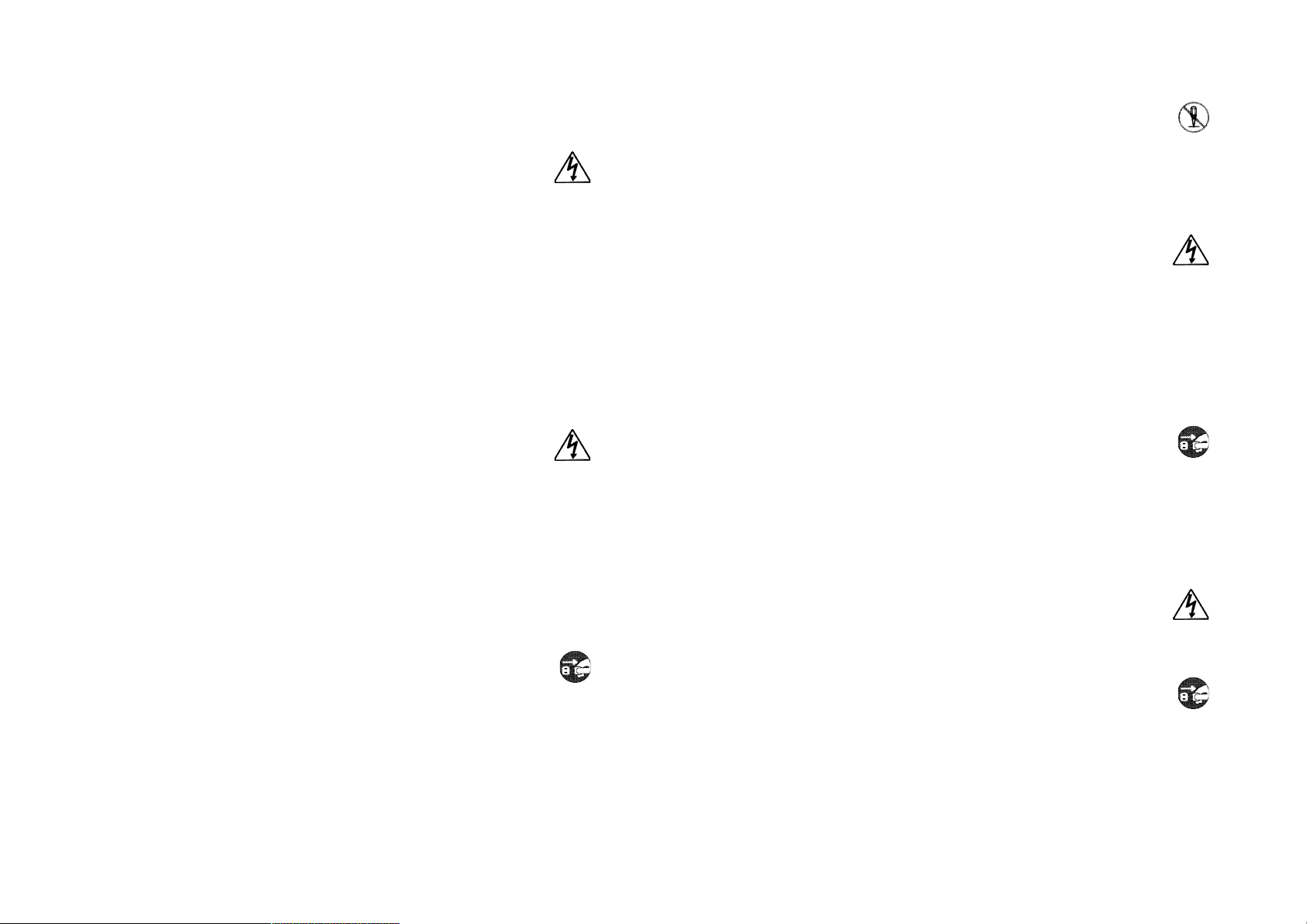
l В случае повреждения шнура питания (например, при разрыве про-
вода, повреждении изоляции и т.п.), приобретите новый адаптер переменного тока. Использование поврежденного шнура питания может привести к поражению электрическим током или вызвать пожар.
l Будьте осторожны, чтобы случайно не оборвать шнур питания, а
также не повредить его каким-либо иным образом. Кроме того, не
следует устанавливать на него тяжелые предметы и подвергать его
Не следует разбирать или модифицировать этот музыкальный инструмент.
l Не пытайтесь разбирать или модифицировать этот музыкальный ин-
струмент, его принадлежности и отдельно продаваемые товары к
нему. Это может вызвать сбои в работе, либо привести к пожару или
поражению электрическим током. Для выполнения проверки, настройки или ремонта внутренних компонентов музыкального инструмента
вам следует обратиться к ближайшему дилеру.
действию избыточного тепла. Повреждение шнура питания может
привести к поражению электрическим током или вызвать пожар.
l Не изгибайте шнур питания, не подвергайте его вытягиванию или
скручиванию. Это может привести к поражению электрическим током или вызвать пожар.
l Используйте для этого музыкального инструмента только тот адап-
тер, который указан в спецификации. Использование адаптера, отличающегося от рекомендованного, может привести к поражению электрическим током, сбоям в работе или вызвать пожар.
Не следует устанавливать инструмент или стойку на неровной поверхности или на неустойчивой опоре.
l Установка инструмента или стойки на неровной поверхности или на неус-
тойчивой опоре может привести к падению инструмента и к травме.
Не следует устанавливать на этот музыкальный инструмент емкости с водой или с какой-либо иной жидкостью.
l Не следует располагать описанные ниже объекты на этом музы-
кальном инструменте. Размещение этих объектов на музыкальном
инструменте может привести к поражению электрическим током или
вызвать пожар в случае попадания их внутрь музыкального инструмента в результате проливания или рассыпания.
l Емкости, наполненные водой или любыми другими жидкостями (в
том числе вазы, комнатные растения, чашки, косметические или
лекарственные средства)
l Небольшие металлические предметы (в том числе шпильки для
Не следует пользоваться этим музыкальным инструментом, если он неисправен или работает необычным образом.
l Не пользуйтесь этим музыкальным инструментом, если во время
его работы наблюдается что-либо необычное, например появление
дыма или непривычного запаха. Не следует пользоваться музыкаль-
ным инструментом также в том случае, если наблюдаются признаки
его неисправности, например такие, как отсутствие питания при
включении, либо отсутствие звука при нажатии клавиш. Использо-
вание музыкального инструмента в таком состоянии может привести
к поражению электрическим током или вызвать пожар. В этих случа-
ях необходимо срочно принять описанные ниже меры. Никогда не
пытайтесь самостоятельно отремонтировать музыкальный инстру-
мент, поскольку это крайне опасно.
1. Переведите выключатель питания вашего музыкального инструмента в отключенное положение.
2. Отсоедините адаптер переменного тока от электрической розетки.
3. Если в вашем музыкальном инструменте установлены батареи, то
их следует извлечь.
l Соблюдайте осторожность при удалении батарей, поскольку они
могут быть горячими и из них может вытекать находящаяся в них
жидкость.
4. Обратитесь за помощью к тому дилеру, у которого вы покупали
этот музыкальный инструмент, либо к уполномоченному поставщику компании «CASIO».
волос, швейные иглы или монеты)
l Горючие предметы.
В случае попадания инородного предмета внутрь этого музыкального инструмента, примите следующие меры:
1. Переведите выключатель питания вашего музыкального инструмента в отключенное положение.
2. Отсоедините адаптер переменного тока от электрической розетки.
3. Если в вашем музыкальном инструменте установлены батареи, то
их следует извлечь.
l Соблюдайте осторожность при удалении батарей, поскольку они
могут быть горячими и из них может вытекать находящаяся в них
жидкость.
4. Обратитесь за помощью к тому дилеру, у которого вы покупали
этот музыкальный инструмент, либо к уполномоченному поставщику компании «CASIO».
В случае падения этого музыкального инструмента:
l Если этот музыкальный инструмент упал или получил какие-либо
повреждения, то примите описанные ниже меры. Продолжение использования музыкального инструмента может привести к поражению электрическим током или вызвать пожар.
1. Переведите выключатель питания вашего музыкального инструмента в отключенное положение.
2. Отсоедините адаптер переменного тока от электрической розетки.
3. Если в вашем музыкальном инструменте установлены батареи, то
их следует извлечь.
l Соблюдайте осторожность при удалении батарей, поскольку они
могут быть горячими и из них может вытекать находящаяся в них
жидкость.
4. Обратитесь за помощью к тому дилеру, у которого вы покупали
этот музыкальный инструмент, либо к уполномоченному поставщику компании «CASIO».
Держите упаковочные материалы подальше от детей.
l Следите, чтобы дети не надевали на голову пакеты из-под музы-
4 5
Page 5
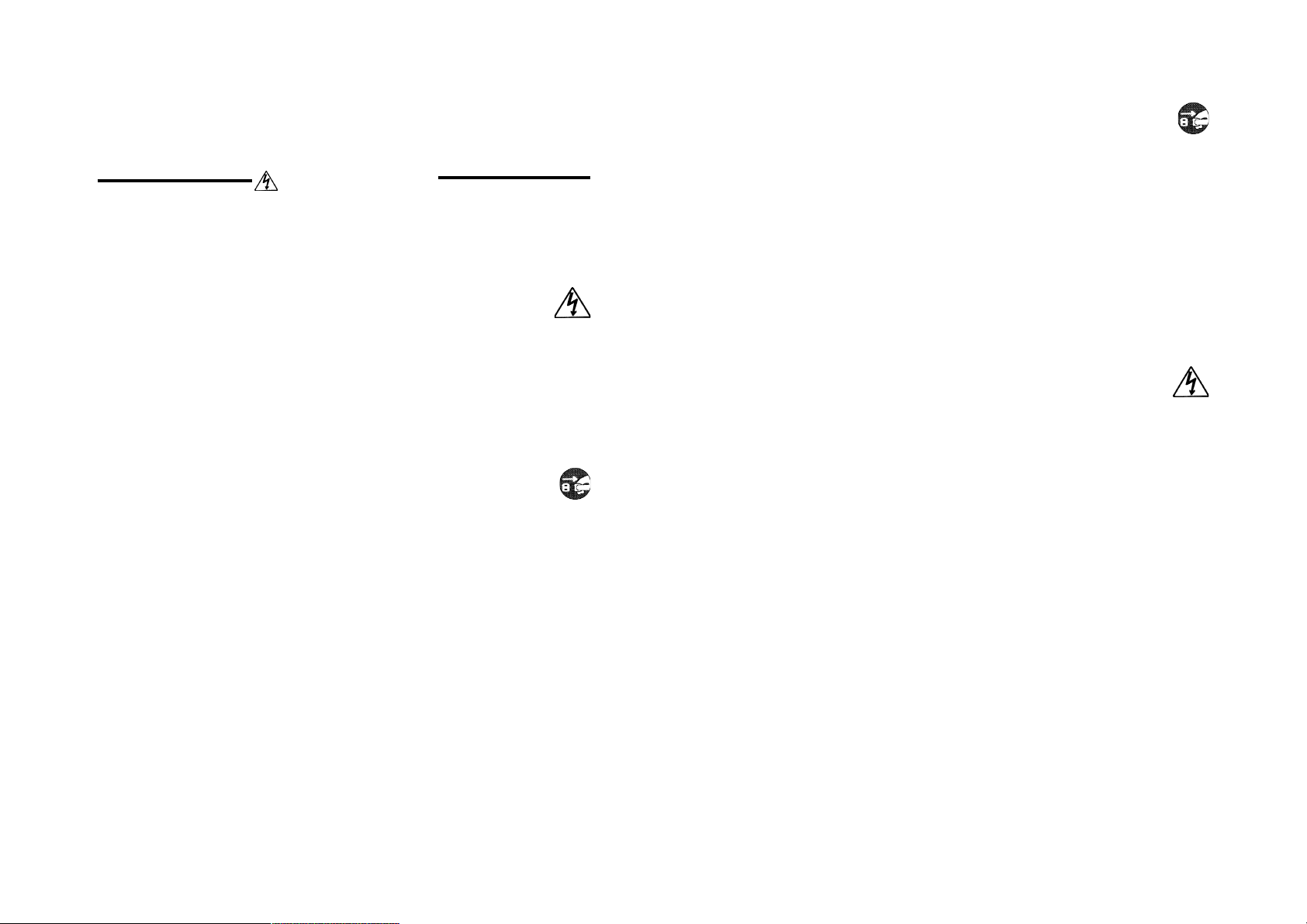
кального инструмента, его принадлежностей или сопутствующих
товаров. При этом возникает опасность удушья. Нужно быть особенно осторожными тем, у кого дома есть маленькие дети.
Транспортировка
l В случае необходимости перемещения этого музыкального инстру-
мента на другое место, всегда сначала следует убедиться в том, что
адаптер переменного тока отсоединен от электрической розетки, а
все остальные внешние соединения отключены от музыкального инструмента. Только после этого может быть осуществлена транспор-
ПРЕДОСТЕРЕЖЕНИЕ
Адаптер переменного тока
l Следите за тем, чтобы шнур питания не находился в непосредствен-
ной близости от обогревателей или других нагревательных приборов.
Это может привести к расплавлению изоляции шнура, что создает
опасность поражения электрическим током или возникновения пожара.
l При отсоединении адаптера переменного тока от электрической розет-
ки, всегда следует браться непосредственно за сам адаптер, а не за
шнур. Отсоединение адаптера путем вытягивания его за шнур может
привести к повреждению или разрыву шнура, что создает опасность
поражения электрическим током или возникновения пожара.
l При подключении адаптера переменного тока не следует браться за
него влажными руками. Это может привести к поражению электрическим током.
l Если этот музыкальный инструмент не будет использоваться в тече-
ние длительного времени, например по причине вашего отъезда,
то в целях безопасности вам следует обязательно отсоединить адаптер переменного тока от электрической розетки.
l После того, как вы закончите пользоваться этим музыкальным ин-
струментом, следует перевести в отключенное положение выключатель питания музыкального инструмента и отсоединить адаптер переменного тока от электрической розетки.
Батареи
l Неправильное использование батарей может привести к их разру-
шению и протеканию. При этом возникает опасность получения травмы, выхода музыкального инструмента из строя, а также разруше-
тировка музыкального инструмента. Пренебрежение описанными
выше мерами безопасности может привести к повреждению шнура
питания, что создает опасность поражения электрическим током или
возникновения пожара.
Óõîä
l Перед тем, как осуществлять уход за этим музыкальным инструмен-
том, вам следует сначала в целях безопасности убедиться в том, что
адаптер переменного тока отсоединен от электрической розетки. Кроме того, если в этом музыкальном инструменте установлены батареи, то их следует извлечь.
Место установки
l Не следует устанавливать этот музыкальный инструмент в местах с
высокой влажностью или большим скоплением пыли. Это может привести к поражению электрическим током или вызвать пожар.
l Не следует устанавливать этот музыкальный инструмент в местах с
масляными испарениями или водяным паром, например в кухонных
помещениях или рядом с увлажнителем воздуха. Это может привести к поражению электрическим током или вызвать пожар.
Не устанавливайте этот музыкальный инструмент на лакированную мебель.
l Силиконовое резиновое основание инструмента может испачкать или
поцарапать лакированную поверхность. Подкладывайте под инструмент войлочные подушечки, а лучше всего пользуйтесь стойкой,
разработанной компанией «CASIO» специально для этого музыкального инструмента.
ния окраски поверхности фурнитуры и других частей инструмента
из-за попадания на них жидкости из батарей. Проследите за выполнением следующих пунктов:
l Устанавливайте батареи надлежащим образом так, чтобы их по-
лярность (+/-) соответствовала полярности, указанной на этом музыкальном инструменте.
l Если этот музыкальный инструмент не будет использоваться в те-
чение длительного времени, например по причине вашего отъезда, то вам в целях безопасности следует обязательно извлечь батареи, чтобы предотвратить протекание жидкости из них.
l Не следует использовать вместе батареи разных типов.
l Не используйте вместе старые и новые батареи.
l Не избавляйтесь от батарей путем их сжигания. Не следует под-
Не следует ставить на этот музыкальный инструмент тяжелые предметы.
l Не ставьте на этот музыкальный инструмент тяжелые предметы.
Это может привести к переворачиванию музыкального инструмента
и его падению, что создает опасность получения травм и повреждений.
Громкость
l Слишком высокий уровень громкости может привести к ослаблению
слуха. Не следует на длительное время задавать высокие уровни
громкости. Если вы обнаружите ослабление слуха или почувствуете
звон в ушах, то вам следует обратиться к врачу.
вергать батареи непосредственному нагреву, допускать их прямую
разрядку и пытаться разобрать их на части.
l Безотлагательно осуществляйте замену разряженных батарей.
l Никогда не пытайтесь перезаряжать батареи.
6 7
Page 6
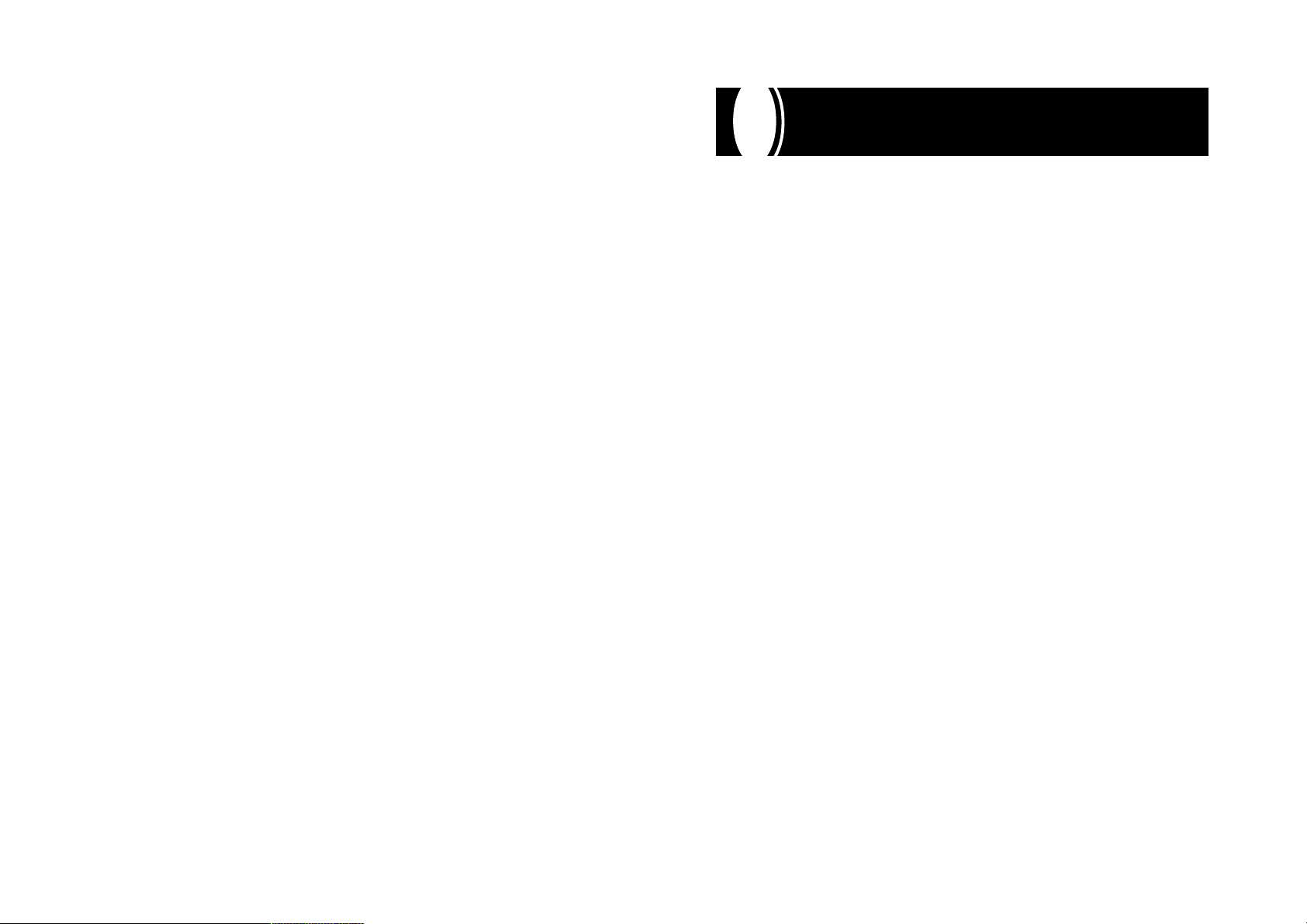
Предосторожности в отношении использования жидкокристаллического
дисплея
l Старайтесь не подвергать жидкокристаллический дисплей инстру-
мента сильным ударам, которые могут привести к разрушению стекла
дисплея и, как следствие, к серьезной травме.
l Если стекло дисплея все же разобьется или на нем появится трещи-
на, следите, чтобы находящаяся внутри жидкость не попала на кожу.
Эта жидкость может вызвать раздражение и покраснение кожи.
* Если жидкость из жидкокристаллического дисплея попадет вам в
рот, то немедленно прополоскайте рот водой и проконсультируйтесь с врачом.
* Если жидкость из жидкокристаллического дисплея попадет вам в
глаза, то немедленно начинайте промывать глаза водой и делайте
это в течение примерно 15 минут, а затем проконсультируйтесь с
врачом.
Не следует садиться на этот музыкальный инструмент или на его стойку.
l Не залезайте на этот музыкальный инструмент или на его стойку (в
комплект не входит). Это может привести к переворачиванию музыкального инструмента и его падению, что создает опасность получения травм и повреждений. Особенно осторожными нужно быть тем,
у кого дома есть маленькие дети.
Уход за вашим музыкальным
инструментом
Избегайте воздействия на инструмент тепла, высокой влажности и
прямого солнечного света.
Старайтесь не допускать попадания на ваш музыкальный инструмент прямого солнечного света. Не следует держать этот музыкальный инструмент рядом с кондиционером или в другом жарком месте.
Не следует пользоваться инструментом возле телевизионных и радиоприемников.
При использовании этого инструмента возле телевизионных или радиоприемников могут возникнуть помехи. Если это произойдет, переместите инструмент.
Не используйте для очистки лак, растворитель и подобные им реагенты.
Для очистки вашего музыкального инструмента используйте кусок мягкой
ткани, смоченной в слабом водном растворе нейтрального моющего средства.
Намочите кусок ткани в растворе и отожмите его.
Дополнительная стойка
l Аккуратно соберите стойку, используя прилагающиеся к ней инст-
рукции по сборке. После завершения сборки, надлежащим образом
установите на нее этот музыкальный инструмент. Если вы в соответствующих местах не затянете надежно болты или если музыкальный инструмент будет установлен не на своем месте, то может произойти опрокидывание стойки или падение музыкального инструмента со стойки, что создает опасность получения травм и повреждений.
8 9
Старайтесь не пользоваться инструментом в очень теплых или очень
холодных местах.
При пользовании инструментом в чересчур теплых местах или на холоде
символы на жидкокристаллическом экране могут стать слабо различимыми.
Когда температура окружающей среды вернется к норме, эта неисправность
исчезнет сама собой.
ПРИМЕЧАНИЕ
Вы можете обнаружить линии на облицовочной поверхности корпуса этого
клавишного музыкального инструмента. Эти линии являются результатом формовочного процесса, используемого для создания пластмассового корпуса. Они
не являются трещинами или щелями в пластмассе и не должны вызывать у
вас беспокойства.
Page 7
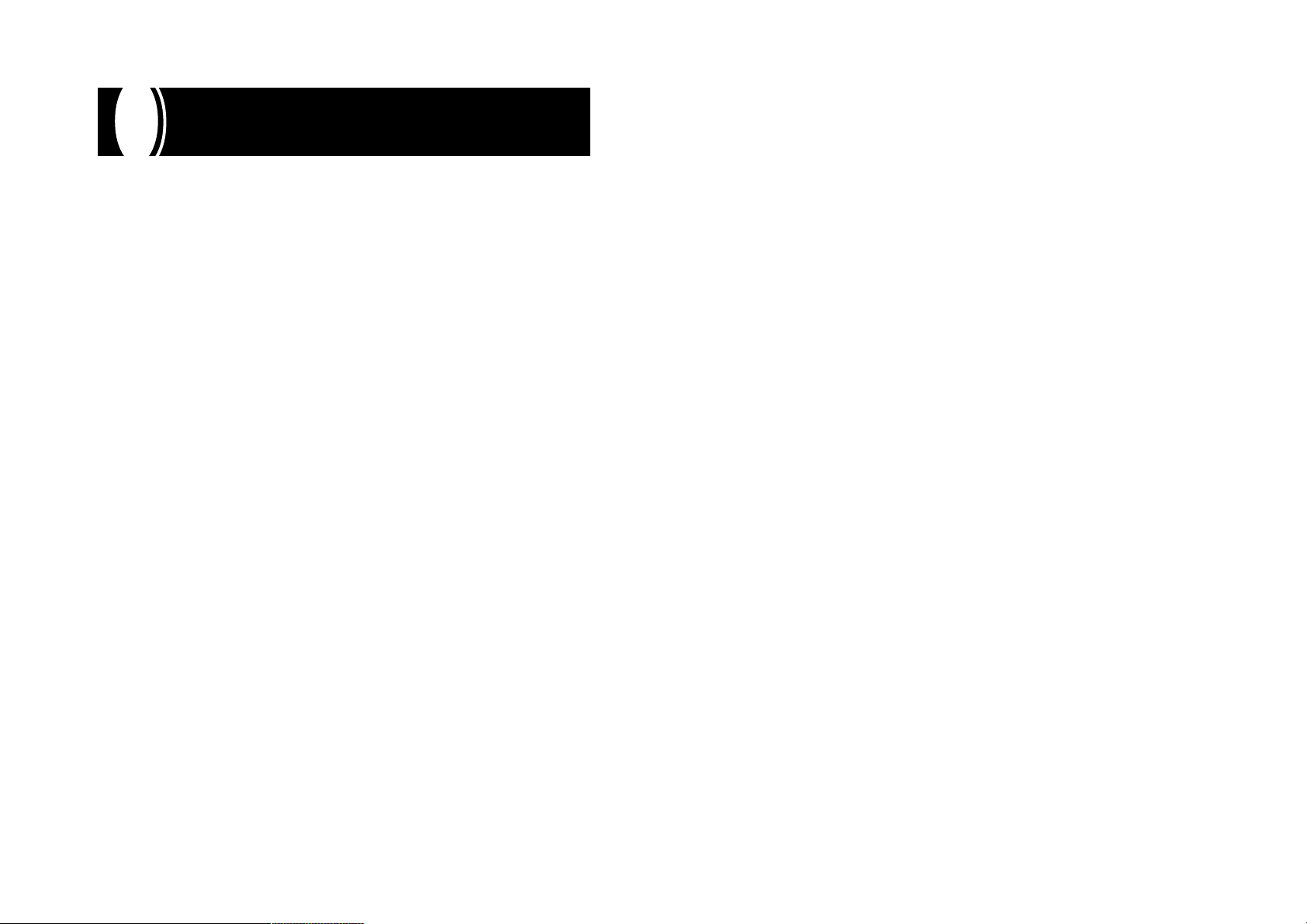
Регулировка громкости аккомпанемента .......................................................... 35
Комплект песен .................................................. 36
Содержание
Добро пожаловать ................................................ 1
Основные возможности и функции .......................... 2
Меры предосторожности ....................................... 3
Уход за вашим клавишным инструментом................. 9
Содержание....................................................... 10
Общее руководство ............................................ 12
Дисплей ............................................................................................................ 13
Краткое руководство ........................................... 14
Гнезда .............................................................. 16
Гнездо «Phones/Output» [Наушники / Выходной сигнал] .................................. 16
Подключение к компьютеру или другому оборудованию ................................. 17
«Assignable jack» [Многофункциональное гнездо] ............................................ 17
Принадлежности и сопутствующие товары ...................................................... 18
Источники питания .............................................. 18
Использование батарей .................................................................................... 18
Использование адаптера переменного тока .................................................... 19
Функция автоматического отключения питания ............................................... 20
Функция напоминания о включенном питании ................................................. 20
Установки и содержимое памяти ..................................................................... 21
Основные операции ............................................ 22
Как играть на клавиатуре музыкального инструмента ..................................... 22
Выбор тона ....................................................................................................... 22
Использование эффектов искусственного эха
(функция «REVERB») (только для CTK-620L и LK-60) ........................................ 23
Подключение и отключение системы подсвечивания клавиш .......................... 24
Использование метронома ............................................................................... 24
Авто-аккомпанемент ........................................... 26
Выбор ритма .................................................................................................... 26
Исполнение ритма ............................................................................................ 27
Настройка темпа .............................................................................................. 27
Использование авто-аккомпанемента .............................................................. 27
Использование модели вступления .................................................................. 33
Использование модели вставки ....................................................................... 33
Использование модели вариации ритма .......................................................... 33
Использование модели вставки с моделью вариации ритма ........................... 34
Запуск аккомпанемента и модели ритма посредством синхронного старта ... 34
Завершение исполнения модели ритма моделью концовки ............................ 35
10 11
Как выбрать песню из встроенного комплекта ................................................ 35
Как воспроизвести песню из встроенного комплекта ...................................... 35
Настройка темпа .............................................................................................. 35
Как сделать паузу во время воспроизведения песни из встроенного комплекта ... 3 8
Как выполнить быстрый переход назад ........................................................... 38
Как выполнить быстрый переход вперед ......................................................... 39
Как изменить тон мелодии песни из встроенного комплекта ......................... 39
Как последовательно воспроизвести все мелодии из встроенного комплекта .. 40
Трехступенчатая система обучения ....................... 41
Ступень 1. Знакомство с продолжительностью звучания каждой ноты ............ 43
Ступень 2. Медленная игра ............................................................................. 44
Ступень 3. Игра с обычной скоростью ............................................................. 46
Функция памяти ................................................. 48
Дорожки ........................................................................................................... 48
Запись в реальном времени на дорожку 1 ...................................................... 50
Воспроизведение звуковых данных, хранящихся в памяти ............................... 53
Запись на дорожку 2 в реальном времени ...................................................... 54
Пошаговая запись аккордов ............................................................................ 55
Пошаговая запись мелодии на дорожку 2 ....................................................... 60
Содержимое дорожки 2 после выполнения пошаговой записи ....................... 61
Редактирование данных при пошаговой записи .............................................. 61
Удаление всех данных, записанных на заданной дорожке ................................ 63
Установки клавиатуры ......................................... 65
Использование функции наложения тонов ....................................................... 65
Использование функции разделения клавиатуры ............................................ 66
Одновременное использование функции разделения клавиатуры и функции
наложения тонов ............................................................................................... 67
Использование функции чувствительности клавиш .......................................... 69
Транспонировка клавиатуры музыкального инструмента ................................. 70
Настройка клавиатуры ...................................................................................... 71
Система «MIDI» .................................................. 72
Что такое система «MIDI» ? .............................................................................. 72
Общая Система «MIDI» ..................................................................................... 73
Смена установок системы «MIDI» ..................................................................... 74
Сообщения системы «MIDI» .............................................................................. 81
Устранение неполадок ......................................... 84
Технические характеристики ................................ 86
Приложение ..................................................... A-1
Нотная таблица ............................................................................................... A-1
Список клавиш и присвоенных им звуков ударных инструментов .................. A-3
Схема аккордов, исполняемых руками ............................................................. A-4
Исполнительная карта системы «MIDI» ........................................................... A-6
Page 8
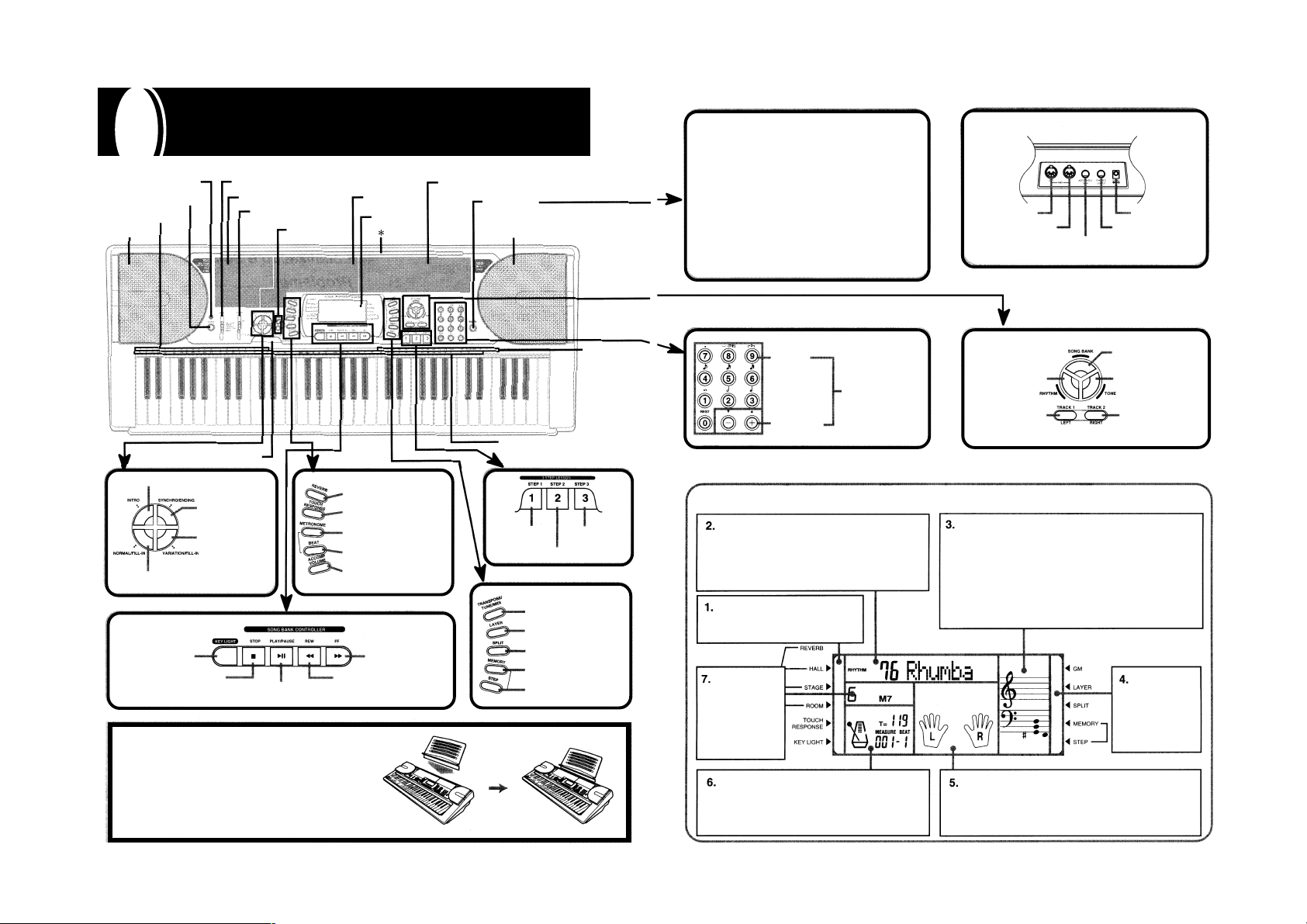
Общее руководство
В качестве образца выбрана модель СТК#620L
Индикатор «POWER» [Питание]
Кнопка «POWER»[Питание]
Названия основных
тонов аккордов
Динамик
Кнопка «START/STOP»
[Запуск / Остановка]
Кнопка «INTRO» [Вступление]
Кнопка «NORMAL/FILL-IN» [Обычное
исполнение / Вставка]
Кнопка «KEY LIGHT»
[Подсветка клавиш]
Кнопка «STOP» [Остановка]
* Установка подставки для партитуры
Вставьте входящую в комплект подставку для нот
в специальный паз, расположенный на верхней
части музыкального инструмента, как показано на
рисунке.
Переключатель «MODE» [Режим]
Перечень «RHYTM» [Ритмы]
Скользящий регулятор
«VOLUME» [Громкость]
Кнопки «TEMPO»
[Регулировка темпа]
Кнопка «SYNCHRO/
ENDING»
[Синхронизация /
Концовка]
Кнопка «VARIATION/
FILL-IN» [Вариация /
Вставка]
Кнопка «PLAY/PAUSE» [Исполнение / Пауза]
Перечень
«TONE» [Тона]
Дисплей
Кнопка «REVERB»
[Искусственное эхо]
Кнопка «TOUCH RESPONSE»
[Чувствительность клавиш]
Кнопка «METRONOME»
[Метроном]
Кнопка «BEAT» [Удар ритма]
Кнопка «ACCOMP VOLUME»
[Громкость аккомпанемента]
Кнопка «FF» [Быстрый
переход вперед]
Кнопка «REW» [Переход назад]
Список «SONG BANK» [Комплект песен]
Кнопка
«DEMO»
[Демонстрационные
мелодии]
Динамик
Перечень ударных инструментов
Кнопка «STEP 1»
[Ступень 1]
Кнопка «STEP 2» [Ступень 2]
Кнопка «TRANSPOSE/TUNE/
MIDI» [Транспонировка /
Настройка / Система «MIDI»]
Кнопка «LAYER»
[Наложение]
Кнопка «SPLIT»
[Разделение]
Кнопка «MEMORY»
[Память]
Кнопка «STEP» [Шаг]
Кнопка «STEP 3»
[Ступень 3]
НАЗВАНИЯ
ТИПОВ
АККОРДОВ
Исполнение демонстрационной мелодии
После нажатия кнопки «DEMO» [Демонстрационные
мелодии] начинается последовательное воспроизведе
ние 100 встроенных мелодий. Для того, чтобы пре
рвать демонстрационное воспроизведение, нажмите
кнопку «DEMO» [Демонстрационные мелодии],
«START/STOP» [Запуск / Остановка] или «STOP» [Ос
тановка].
ПРИМЕЧАНИЯ
l При нажатии кнопки [+] выполняется переход к следующей демон-
страционной мелодии, при нажатии кнопки [-] - к предыдущей.
l Прежде чем начать воспроизведение демонстрационной мелодии,
вы можете изменить установку тона клавиатуры (см. стр. 22), а затем можно использовать этот тон для игры на инструменте одновременно с исполнением демонстрационной мелодии.
l Во время воспроизведения демонстрационной мелодии функции си-
стемы «MIDI», наложения тонов и разделения клавиатуры отключены.
Для ввода чисел с
целью изменения
Цифровые
кнопки
Кнопки [+ ]/[-]
Дисплей
В этой области представлены номер и название тона,
номер и название ритма и номер и название мелодии. В
этой области также представлена другая информация при
использовании функции памяти и других функций. Кроме
того, здесь выводятся индикаторы представленных в
данный момент на дисплее данных: «TONE» [Тон],
«RHYTHM» [Ритм], «SONG BANK» [Комплект песен].
Индикатор появляется рядом с названием
используемой функции: «REVERB» [Искусственное эхо], «TOUCH RESPONSE» [Чувствительность клавиш], «KEY LIGHT» [Подсветка клавиш].
В этой области во
время воспроизведения авто-аккомпанемента и
мелодий из встроенного комплекта
песен также представлены названия аккордов.
В этой области представлены номер такта, номер удара
ритма, графический метроном и значение темпа
(количество ударов в минуту) во время воспроизведения
ритма и авто-аккомпанемента, а также при использовании
функции памяти. Здесь также указывается номер ступени
при использовании 3-ступенчатой системы обучения.
указанного на дисплее значения или установки.
При помощи цифро-
вых кнопок нельзя
вводить отрицательные значения. Используйте кнопку [+],
чтобы увеличить
представленное на
дисплее значение,
или кнопку [-], чтобы
уменьшить его.
Задняя панель
Гнездо
«MIDI OUT» [Выход
системы «MIDI»]
Гнездо «MIDI IN»
[Вход системы «MIDI»]
Кнопка «RHYTHM»
[Ритм]
Кнопка «TRACK 1/
LEFT» [Дорожка 1 /
Левая]
В этой области представлены нотный стан, на котором указываются
ноты, исполняемые на клавиатуре или воспроизводимые из памяти,
формы аккордов и принимаемые данные в системе «MIDI». *1 Ноты в
диапазоне от C
ниже с указанием знака повышения октавы (8va). *2 Если вы
пользуетесь педалью, то при нажатии педали в этой области дисплея
появляется индикатор педали (2A@).
*1 Принимаемые ноты, находящиеся за пределами диапазона от C2
до C7, не выводятся на дисплей.
*2 Ноты в диапазоне от C2 до B2 не выводятся на дисплей во время
отображения на нем знака повышения октавы (8va).
Во время использования трехступенчатой системы обучения и исполнения песен из встроенного комплекта в этой области представлены обозначения пальцев, динамические знаки, индикаторы пересечения пальцев и другая информация. Во время исполнения авто-аккомпанемента и
воспроизведения содержимого дорожек памяти буква «L» появляется на
дисплее для обозначения партии левой руки, а «R» - партии правой руки.
«ASSIGNABLE JACK»
[Многофункциональное гнездо]
#
6 до C7 выводятся на нотный стан на одну октаву
Гнездо «DC 9V»
[Постоянный ток 9 В]
Гнездо «PHONES/
OUTPUT» [Наушники /
Выходной сигнал]
Кнопка «SONG BANK»
[Комплект песен]
Кнопка «TONE» [Тон]
Кнопка «TRACK 2/
RIGHT» [Дорожка 2 /
Правая]
Указатель появляется
рядом с используемой в данный момент
функцией: «General
MIDI» [Общая система «MIDI»], «LAYER»
[Наложение тонов],
«SPLIT» [Разделение
клавиатуры], «MEMORY» [Память], «STEP»
[Шаг].
12 13
Page 9
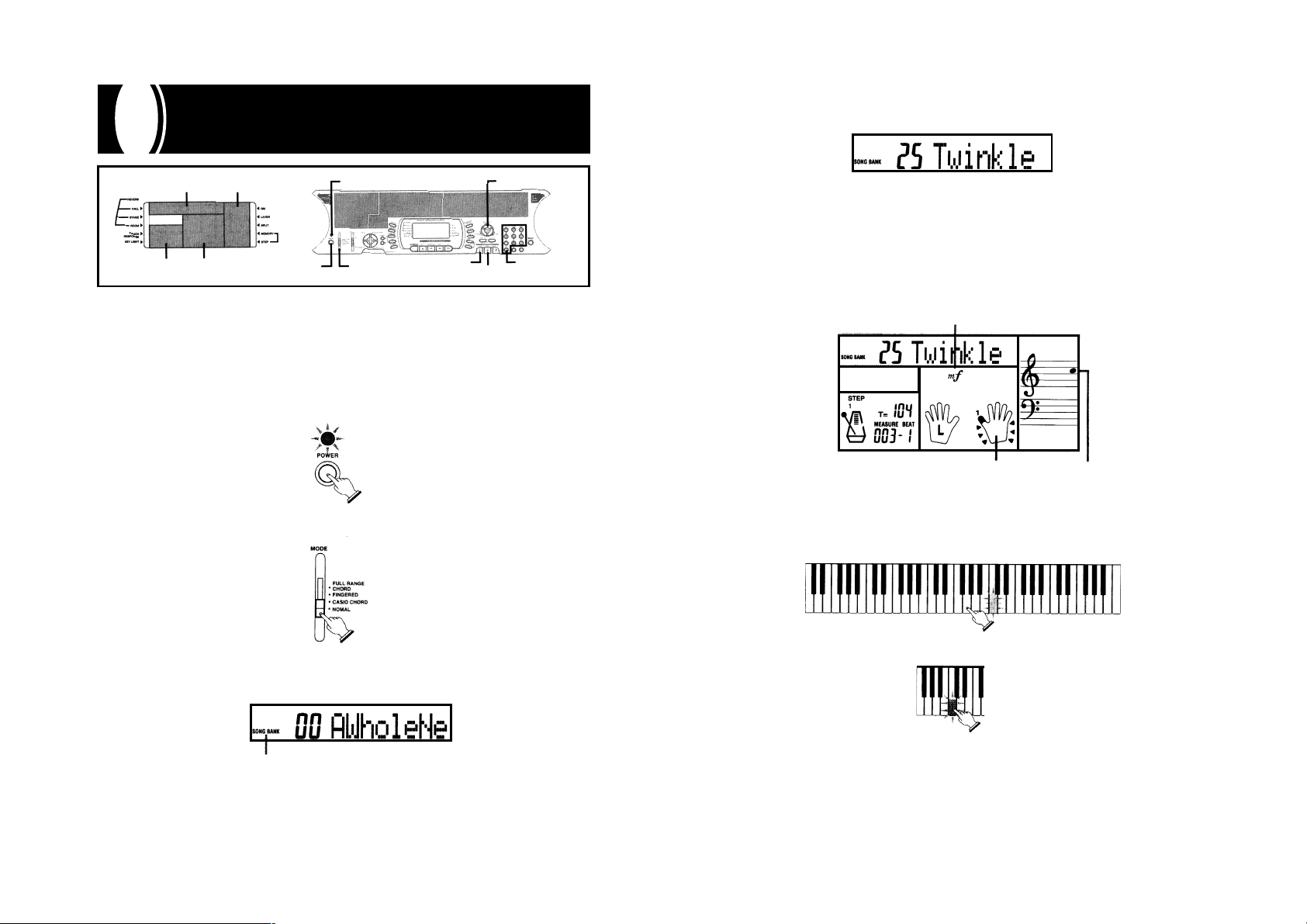
Краткое руководство
Кнопка «SONG BANK»Кнопка «SONG BANK»
Кнопка «SONG BANK»
Дисплей 2 Дисплей 3
Дисплей 6 Дисплей 5
Кнопка «POWER»
[Питание]
Индикатор «POWER» [Питание]
Переключатель
«MODE» [Режим]
Кнопка «STEP 1»
[Ступень 1]
В этом разделе представлен краткий обзор операций с использованием ступеней 1 и 2 трехступенчатой системы обучения игре на этом музыкальном
инструменте.
Как играть на клавиатуре музыкального инструмента
1. Нажмите кнопку «POWER» [Питание], чтобы включить питание инстру-
мента.
l При этом начнет светиться индикатор питания.
Кнопка «SONG BANK»Кнопка «SONG BANK»
[Комплект песен][Комплект песен]
[Комплект песен]
[Комплект песен][Комплект песен]
Кнопка «STEP 2» [Ступень 2]
Кнопки с цифрами
Пример. Выберите песню 25 «TWINKLE TWINKLE LITTLE STAR». Для это-
го введите: 2, а затем 5.
Дисплей 2
5. Нажмите кнопку «STEP 1» [Ступень 1] или «STEP 2» [Ступень 2].
l Вы услышите отсчет ударов ритма и инструмент войдет в режим ожида-
ния вашей игры на клавиатуре. Мигают те клавиши, которые вы должны
нажать в первую очередь.
6. Исполняйте мелодию одновременно с воспроизведением аккомпанемента
выбранной вами песни.
l Играйте, обращая внимание на обозначения пальцев, нот и динамичес-
кие знаки, которые появляются на дисплее.
Дисплей 2, 3, 5, 6
Динамический знак
Обозначения пальцев
Íîòà
Если вы выбрали ступень 1:
2. Установите ручку переключателя «MODE» [Режим] в положение
«NORMAL» [Обычное исполнение].
l исполняйте ноты на клавиатуре инструмента;
l одновременно с мелодией исполняется суб-мелодия (облигато);
l При выборе ступени 1 правильная нота исполняется вне зависимости от
того, какую клавишу на клавиатуре инструмента вы нажали.
Если вы выбрали ступень 2:
l исполняйте нужные ноты на клавиатуре вашего инструмента;
3. Нажмите кнопку «SONG BANK» [Комплект песен].
Дисплей 2
Появляется индикатор
4. В перечне песен из встроенного комплекта найдите мелодию, которую вы
хотите исполнить, а затем при помощи кнопок с цифрами введите ее
двузначный номер.
l Нажимайте ту клавишу на клавиатуре, которая светится. Обратите вни-
мание на то, что при выборе песен в диапазоне от 70-й до 99-й подсветка клавиши отключается как только вы нажимаете на нее;
l Клавиша, соответствующая следующей исполняемой ноте, мигает;
l Суб-мелодия (облигато) исполняется одновременно с мелодией до тех пор,
пока вы правильно нажимаете клавиши на клавиатуре инструмента.
14 15
Page 10
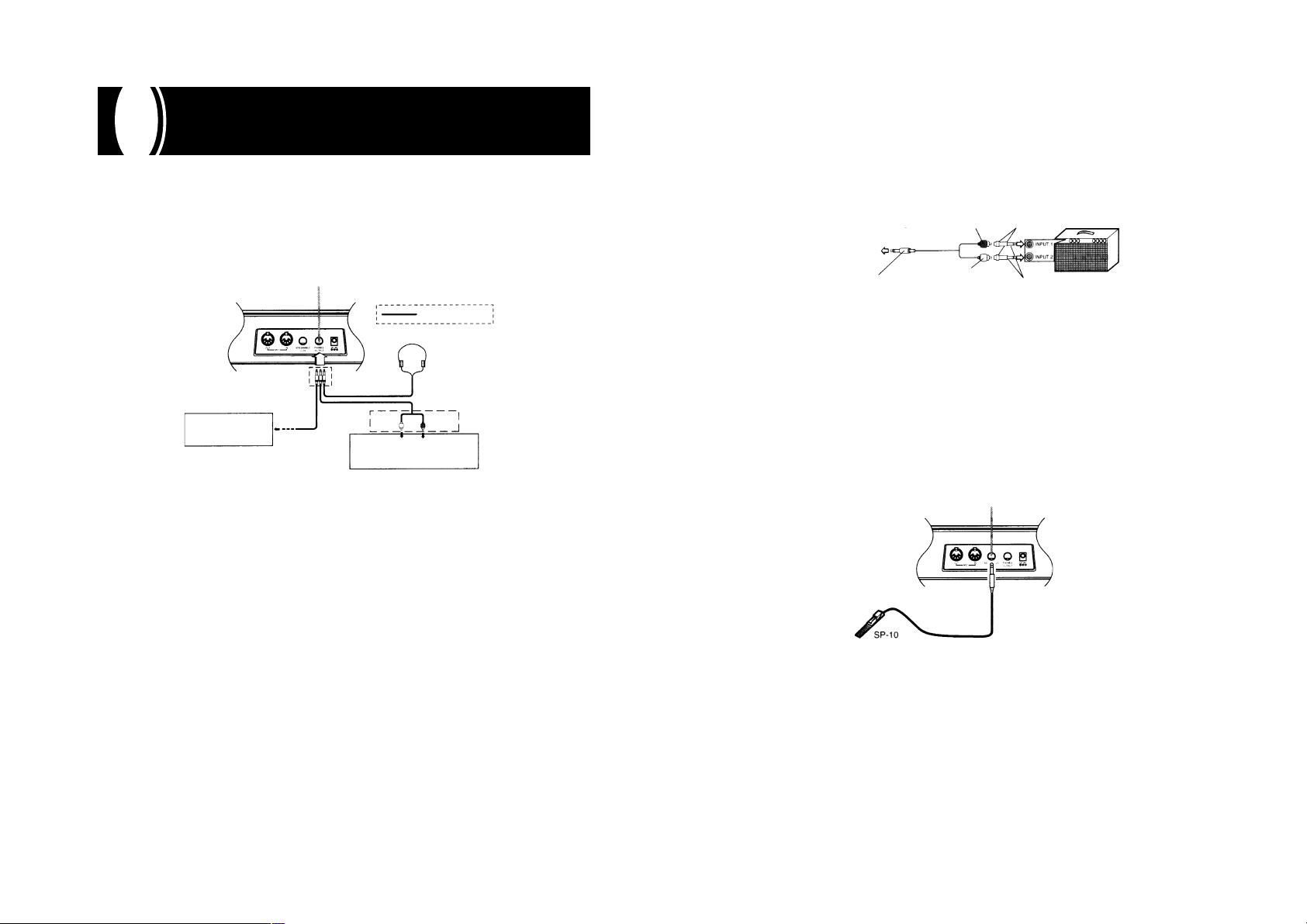
Гнезда
Гнездо «Phones/Output» [Наушники / Выходной сигнал]Гнездо «Phones/Output» [Наушники / Выходной сигнал]
Гнездо «Phones/Output» [Наушники / Выходной сигнал]
Гнездо «Phones/Output» [Наушники / Выходной сигнал]Гнездо «Phones/Output» [Наушники / Выходной сигнал]
Прежде чем подключить наушники или другое внешнее устройство, не забудьте убавить громкость на вашем музыкальном инструменте и на подключаемом устройстве. После подключения вы можете отрегулировать громкость
до нужного вам уровня.
[Задняя панель]
Подключение наушников (Рисунок )
При подключении наушников выходной сигнал, идущий от встроенных динамиков, автоматически отключается. Пользуясь наушниками, вы можете играть даже поздно ночью, не доставляя беспокойства родным и соседям.
Гнездо «PHONES/OUTPUT» [Наушники / Выходной сигнал]
Гнездо «AUX IN»
[Вспомогательный вход]
или аналогичное
гнездо аудио усилителя
Подключение аудио
аппаратуры
Стандартный
стерео штекер
Белый
Клавишный усилитель, гитарный
усилитель и т.д.
Красный
ПравыйЛевый
Штырьковый штекер
обеспечения передачи звука по двум каналам. В противном случае звук по
одному из стерео каналов подаваться не будет.
При подключении усилителя музыкальных инструментов убавьте громкость
вашего музыкального инструмента, установив ее на относительно низком
уровне, а затем регулируйте громкость выходного сигнала при помощи регуляторов усилителя.
Пример соединения
Штырьковый штекер (красный)
В гнездо инструмента
«PHONES/OUTPUT»
[Наушники / Выход]
Стандартный стерео штекер
Подключение к компьютеру или другому оборудованиюПодключение к компьютеру или другому оборудованию
Подключение к компьютеру или другому оборудованию
Подключение к компьютеру или другому оборудованиюПодключение к компьютеру или другому оборудованию
Штырьковый штекер (белый)
Гнездо для штырькового штекера
Стандартный
штекер
Клавишный или
гитарный усилитель
Вы можете также подключать ваш музыкальный инструмент к компьютеру
или секвенсору. Подробные сведения об этом содержатся в разделе «Система
MIDI» на стр. 72.
«Assignable jack» [Многофункциональное гнездо]«Assignable jack» [Многофункциональное гнездо]
«Assignable jack» [Многофункциональное гнездо]
«Assignable jack» [Многофункциональное гнездо]«Assignable jack» [Многофункциональное гнездо]
Вы можете подключить к нему не входящую в комплект педаль («SP-2» или
«SP-10»), которая обеспечит выполнение указанных ниже функций.
Подробные сведения о выборе функции педали содержатся в разделе «Многофункциональное гнездо» на стр. 79.
«ASSIGNABLE JACK» [Многофункциональное гнездо]
Аудио аппаратура (Рисунок )
Вы можете подключить к вашему инструменту любое аудио оборудование,
используя специальный имеющийся в продаже соединительный кабель. На
одном конце этого кабеля имеется стандартный штекер, а на другом - два
штырьковых штекера. Обратите внимание на то, что стандартный штекер
должен быть стереофоническим. В противном случае будут выводиться сигналы только по одному из стерео каналов. При данной конфигурации обычно
устанавливают переключатель входного сигнала на аудио устройстве на то
гнездо («AUX IN» [Вспомогательный вход] или аналогичное ему), к которому
вы подключаете ваш музыкальный инструмент. Подробные сведения об этом
содержатся в руководстве пользователя для вашего аудио устройства.
Педаль, обеспечивающая длительное звучание (функция «SUSTAIN»)
l Если выбран какой-либо из тонов пианино, то педаль работает как обычная
правая педаль пианино, создавая эффект длительного звучания.
l Если выбран какой-либо из тонов органа, то при нажатии педали создается
эффект удержания клавиши. Звуки продолжают исполняться до тех пор,
Усилитель музыкальных инструментов (Рисунок )
пока вы не отпустите педаль.
При помощи имеющегося в продаже соединительного шнура вы можете подключить к вашему музыкальному инструменту усилитель.
ПРИМЕЧАНИЕ
Пользуйтесь только таким шнуром, у которого на одном конце имеется стандартный стерео штекер, а на другом - два штекера (левый и правый) для
Педаль «Состенуто» (функция «SOSTENUTO»)
l Эта функция похожа на предыдущую: при нажатии этой педали так же
создается эффект длительного звучания.
l Отличие состоит только во времени действия эффекта. Если вы нажмете
педаль после того, как начнет звучать определенная нота (и клавиша, соот-
16 17
Page 11
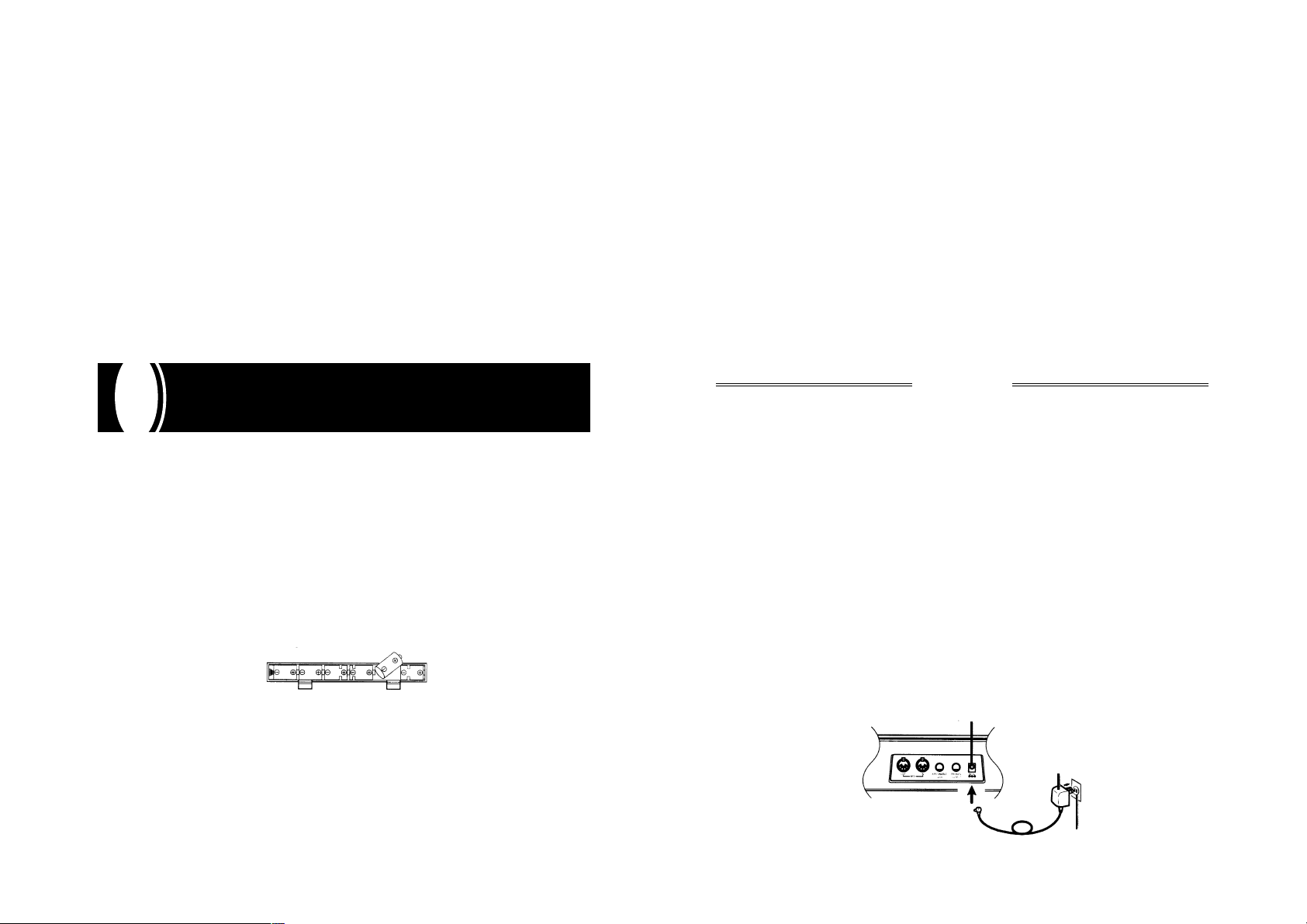
ветствующая этой ноте, все еще будет нажата), то будет продлено звучание только этой ноты.
Педаль, смягчающая звук (функция «SOFT»)
При нажатии этой педали звуки, исполняемые на клавиатуре музыкального
инструмента, смягчаются.
Педаль запуска / остановки ритма (функция «START/STOP»)
В этом случае педаль выполняет ту же функцию, что и кнопка «Start/Stop»
[Запуск / Остановка].
Принадлежности и сопутствующие товарыПринадлежности и сопутствующие товары
Принадлежности и сопутствующие товары
Принадлежности и сопутствующие товарыПринадлежности и сопутствующие товары
Пользуйтесь только теми принадлежностями и сопутствующими товарами,
которые рекомендованы компанией «CASIO» для этого музыкального инструмента. Использование других принадлежностей может привести к пожару,
поражению электрическим током и к серьезной травме.
Это стандартный срок службы батарей при использовании их в условиях нормальной температуры и установке громкости музыкального инструмента на среднем уровне. Использование инструмента в очень холодных или очень жарких
местах, а также игра с очень высокой громкостью сокращает срок службы батарей.
n Любой из указанных ниже признаков свидетельствует о сильной разря-
женности батарей. Следует немедленно заменить батареи, если будут
наблюдаться следующие симптомы:
l Слабое свечение индикатора питания
l Инструмент не включается
l Изображение на дисплее тусклое, трудночитаемое
l Необычно низкая громкость звучания динамика или наушников
l Искажение выходного звукового сигнала
l Внезапное прерывание звука при исполнении с высокой громкостью
l Неожиданные сбои питания при исполнении с высокой громкостью
l При исполнении с высокой громкостью изображение на дисплее стано-
вится тусклым
l Необычное исполнение моделей ритма и демонстрационных мелодий
l При звучании инструмента подсветка клавиш становится более тусклой.
Источники питания
Неправильное использование батарей может привести к их разрушению и
протеканию, что создает опасность повреждения вашего музыкального инструмента. Примите во внимание следующие предостережения:
ВНИМАНИЕ
l Убедитесь в том, что положительный [+] и отрицательный [-] полюса каж-
Вы можете обеспечивать питание этого музыкального инструмента от батарей или от сети стандартного переменного тока (через указанный адаптер
переменного тока). Не забывайте выключать музыкальный инструмент, когда вы им не пользуетесь.
Использование батарейИспользование батарей
Использование батарей
Использование батарейИспользование батарей
Прежде чем устанавливать батареи, убедитесь в том, что питание музыкального инструмента отключено.
Как установить батареи
1. Откройте крышку отсека питания.
2. Установите шесть новых батарей типоразмера «D» в отсек питания.
l Следите за тем, чтобы положительный [+] и отрицательный [-] полюса
каждой батареи были обращены в правильном направлении.
дой батареи обращены в правильном направлении.
l В целях предотвращения протекания батарей вынимайте батареи, если не
используете музыкальный инструмент в течение длительного времени.
l Не следует использовать вместе батареи разных типов.
l Не следует использовать вместе старые и новые батареи.
l Не следует уничтожать батареи сжиганием, подвергать их непосредствен-
ному нагреву, допускать прямую разрядку батарей и пытаться разобрать
их на части.
l При первых же признаках сильной разряженности батарей, незамедли-
тельно производите их замену.
l Никогда не пытайтесь перезарядить батареи, используемые в качестве
источника питания этого музыкального инструмента.
Использование адаптера переменного токаИспользование адаптера переменного тока
Использование адаптера переменного тока
Использование адаптера переменного токаИспользование адаптера переменного тока
Пользуйтесь только фирменным адаптером «CASIO», рекомендованным для
вашего музыкального инструмента.
3. Вставьте штырьки крышки в отверстия и закройте крышку отсека питания.
Рекомендованный адаптер переменного тока: «AD-5»
Гнездо «DC 9V» [Постоянный ток 9 В]
Если вы установите батареи при включенном питании, то, возможно, ваш
музыкальный инструмент не будет работать должным образом. В таком случае выключите питание, а затем снова включите его. Нормальное функцио-
Адаптер переменного тока «AD-5»
нирования инструмента должно восстановиться.
Важная информация об использовании батарей
n Ниже приведен примерный срок службы батарей разных типов.
Марганцевые батареи ...................................................... 5 часов
18 19
Розетка переменного тока
Page 12
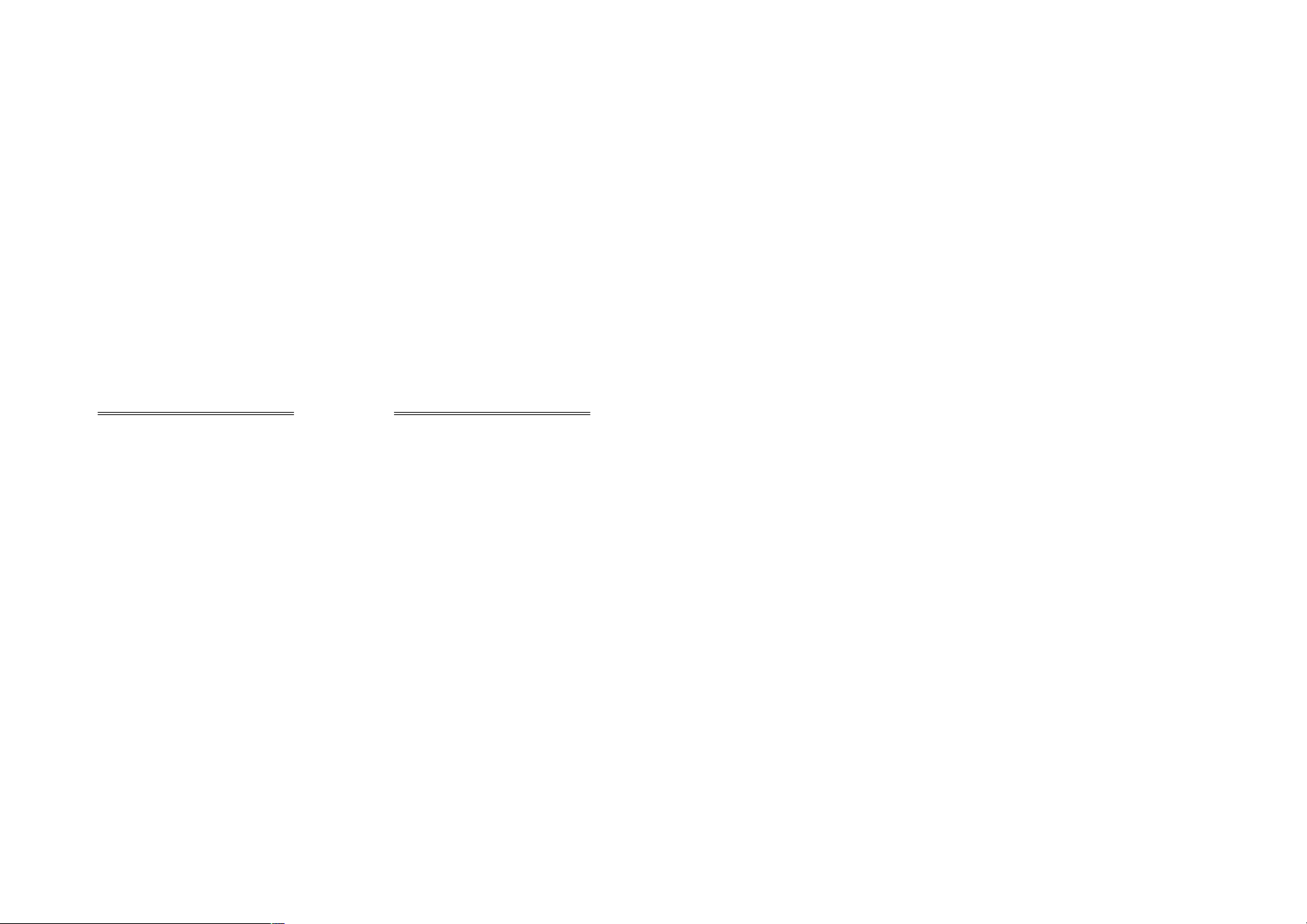
Обратите внимание на следующие меры предосторожности, касающиеся использования адаптера переменного тока.
ПРЕДУПРЕЖДЕНИЕ!
l Будьте осторожны, чтобы случайно не разорвать шнур питания, а также не
повредить его каким-либо иным образом. Кроме того, не следует устанавливать на него тяжелые предметы и подвергать его действию избыточного тепла. Повреждение шнура питания может привести к поражению
электрическим током или вызвать пожар.
l Используйте для этого музыкального инструмента только тот адаптер, ко-
торый указан в спецификации. Использование иного адаптера может при-
Как отменить функцию автоматического отключения питания
и функцию напоминания о включенном питании
Для того, чтобы отменить эти функции, включите питание, одновременно
удерживая в нажатом состоянии кнопку «TONE» [Тон].
l После отмены этих функций автоматическое отключение питания инстру-
мента и напоминание о включенном питании не будут производиться, вне
зависимости от того, сколько времени вы не будете пользоваться инструментом.
l Эти функции подключаются всякий раз, когда вы вручную выключаете, а
затем снова включаете питание вашего музыкального инструмента.
вести к поражению электрическим током или вызвать пожар.
Установки и содержимое памятиУстановки и содержимое памяти
Установки и содержимое памяти
ПРЕДОСТЕРЕЖЕНИЕ!
l Если этот музыкальный инструмент не будет использоваться в течение
длительного времени, например по причине вашего отъезда, то вам в целях безопасности следует обязательно отсоединить адаптер переменного тока от электрической розетки.
l После того, как вы закончите пользоваться этим музыкальным инструмен-
том, следует перевести в отключенное положение выключатель питания
музыкального инструмента и отсоединить адаптер переменного тока от
электрической розетки.
Установки и содержимое памятиУстановки и содержимое памяти
Установки
Всякий раз при отключении питания вашего музыкального инструмента путем нажатия кнопки «POWER» [Питание] или в результате срабатывания функции автоматического отключения питания, установки тона и ритма, а также другие основные установки клавиатуры не пропадают. Все эти установки
вновь будут доступны вам, когда вы включите питание.
Основные установки клавиатуры
Номер тона, наложение тонов, разделение клавиатуры, точка раздела,
чувствительность клавиш, искусственное эхо, номер ритма, темп, гром-
l Перед любым подключением или отключением адаптера убедитесь в том,
что питание вашего музыкального инструмента отключено.
ВНИМАНИЕ!
l Адаптер, работающий длительное время, может стать теплым. Это нормаль-
ное явление, не свидетельствующее о наличии какой-либо неисправности.
Функция автоматического отключения питанияФункция автоматического отключения питания
Функция автоматического отключения питания
Функция автоматического отключения питанияФункция автоматического отключения питания
Питание автоматически отключается, если вы в течение примерно 6 минут не
выполните ни одну из операций (в том случае, когда ваш музыкальный инструмент работает от батарей). Если это произойдет, то для того, чтобы снова
включить питание вашего инструмента, нажмите кнопку «POWER» [Питание].
ПРИМЕЧАНИЕ
Если питание вашего музыкального инструмента осуществляется посредством адаптера переменного тока, то функция автоматического отключения
питания не действует.
Функция напоминания о включенном питанииФункция напоминания о включенном питании
Функция напоминания о включенном питании
Функция напоминания о включенном питанииФункция напоминания о включенном питании
Если вы оставите ваш музыкальный инструмент включенным и в течение
примерно шести минут не выполните ни одной операции, то все клавиши
засветятся, напоминая вам о том, что инструмент включен (без исполнения
каких-либо звуковых сигналов). Нажатие любой кнопки вашего музыкального инструмента или клавиши его клавиатуры обеспечивает возврат вашего
инструмента в обычный режим работы.
ПРИМЕЧАНИЕ
Функция напоминания о включенном питании действует только когда питание вашего музыкального инструмента осуществляется через адаптер переменного тока. Если питание вашего музыкального инструмента осуществляется от батарей, то эта функция не действует.
кость аккомпанемента, подключение / отключение режима Общей Системы «MIDI», подключение / отключение функции вывода данных аккомпанемента, установки многофункционального гнезда, канал инструмента и номер песни из встроенного комплекта.
Содержимое памяти
Помимо указанных выше установок, данные, записанные в память с использованием функции записи, также будут доступны вам, когда вы включите
питание вашего инструмента.
Электропитание
Описанные выше установки и данные будут сохраняться в памяти до тех
пор, пока музыкальный инструмент подключен к источнику питания. Это
означает, что, если адаптер переменного тока будет отсоединен от электрической розетки, а музыкальный инструмент окажется без установленных в
нем батарей, или батареи будут разряжены, то электрический контакт между источником питания и музыкальным инструментом прервется, что приведет к потере всех установок и данных, хранящихся в памяти. При включении
питания все установки приводятся в исходное состояние.
Правила подключения инструмента к источнику питания
Примите во внимание следующие меры предосторожности, чтобы не потерять все установки и данные, хранящиеся в памяти вашего музыкального
инструмента.
l Прежде чем выполнять замену батарей, убедитесь в том, что подача энер-
гии на инструмент осуществляется через адаптер переменного тока.
l Прежде чем отсоединять адаптер переменного тока, убедитесь в том, что
в инструмент вставлены заряженные батареи.
l Прежде чем выполнять замену батарей или отсоединять адаптер перемен-
ного тока, убедитесь в том, что питание инструмента отключено.
20 21
Page 13
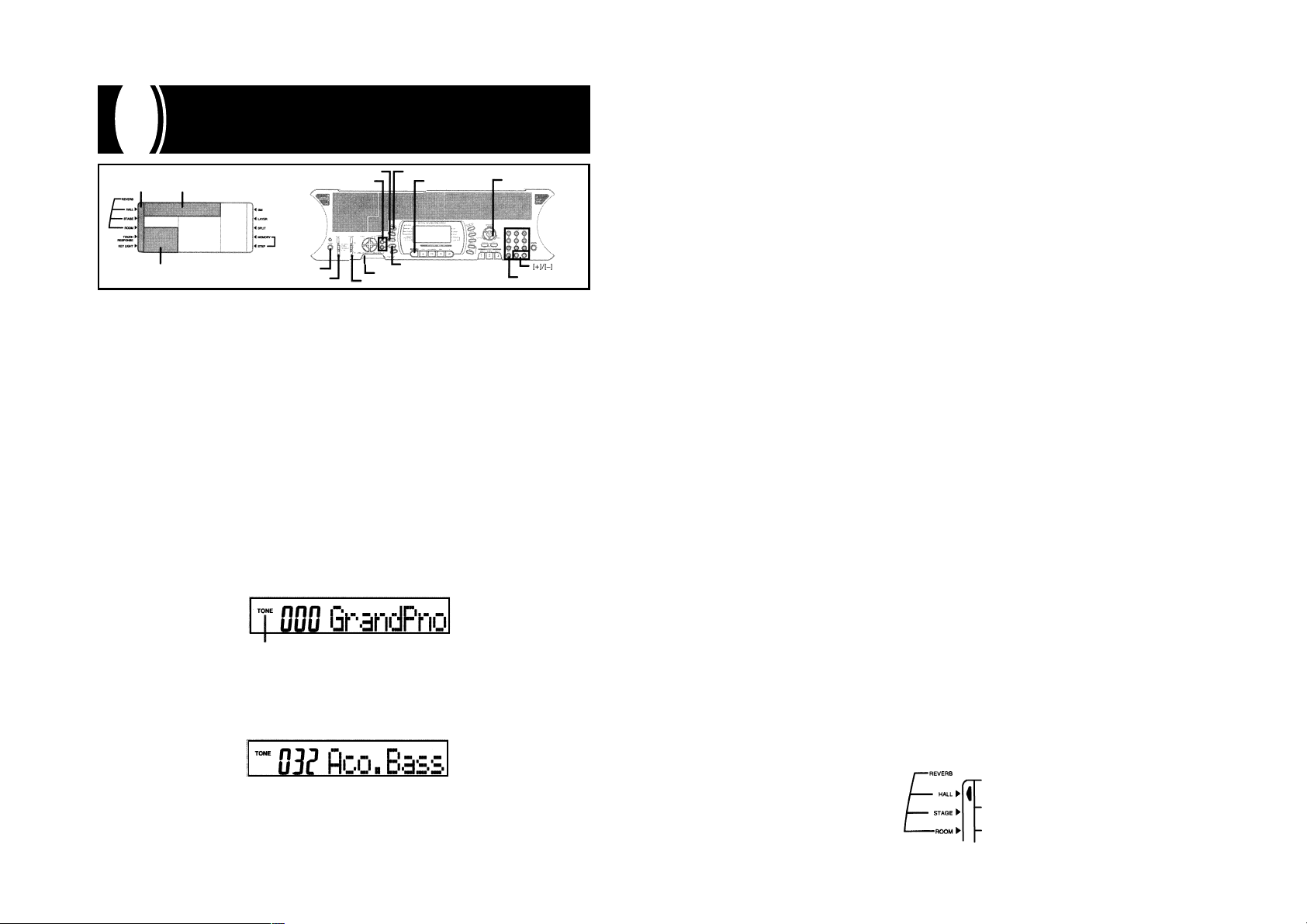
Основные операции
Кнопка «METRONOME» [Метроном]
Дисплей 1
Дисплей 6
Дисплей 2
Кнопка «POWER» [Питание]
Переключатель «MODE» [Режим]
Кнопка «TEMPO» [Темп]
В этом разделе приведена информация о выполнении основных операций на
вашем музыкальном инструменте.
Как играть на клавиатуре музыкального инструментаКак играть на клавиатуре музыкального инструмента
Как играть на клавиатуре музыкального инструмента
Как играть на клавиатуре музыкального инструментаКак играть на клавиатуре музыкального инструмента
1. Нажмите кнопку «POWER» [Питание], чтобы включить питание инстру-
мента.
2. Установите ручку переключателя «MODE» [Режим] в положение
«NORMAL» [Обычное исполнение].
3. При помощи скользящего регулятора «VOLUME» [Громкость] установите
относительно низкую громкость звука.
4. Исполните что-нибудь на клавиатуре вашего музыкального инструмента.
Выбор тонаВыбор тона
Выбор тона
Выбор тонаВыбор тона
Этот музыкальный инструмент имеет 137 встроенных тонов. Воспользуйтесь
описанной ниже процедурой, чтобы выбрать нужный вам тон.
Как выбрать тон
1. Взгляните на перечень тонов, представленный на корпусе этого музыкального инструмента, и выберите тот, который вы хотели бы использовать.
2. Нажмите кнопку «TONE» [Тон].
Дисплей 2
Появляется индикатор
3. Используйте цифровую панель для того, чтобы ввести 3-значное число,
соответствующее номеру того тона, который вы хотите выбрать.
Пример. Для того, чтобы выбрать тон 032 «ACOUSTIC BASS» [Акустический
контрабас], введите 0, 3 и 2.
Дисплей 2
Кнопка «REVERB» [Искусственное эхо]
Подсветка клавиш
Кнопка «BEAT» [Удар ритма]
Кнопка «START/STOP» [Запуск / остановка]
Регулятор «VOLUME» [Громкость]
Кнопка «TONЕ» [Тон]
Кнопки [+]/[-]
Кнопки с цифрами
l Вы можете также менять выведенную на экран установку, используя кноп-
ки [+] и [-]. Номер тона, выведенного на экран дисплея, увеличивается на
1 при нажатии кнопки [+] и уменьшается на 1 при нажатии кнопки [-].
l Если вы выберете один из комплектов барабанов (тона с 128-го по 136-й),
то каждой клавише инструмента будет присвоен свой звук ударного инструмента. Подробные сведения об этом содержатся на стр. A-3.
Полифония
Понятие «полифония» отражает максимальное число нот, которое вы можете исполнить одновременно. Этот музыкальный инструмент имеет 24-нотную
полифонию, учитывающую ноты, которые вы исполняете, а также модели
ритма и авто-аккомпанемента, которые исполняются непосредственно вашим
музыкальным инструментом. Это означает, что если ваш музыкальный инструмент исполняет модель ритма или авто-аккомпанемента, то уменьшается
количество нот, доступных им для исполнения. Обратите внимание также на
то, что некоторые тона имеют только 12-нотную полифонию.
l Когда исполняется авто-аккомпанемент или модель ритма, количество од-
новременно исполняемых звуков сокращается.
Цифровая выборка
Многие тона, исполняемые этим музыкальным инструментом, были записаны и обработаны с использованием методики, называемой цифровой выборкой. Для обеспечения высокого уровня качества тонов, образцы выбираются
из нижнего, среднего и верхнего диапазона, а затем объединяются, чтобы
создать для вас звуки, которые оказываются удивительно близкими к оригиналу. Вы сможете обнаружить лишь очень небольшие различия в громкости и
качестве звука некоторых тонов, если будете исполнять их в различных позициях клавиатуры. Это является неизбежным результатом множественной
выборки и не свидетельствует о какой-либо неисправности вашего музыкального инструмента.
Использование эффектов искусственного эха (функция «REVERB»)Использование эффектов искусственного эха (функция «REVERB»)
Использование эффектов искусственного эха (функция «REVERB»)
Использование эффектов искусственного эха (функция «REVERB»)Использование эффектов искусственного эха (функция «REVERB»)
(только для СТК#620L и LK#60)(только для СТК#620L и LK#60)
(только для СТК#620L и LK#60)
(только для СТК#620L и LK#60)(только для СТК#620L и LK#60)
Функция «REVERB» [Искусственное эхо] создает эффект присутствия, удлиняя звуки и придавая исполняемым тонам эффект искусственного эха.
Как использовать эффект искусственного эха
При помощи кнопки «REVERB» [Искусственное эхо] выберите нужный вам
тип искусственного эха. При каждом нажатии этой кнопки происходит выбор
очередного типа искусственного эха. Текущая установка отображена при помощи полоски на дисплее музыкального инструмента.
n «HALL» [Çàë]
Эта установка создает эффект искусственного эха для концертного зала.
Дисплей 1
ПРИМЕЧАНИЯ
l Всегда вводите все 3 цифры номера тона, включая начальные нули (если
они имеются). Если вы введете только одну или две цифры, то через несколько секунд дисплей автоматически очистится.
22 23
Page 14
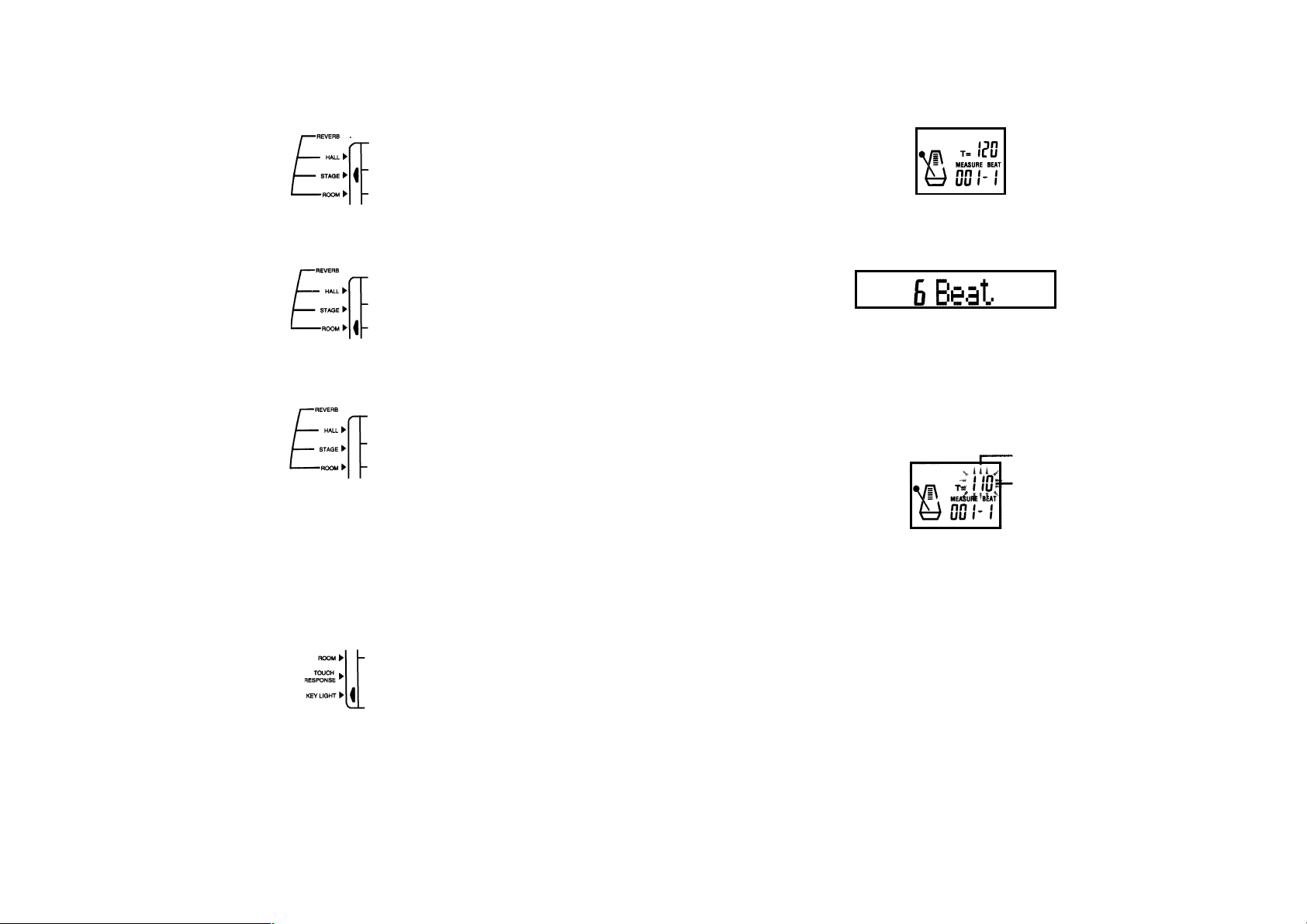
n «STAGE» [Сцена]
Эта установка создает эффект эха для сцены в небольшом клубе.
Дисплей 1
Как запустить метроном
1. Нажмите кнопку «METRONOME» [Метроном], чтобы запустить метроном.
Дисплей 6
«ROOM» [Комната]
n
Эта установка создает эффект для небольшой студии.
Дисплей 1
«ОТКЛЮЧЕНИЕ»
n
Искусственное эхо не используется, когда на дисплее нет полоски, указывающей на какой-либо тип искусственного эха.
Дисплей 1
Подключение и отключение системы подсвечивания клавишПодключение и отключение системы подсвечивания клавиш
Подключение и отключение системы подсвечивания клавиш
Подключение и отключение системы подсвечивания клавишПодключение и отключение системы подсвечивания клавиш
Используйте описанную ниже процедуру, чтобы подключить или отключить
систему подсвечивания клавиш.
Как подключить и отключить систему подсвечивания клавиш
1. Нажмите кнопку «KEY LIGHT» [Подсветка клавиш], чтобы подключить
или отключить систему подсвечивания клавиш.
l При отключении системы подсвечивания клавиш указатель около назва-
ния функции «KEY LIGHT» [Подсветка клавиш] исчезает с дисплея.
Дисплей 1
2. Нажмите кнопку «BEAT» [Удар ритма], а затем при помощи цифровых
кнопок или кнопок [+] è [-] измените установку числа ударов такта.
l В качестве числа ударов такта вы можете задать значение в диапазоне
îò 1 äî 6.
Дисплей 2
ПРИМЕЧАНИЕ
Звонок (обозначающий первый удар такта) не звучит, если задан 1 удар такта. Все удары такта сопровождаются щелкающим звуком. Эта установка позволяет играть в постоянном ритме, не задумываясь о том, сколько ударов
в каждом такте.
3. Установите темп, используя кнопки «TEMPO» [Темп].
l Нажмите кнопку , чтобы повысить (ускорить) темп, или кнопку ,
чтобы уменьшить (замедлить) его.
Дисплей 6
Мигает
Значение темпа
ПРИМЕЧАНИЯ
l Во время мигания установки темпа вы можете также использовать циф-
ровые кнопки или кнопки [+] и [-], чтобы ввести трехзначное значение.
Помните, что необходимо вводить начальные нули. Например, значение
«90» необходимо ввести следующим образом: «090».
l Если вы одновременно нажмете кнопки «TEMPO» [Темп] è , то автомати-
чески установится исходное значение ритма, принимаемое по умолчанию.
4. Для того, чтобы отключить метроном, нажмите кнопку «METRONOME»
[Метроном] или «START/STOP» [Запуск / Остановка].
ПРИМЕЧАНИЯ
ПРИМЕЧЕНИЕ
Система подсвечивания клавиш автоматически подключается всякий раз, когда
вы включаете питание вашего инструмента.
Использование метрономаИспользование метронома
Использование метронома
Использование метрономаИспользование метронома
Функция метронома подает звонок при первом ударе каждого такта, а затем
каждый удар такта сопровождается щелкающим звуком. Метроном - прекрасный инструмент для тех, кто хочет практиковаться в игре без воспроизведения аккомпанемента (ритма).
24 25
l Функция метронома отключается всякий раз, когда вы используете сту-
пень 1 или 2 трехступенчатой системы обучения.
l Начало исполнения мелодий для обеих рук (мелодии с 70-й по 99-ю из
встроенного комплекта) или использование 3-й ступени трехступенчатой
системы обучения во время работы метронома или активизация метронома во время выполнения одной из указанных выше операций приводит к
тому, что звуковые сигналы метронома подаются одновременно с исполнением авто-аккомпанемента. В это время в качестве темпа ударов метронома устанавливается принимаемое по умолчанию для исполняемого автоаккомпанемента значение темпа.
Page 15
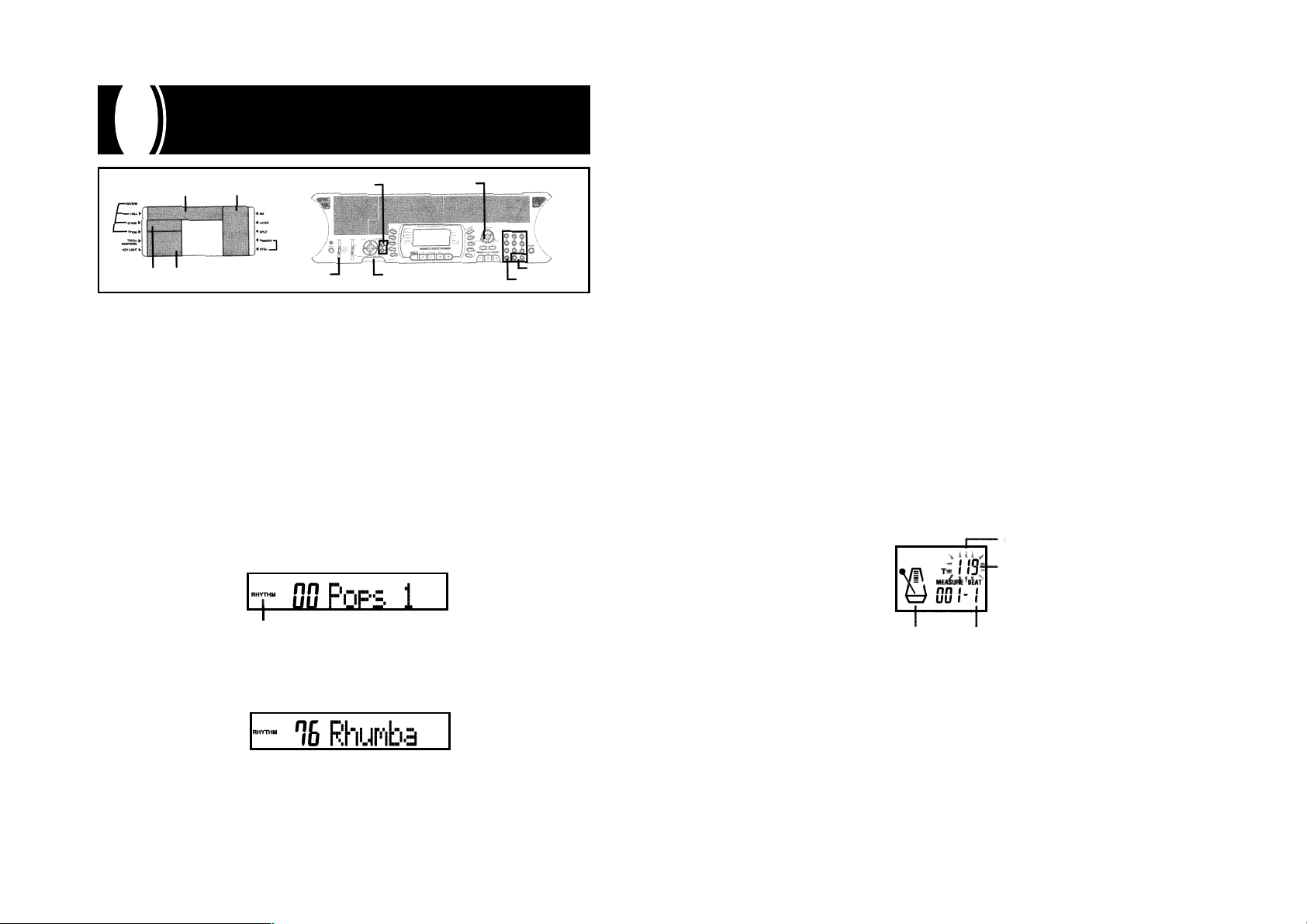
Авто#аккомпанемент
Дисплей 2
Дисплей 3
Кнопки «TEMPO» [Темп]
Кнопка «RHYTM» [Ритм]
Исполнение ритмаИсполнение ритма
Исполнение ритма
Исполнение ритмаИсполнение ритма
Воспользуйтесь описанной ниже процедурой, чтобы запустить и остановить
исполнение ритма.
Как исполнить ритм
1. Установите ручку переключателя «MODE» [Режим] в положение
«NORMAL» [Обычное исполнение].
2. Нажмите кнопку «START/STOP» [Запуск / Остановка], чтобы запустить
исполнение выбранного в данный момент ритма.
3. Для того, чтобы остановить исполнение ритма, снова нажмите кнопку
«START/STOP» [Запуск / Остановка].
Дисплей 7
Дисплей 6
Переключатель «MODE» [Режим]
Кнопка «START/STOP» [Запуск /
Остановка]
Кнопки [+]/[-]
Кнопки с цифрами
Этот музыкальный инструмент автоматически исполняет басовую часть и аккорды в соответствии с аккордами, которые вы играете руками. При исполнении басовой части и аккордов используются звуки и тона, автоматически
присваиваемые выбранному вами ритму. Все это означает, что инструмент
обеспечивает вам полноценный реалистичный аккомпанемент для той мелодии, которую вы играете правой рукой, и при этом создается впечатление,
что играет целый ансамбль.
Выбор ритмаВыбор ритма
Выбор ритма
Выбор ритмаВыбор ритма
Этот музыкальный инструмент имеет набор из 100 встроенных моделей захватывающих ритмов. Вы можете выбрать ритм, используя описанную ниже
процедуру.
Как выбрать ритм
1. Взгляните на перечень ритмов, представленный на корпусе этого музыкального инструмента, и выберите из них тот, который вы хотели бы использовать.
2. Нажмите кнопку «RHYTHM» [Ритм].
3. Используйте цифровую панель для того, чтобы ввести 2-значный номер
того ритма, который вы хотите исполнить.
Пример. Для того, чтобы задать ритм 76 «RHUMBA» [Румба], введите
öèô ð û 7 è 6.
ПРИМЕЧАНИЕ
Для изменения выведенной на экран установки вы можете также использовать кнопки [+] и [-].
Дисплей 2
Появляется индикатор
Дисплей 2
ПРИМЕЧАНИЕ
Когда переключатель «MODE» [Режим] установлен в положение «NORMAL»
[Обычное исполнение], вся клавиатура инструмента является клавиатурой
мелодии.
Настройка темпаНастройка темпа
Настройка темпа
Настройка темпаНастройка темпа
Вы можете настроить темп, установив его в диапазоне от 40 до 255 ударов в
минуту. Настройка темпа используется при исполнении песен из встроенного
комплекта, трехступенчатой системы обучения и аккордов авто-аккомпанемента, а также при воспроизведении хранящихся в памяти звуковых данных
и работе метронома.
Как настроить темп
1. Нажмите одну из кнопок «TEMPO» [Темп].
: Увеличивает выведенное на дисплей значение (увеличивает темп)
: Уменьшает выведенное на дисплей значение (уменьшает темп)
Дисплей 6
Удар ритмаМетроном
ПРИМЕЧЕНИЯ
l Пока на дисплее мигает значение темпа, вы можете ввести трехзначное
значение темпа, пользуясь либо цифровой панелью, либо кнопками [+] и []. Пользуясь кнопками с цифрами, не забудьте ввести все три цифры,
включая начальные нули, если это необходимо. Например, чтобы ввести
номер «90», вам придется ввести «090».
l При одновременном нажатии обеих кнопок «TEMPO» [Темп] ( è ) óñòà-
навливается то значение темпа, которое принимается по умолчанию для
выбранного в данный момент ритма.
Использование авто#аккомпанементаИспользование авто#аккомпанемента
Использование авто#аккомпанемента
Использование авто#аккомпанементаИспользование авто#аккомпанемента
Ниже описано, как пользоваться функцией авто-акомпанемента. Прежде всего
Мигает
Значение темпа
26 27
Page 16

необходимо выбрать ритм, который вы хотите использовать и задать темп
исполнения этого ритма.
Как использовать авто-аккомпанемент
1. Установите переключатель «MODE» [Режим] в положение «CASIO CHORD»
[Система аккордов CASIO], «FINGERED» [Игра руками] или «FULL RANGE
CHORD» [Аккорды полного диапазона].
2. Нажмите кнопку «START/STOP» [Запуск / Остановка], чтобы запустить
исполнение выбранного в данный момент ритма.
3. Исполните аккорд.
l В зависимости от режима работы (положение переключателя «MODE» [Ре-
жим]) аккорды могут исполняться по-разному. Подробные сведения об
этом смотрите на соответствующих страницах.
«CASIO CHORD» [Система аккордов CASIO] ..................... 28
«FINGERED» [Игра руками] .............................................. 29
«FULL RANGE CHORD» [Аккорды полного диапазона] ..... 31
Дисплей 2, 3, 6, 7
Типы аккордов
Аккомпанемент в режиме «CASIO CHORD» [Система аккордов CASIO] позволяет исполнять четыре типа аккордов, нажимая при этом минимальное количество клавиш.
Тип аккорда
Мажорные аккорды
Названия мажорных аккордов указаны над клави-
Пример
Аккорд C-Мажор (C)
атурой аккомпанемента. Обратите внимание на то,
что аккорд, исполняемый после нажатия клавиши на клавиатуре аккомпанемента, не меняет октаву, вне зависимости от того, какую клавишу вы
нажали, чтобы его исполнить
Минорные аккорды (m)
Для того, чтобы исполнить минорный аккорд, нажмите клавишу мажорного аккорда и, удерживая
Аккорд C-Минор
(Cm)
ее в нажатом состоянии, нажмите любую другую
клавишу на клавиатуре аккомпанемента, расположенную справа от клавиши мажорного аккорда.
Септаккорды (7)
Для того, чтобы исполнить септаккорд, нажмите
Септаккорд C (C7)
клавишу мажорного аккорда и, удерживая ее в
нажатом состоянии, нажмите любые две клави-
Название аккорда Основная форма исполняемого аккорда (может от-
личаться от фактически исполняемого аккорда. Для
некоторых аккордов могут быть представлены инвертированные формы аккордов).
4. Для того, чтобы остановить исполнение авто-аккомпанемента, снова нажмите кнопку «START/STOP» [Запуск / Остановка].
ши на клавиатуре аккомпанемента, расположенные справа от клавиши мажорного аккорда.
Минорные септаккорды (m7)
Для того, чтобы исполнить минорный септаккорд,
нажмите клавишу мажорного аккорда и, удержи-
Септаккорд C-Минор
(Cm7)
вая ее в нажатом состоянии, нажмите любые три
Система аккордов CASIO (Режим «CASIO CHORD»)
Этот способ исполнения аккордов подойдет как для начинающего, так и для
клавиши на клавиатуре аккомпанемента, расположенные справа от клавиши мажорного аккорда.
опытного музыканта. Ниже объясняется, что представляет собой «клавиатура аккомпанемента» и «клавиатура мелодии» в режиме «CASIO CHORD» [Система аккордов CASIO и как исполнять аккорды CASIO.
Клавиатура аккомпанемента и клавиатура мелодии в режиме «CASIO
CHORD» [Система аккордов CASIO]
Клавиатура
аккомпанемента
Клавиатура мелодии
ПРИМЕЧАНИЕ
Исполняя минорные аккорды и септаккорды, вы можете нажимать как черные, так и белые клавиши, расположенные справа от клавиши мажорного
аккорда.
Игра руками (Режим «FINGERED»)
Режим «FINGERED» [Игра руками] позволяет вам исполнять 15 различных
типов аккордов. Ниже объясняется, что представляет собой «клавиатура аккомпанемента» и «клавиатура мелодии» в режиме «FINGERED» [Игра рука-
ПРИМЕЧАНИЕ
ми], а также как исполнить аккорд «C» в режиме «FINGERED» [Игра руками].
Клавиатуру аккомпанемента можно использовать только для исполнения
аккордов. Если вы попытаетесь исполнить на ней отдельные ноты мелодии,
то никаких звуков раздаваться не будет.
28 29
Page 17

Клавиатура аккомпанемента и клавиатура мелодии в режиме
«FINGERED» [Игра руками]
Клавиатура
аккомпанемента
Клавиатура мелодии
Кнопка SYNCHRO/ENDING» [Синхронизация / Концовка]
Дисплей 2
Кнопка «INTRO» [Вступление]
Кнопка «ACCOMP VOLUME» [Громкость аккомпанемента]
ПРИМЕЧАНИЕ
Клавиатуру аккомпанемента можно использовать только для исполнения
аккордов. Если вы попытаетесь исполнить на ней отдельные ноты мелодии,
то никаких звуков раздаваться не будет.
Дисплей 6
Кнопка «MODE» [Режим]
Кнопка «START/STOP»
[Запуск / остановка]
«VARIATION/FILL-IN» [Вариация/Вст.]Кнопка «NORMAL/FILL-IN» [Обычное исполнение / Вставка]
Кнопки [+]/[-]
Кнопки с цифрами
ПРИМЕЧАНИЯ
l Вы можете исполнить любой аккорд (кроме тех, что отмечены значком
«*1») путем воспроизведения составляющих его нот в любой комбинации
(например, исполнить «E-G-C» или «G-C-E» вместо «C-E-G»). Каждое из
приведенных ниже исполнений руками аккорда воспроизводит один и тот
же аккорд.
l Все аккорды (кроме тех, что отмечены значком «*2») нужно исполнять, на-
жимая все составляющие его ноты. Если вы не нажмете хотя бы одну ноту,
то аккорд не будет исполнен.
l Когда подключена система подсвечивания клавиш, то при исполнении вами
аккордов светятся соответствующие клавиши клавиатуры аккомпанемента. Однако форма аккорда, представленного при помощи светящихся клавиш, может отличаться от фактически исполняемого вами аккорда (от
нажимаемых вами клавиш). Если вы исполняете аккорд C-мажор, используя инвертированную форму аккорда, например, E-G-C, то будут светиться
клавиши C-E-G.
Аккорды полного диапазона (Режим «FULL RANGE CHORD»)
Этот метод аккомпанемента предусматривает 38 типов аккордов: 15 типов
аккордов, исполняемых руками и дополнительно 23 типа аккордов. Нажатие
трех или более клавиш, соответствующих какой-либо модели аккорда полного диапазона, рассматривается клавиатурой как исполнение аккорда. Нажатие любых других клавиш (не соответствующих модели аккорда полного диапазона) интерпретируется клавиатурой как исполнение мелодии. По этой
причине нет необходимости разделения клавиатуры на клавиатуру аккомпанемента и клавиатуру мелодии. Таким образом, вся клавиатура функционирует как клавиатура мелодии, и ее можно использовать как для исполнения
мелодии, так и для исполнения аккордов.
Подробные сведения об исполнении других аккордов (с другим основным тоном) содержатся на стр. A-4 в разделе «Схема аккордов, исполняемых руками».
*1: Другое исполнение руками использовать нельзя. Нижняя нота является
Клавиатура аккомпанемента и клавиатура мелодии в режиме «FULL
RANGE CHORD» [Аккорды полного диапазона]
Клавиатура аккомпанемента / Клавиатура мелодии
основным тоном.
*2: Вы можете исполнить тот же самый аккорд, опустив пятую ноту («G»).
30 31
Page 18

<Аккорды, узнаваемые этой клавиатурой>
Тип аккорда
Соответствующий аккорд
в режиме «FINGERED»
[Игра руками]
Количество типов аккордов
15 (ñòð.29)
Использование модели вступленияИспользование модели вступления
Использование модели вступления
Использование модели вступленияИспользование модели вступления
Этот музыкальный инструмент позволяет добавлять короткое вступление в
модель ритма, делая начало исполнения более плавным и естественным.
Ниже объясняется, как пользоваться моделью вступления. Вначале следует
выбрать нужный вам ритм и задать темп.
23
Ниже приведены примеры аккордов с основным тоном «C»
Другие аккорды
Пример. Исполните аккорд «C-мажор».
Каждое из приведенных ниже исполнений руками аккорда воспроизводит
один и тот же аккорд C-мажор.
Аккорд
Аккорд
ПРИМЕЧАНИЯ
l Так же как и в режиме «FINGERED» [Игра руками] (стр. 29), вы можете
исполнять любой аккорд путем воспроизведения составляющих его нот в
любой комбинации ((1)).
l Если между нотами, составляющими аккорд, находится 6 или более нот, то
самый низкий звук становится басовым звуком ((2)).
<Музыкальный пример>
Òîí: 016, Ðèòì: 05, Òåìï: 070
Как добавить модель вступления
1. Нажмите кнопку «INTRO» [Вступление], чтобы запустить исполнение выб-
ранного ритма с моделью вступления.
l Сделав указанные выше установки, можно начинать исполнение модели
вступления. Авто-аккомпанемент с моделью вступления начнет исполняться
сразу же после того, как вы исполните аккорды на клавиатуре аккомпанемента.
ПРИМЕЧАНИЯ
l Стандартная модель ритма начинает исполняться после завершения ис-
полнения модели вступления.
l При нажатии кнопки «VARIATION/FILL-IN» [Вариация / Вставка] во время
исполнения модели вступления модель вариации ритма будет исполняться
после завершения воспроизведения модели вступления.
l При нажатии кнопки «SYNCHRO/ENDING» [Синхронизация / Концовка] во
время исполнения модели вступления модель концовки будет исполняться после завершения воспроизведения модели вступления.
Использование модели вставкиИспользование модели вставки
Использование модели вставки
Использование модели вставкиИспользование модели вставки
Модели вставки позволяют мгновенно изменить модель ритма, создавая тем
самым новые интересные вариации.
Ниже описано, как пользоваться функцией вставки.
Как сделать вставку в модель ритма
1. Нажмите кнопку «START/STOP» [Запуск / Остановка], чтобы начать ис-
полнение модели ритма.
2. Нажмите кнопку «NORMAL/FILL-IN» [Обычное исполнение / Вставка],
чтобы сделать вставку в используемую модель ритма.
ПРИМЕЧАНИЕ
Модель вставки исполняться не будет, если вы нажмете кнопку «NORMAL/
FILL-IN» [Обычное исполнение / Вставка] во время исполнения модели вступления.
Использование модели вариации ритмаИспользование модели вариации ритма
Использование модели вариации ритма
Использование модели вариации ритмаИспользование модели вариации ритма
Помимо стандартной модели ритма, вы можете использовать модель вариации выбранного вами ритма.
Как вставить модель вариации ритма
1. Нажмите кнопку «START/STOP» [Запуск / Остановка], чтобы начать
исполнение модели ритма.
2. Нажмите кнопку «VARIATION/FILL-IN» [Вариация / Вставка], чтобы
переключиться на модель вариации используемого вами ритма.
32 33
Page 19

ПРИМЕЧАНИЕ
Для того, чтобы вернуться к исполнению стандартной модели ритма, нажмите кнопку «NORMAL/FILL-IN» [Обычное исполнение / Вставка].
Использование модели вставки с моделью вариации ритмаИспользование модели вставки с моделью вариации ритма
Использование модели вставки с моделью вариации ритма
Использование модели вставки с моделью вариации ритмаИспользование модели вставки с моделью вариации ритма
Вы можете также сделать вставку в модель ритма во время исполнения модели вариации этого ритма.
Как сделать вставку в модель вариации ритма
1. Во время исполнения модели вариации ритма нажмите кнопку
«VARIATION/FILL-IN» [Вариация / Вставка], чтобы сделать вставку в
используемую вами модель вариации ритма.
Запуск аккомпанемента и модели ритма посредством синхронного стартаЗапуск аккомпанемента и модели ритма посредством синхронного старта
Запуск аккомпанемента и модели ритма посредством синхронного старта
Запуск аккомпанемента и модели ритма посредством синхронного стартаЗапуск аккомпанемента и модели ритма посредством синхронного старта
Вы можете воспользоваться функцией синхронного старта, чтобы исполнение ритма началось одновременно с исполнением вами аккомпанемента.
Описанная ниже процедура позволяет использовать функцию синхронного старта. Сначала необходимо выбрать ритм, задать темп и с помощью переключателя «MODE» [Режим] выбрать метод исполнения аккордов («NORMAL» [Обычное
исполнение], «CASIO CHORD» [Система аккордов CASIO], «FINGERED» [Игра
руками], «FULL RANGE CHORD» [Аккорды полного диапазона]).
Как пользоваться функцией синхронного старта
1. Нажмите кнопку «SYNCHRO/ENDING» [Синхронизация / Концовка],
чтобы переключиться в режим ожидания синхронного старта.
Дисплей 6
Мигает
2. Исполните аккорд, и модель ритма начнет исполняться автоматически.
Завершение исполнения модели ритма моделью концовкиЗавершение исполнения модели ритма моделью концовки
Завершение исполнения модели ритма моделью концовки
Завершение исполнения модели ритма моделью концовкиЗавершение исполнения модели ритма моделью концовки
Вы можете завершить свое исполнение моделью концовки. При этом используемая вами модель ритма прозвучит более естественно и завершенно.
Ниже описано, как вставить модель концовки. Обратите внимание на то, что
модель концовки зависит от используемой вами модели ритма.
Как завершить исполнение моделью концовки
1. Во время исполнения ритма нажмите кнопку «SYNCHRO/ENDING» [Синхронизация / Концовка].
l В результате будет исполнена модель концовки, после чего воспроизве-
дение модели ритма закончится.
l Время начала исполнения модели концовки зависит от того, когда вы на-
жмете кнопку «SYNCHRO/ENDING» [Синхронизация / Концовка]. Если
вы нажмете эту кнопку до второго удара ритма текущего такта, исполнение модели концовки начнется немедленно. Если вы нажмете эту кнопку в любой другой момент (после второго удара), то модель концовки
начнет исполняться с начала следующего такта.
Регулировка громкости аккомпанементаРегулировка громкости аккомпанемента
Регулировка громкости аккомпанемента
Регулировка громкости аккомпанементаРегулировка громкости аккомпанемента
Вы можете менять громкость исполнения частей аккомпанемента, делая установки в диапазоне от «000» (минимум) до «127».
1. Нажмите кнопку «ACCOMP VOLUME» [Громкость аккомпанемента].
Текущая установка громкости аккомпанемента
Дисплей 2
2. Для того, чтобы изменить текущую установку громкости аккомпанемента,
вы можете воспользоваться кнопками с цифрами или кнопками [+]/[-].
Пример: 110
Дисплей 2
ПРИМЕЧАНИЯ
l Если переключатель режимов установлен в положение «NORMAL» [Обыч-
ное исполнение], то, когда вы играете на клавиатуре аккомпанемента, исполняется только модель ритма (без аккордов).
l Если вы нажмете кнопку «INTRO» [Вступление] до того, как начнете играть
на клавиатуре инструмента, то, как только вы сыграете что-нибудь, автоматически начнет исполняться ритм с моделью вступления.
l Если вы нажмете кнопку «VARIATION/FILL-IN» [Вариация / Вставка] до того,
как начнете играть на клавиатуре инструмента, то, как только вы сыграете
что-нибудь, автоматически начнет исполняться модель вариации ритма.
l Для того, чтобы выйти из режима ожидания синхронного старта, снова на-
жмите кнопку «SYNCHRO/ENDING» [Синхронизация / Концовка].
34 35
ПРИМЕЧАНИЯ
l Текущая установка громкости аккомпанемента, которая появилась после
выполнения операции, описанной в пункте 1, автоматически исчезнет с экрана, если в течение примерно пяти секунд вы не введете нового значения.
l При одновременном нажатии кнопок [+] и [-] в качестве уровня громкости
аккомпанемента автоматически устанавливается значение «075».
Page 20

Комплект песен
Дисплей 2
Дисплей 3
Кнопка «TEMPO» [Темп]
Кнопка «TONE» [Тон]
«SONG BANK» [Комплект песен]
Кнопка «DEMO»
[Демонстрационные мелодии]
Как воспроизвести песню из встроенного комплектаКак воспроизвести песню из встроенного комплекта
Как воспроизвести песню из встроенного комплекта
Как воспроизвести песню из встроенного комплектаКак воспроизвести песню из встроенного комплекта
1. Выберите песенную мелодию, которую вы хотите воспроизвести.
2. Нажмите кнопку «PLAY/PAUSE» [Исполнение / Пауза], чтобы начать исполнение выбранного музыкального произведения.
l На дисплее представлен текущий номер такта и удара ритма.
Дисплей 6
Дисплей 5Дисплей 6Дисплей 7
«START/STOP» [Запуск / остановка]
«STOP»
[Остановка]
«PLAY/PAUSE»
[Исполнение / Пауза]
Встроенный комплект песен включает в себя 100 музыкальных произведений, которые можно использовать для воспроизведения авто-аккомпанемента. Вы можете просто слушать и наслаждаться звучанием этих произведений.
Несложная операция позволяет отключить мелодийную часть песни и предоставляет вам возможность играть на клавиатуре одновременно с исполнением подключенной части песни, используя трехступенчатую систему обучения. На дисплее клавиатуры появляются обозначения пальцев и нот, а клавиши, которые вам необходимо нажать, светятся, помогая вам научиться играть на этом музыкальном инструменте.
«FF» [Переход
вперед]
«REW» [Переход
назад]
Кнопки [+]/[-]
Кнопки с цифрами
Номер такта Номер удара ритма
3. Нажмите кнопку «STOP» [Остановка], чтобы остановить воспроизведение
песни из встроенного комплекта.
l Исполнение выбранной вами песни будет продолжаться до тех пор, пока
вы не остановите его.
ПРИМЕЧАНИЕ
Во время исполнения песенной мелодии из встроенного комплекта вы можете установить другой тон, воспользовавшись цифровыми кнопками или
кнопками [+] и [-]. Смена тона производится сразу же, как только вы вводите
другой номер тона, даже если воспроизведение текущей песни еще не завершено.
Как выбрать песню из встроенного комплектаКак выбрать песню из встроенного комплекта
Как выбрать песню из встроенного комплекта
Как выбрать песню из встроенного комплектаКак выбрать песню из встроенного комплекта
1. В перечне песен из встроенного комплекта найдите мелодию, которую вы
хотите исполнить, и запомните ее номер.
2. Нажмите кнопку «SONG BANK» [Комплект песен].
l После этого на дисплее появятся номер и название выбранной в данный
момент песни из встроенного комплекта.
Номер песни
Дисплей 2
Зогорается, когда нажата кнопка «SONG BANK» [Комплект песен]
Название песни
Функционирование системы подсвечивания клавиш и
содержимое дисплея во время воспроизведения песен из
встроенного комплекта
Когда вы играете на клавиатуре одновременно с воспроизведением мелодии
из встроенного комплекта, то подсвечиваются те клавиши, которые вам необходимо нажимать. В то же время на дисплее указываются номера пальцев, формы аккордов, ноты, значение темпа и приводится другая информация.
Название аккорда
Значение темпа
Динамические знаки
Дисплей 2, 3, 5, 6, 7
3. При помощи кнопок с цифрами введите двузначный номер песни.
Пример. Выберите песню 36 «ALOHA OE». Для этого введите: 3, а затем 6.
Дисплей 2
ПРИМЕЧАНИЕ
l Вы можете также увеличить выведенное на дисплей значение при помо-
щи кнопки [+] или уменьшить - при помощи кнопки [-].
Настройка темпаНастройка темпа
Настройка темпа
Настройка темпаНастройка темпа
Номер такта
Номер уда-
ра ритма
Каждой мелодии из встроенного комплекта песен соответствует своя установка темпа, принимаемая по умолчанию (число ударов в минуту). Эта установка задается автоматически всякий раз, когда вы выбираете мелодию. Во
Номера пальцев
Íîòà
время воспроизведения песни вы можете изменить установку темпа, задав
его в диапазоне от 40 до 255 ударов в минуту.
36 37
Page 21

Как настроить темп
1. Нажмите одну из кнопок «TEMPO» [Темп], чтобы задать темп.
: Увеличивает выведенное на дисплей значение (увеличивает темп)
: Уменьшает выведенное на дисплей значение (уменьшает темп)
Дисплей 6 Мигает
Значение темпа
ПРИМЕЧАНИЯ
l Пока на дисплее мигает значение темпа, вы можете изменить установку
темпа, пользуясь либо цифровой панелью, либо кнопками [+] и [-]. Не
забудьте ввести все три цифры, включая начальные нули, если это необходимо. Например, чтобы ввести номер «90», вам придется ввести «090».
l При одновременном нажатии обеих кнопок «TEMPO» [Темп] ( è ) óñòà-
навливается то значение темпа, которое принимается по умолчанию для
выбранного в данный момент ритма.
l В мелодиях с 70-й по 99-ю предусмотрены смены темпа с целью создания
специфических музыкальных эффектов. Обратите внимание на то, что установка темпа автоматически возвращается к значению, принимаемому по
умолчанию всякий раз, когда происходит смена темпа одной из этих мелодий.
Как сделать паузу во время воспроизведения песни из встроенного ком#Как сделать паузу во время воспроизведения песни из встроенного ком#
Как сделать паузу во время воспроизведения песни из встроенного ком#
Как сделать паузу во время воспроизведения песни из встроенного ком#Как сделать паузу во время воспроизведения песни из встроенного ком#
плектаплекта
плекта
плектаплекта
1. Во время воспроизведения песни из встроенного комплекта нажмите кнопку «PLAY/PAUSE» [Исполнение / Пауза], чтобы сделать паузу.
2. Для того, чтобы возобновить воспроизведение, снова нажмите кнопку
«PLAY/PAUSE» [Исполнение / Пауза].
ПРИМЕЧАНИЕ
После того как вы нажмете кнопку «STOP» [Остановка], чтобы остановить
воспроизведение, то после нажатия кнопки «PLAY/PAUSE» [Исполнение /
Пауза] песня начнет исполняться с самого начала.
Как выполнить быстрый переход назадКак выполнить быстрый переход назад
Как выполнить быстрый переход назад
Как выполнить быстрый переход назадКак выполнить быстрый переход назад
1. Во время воспроизведения песни или в режиме паузы нажмите и удержите в нажатом состоянии кнопку «REW» [Переход назад], чтобы выполнить
быстрый переход назад.
l Каждая операция быстрого перехода назад выполняет переход на один
такт назад.
l Во время выполнения операции быстрого перехода назад на дисплее ме-
няются номера тактов и ударов ритма.
Дисплей 6
2. Для того, чтобы возобновить нормальное воспроизведение песни с того
такта, номер которого представлен в данный момент на дисплее, отпустите кнопку «REW» [Переход назад].
ПРИМЕЧАНИЕ
Операция быстрого перехода назад не работает, когда воспроизведение песни остановлено.
Как выполнить быстрый переход впередКак выполнить быстрый переход вперед
Как выполнить быстрый переход вперед
Как выполнить быстрый переход впередКак выполнить быстрый переход вперед
1. Во время воспроизведения песни или в режиме паузы нажмите и удержите в нажатом состоянии кнопку «FF» [Переход вперед], чтобы выполнить
быстрый переход вперед.
l Каждая операция быстрого перехода вперед выполняет переход на один
такт вперед.
l Во время выполнения операции быстрого перехода вперед на дисплее
меняются номера тактов и ударов ритма.
Дисплей 6
Номер такта Номер удара ритма
2. Для того, чтобы возобновить нормальное воспроизведение песни с того
такта, номер которого представлен в данный момент на дисплее, отпустите кнопку «FF» [Переход вперед].
ПРИМЕЧАНИЕ
Операция быстрого перехода вперед не работает, когда воспроизведение песни
остановлено.
Как изменить тон мелодии песни из встроенного комплектаКак изменить тон мелодии песни из встроенного комплекта
Как изменить тон мелодии песни из встроенного комплекта
Как изменить тон мелодии песни из встроенного комплектаКак изменить тон мелодии песни из встроенного комплекта
1. Во время воспроизведения песни нажмите кнопку «TONE» [Тон].
Дисплей 2
Индикатор нажатия кнопки «TONE» [Тон]
2. В списке тонов найдите нужный вам тон, а затем при помощи кнопок с
цифрами введите его трехзначный номер.
Пример. Для того, чтобы ввести тон 040 «VIOLIN» [Скрипка], введите «0»,
затем «4» и «0».
l Вы можете выбрать любой из 137 встроенных тонов инструмента.
Дисплей 2
Номер такта Номер удара ритма
38 39
Page 22

ПРИМЕЧАНИЯ
l Для изменения тона мелодии вы можете также воспользоваться кнопками
[+] è [-].
l Для песен, исполняемых двумя руками (с 70-й по 99-ю), для партий левой и
Трехступенчатая система
обучения
правой руки выбирается один и тот же тон.
l Для того, чтобы вернуться к исходной установке тона выбранной песни,
просто еще раз выберите эту песню.
Как последовательно воспроизвести все мелодии из встроенного комп#Как последовательно воспроизвести все мелодии из встроенного комп#
Как последовательно воспроизвести все мелодии из встроенного комп#
Как последовательно воспроизвести все мелодии из встроенного комп#Как последовательно воспроизвести все мелодии из встроенного комп#
лекталекта
лекта
лекталекта
1. Нажмите кнопку «DEMO» [Демонстрационные мелодии].
l После этого начнется воспроизведение мелодии номер «00» из встроенно-
го комплекта, а затем будут последовательно исполняться остальные
мелодии.
Дисплей 2
Дисплей 2 Дисплей 3
Дисплей 5Дисплей 6
«START/STOP» [Запуск / остановка]
Описанная ниже трехступенчатая система обучения поможет вам научиться
играть на этом музыкальном инструменте.
Кнопка «TRACK 1/LEFT» [Дорожка 1 / левая]
«STOP»
[Остановка]
«STEP 2» [Ступень 2]
«STEP 1» [Ступень 1]
Ступень 1. Знакомство с продолжительностью звучания каждой ноты
На этой ступени при нажатии вами любой клавиши будет исполняться нуж-
2. Для того, чтобы остановить воспроизведение песен из встроенного комп-
лекта, нажмите кнопку «DEMO» [Демонстрационные мелодии], «STOP»
[Остановка] èëè «START/STOP» [Запуск / остановка].
ная нота. Таким образом, вы можете сконцентрировать внимание на продолжительности звучания каждой ноты мелодии и не думать о том, какую клавишу нужно нажать. Суб-мелодия (облигато) ждет, пока вы нажмете какуюлибо клавишу и только потом переходит к следующей фразе.
ПРИМЕЧАНИЯ
l Во время воспроизведения какой-либо песни из встроенного комплекта
вы можете выполнить переход к другой песне, воспользовавшись цифровыми кнопками или кнопками [+] и [-].
l Вы можете играть на клавиатуре этого музыкального инструмента одно-
временно с исполнением песен из встроенного комплекта.
Ступень 2. Медленная игра
На этой ступени на дисплее отображаются номера пальцев, индикаторы
громкости исполнения. Кроме того, функционирует система подсвечивания
клавиш, подсказывая вам, какие клавиши необходимо нажимать. Суб-мелодия (облигато) ждет, пока вы нажмете нужную клавишу. Таким образом,
вы можете учиться играть с любой скоростью.
Ступень 3. Игра с обычной скоростью
На этой ступени вы можете исполнять песни, которые вы научились играть,
используя ступени 1 и 2. Клавиши на клавиатуре также будут светиться, указывая, какую из них вы должны нажать, однако музыкальный инструмент не
будет ждать, пока вы нажмете нужную клавишу. Аккомпанемент будет исполняться с нормальной скоростью, вне зависимости от того, правильно ли вы нажимаете клавиши.
Типы мелодий и их партии
Встроенный комплект включает в себя песенные мелодии с авто-аккомпанементом и песенные мелодии для обеих рук. Партии, используемые в трехступенчатой системе обучения, зависят от типа выбранной вами мелодии.
Песенные мелодии с авто-аккомпанементом (Номера с «00» по «69»)
Как следует из самого названия, эти мелодии состоят из двух партий: автоаккомпанемента и мелодии. При использовании таких мелодий в трехступенчатой
системе обучения вы можете учиться играть на клавиатуре этого инструмента
(исполнять партию правой руки) одновременно с воспроизведением авто-аккомпанемента.
Песенные мелодии для обеих рук (Номера с «70» по «99»)
Песенные мелодии этого типа исполняются обеими руками, как соло на пианино. При использовании таких мелодий в трехступенчатой системе обуче-
40 41
Page 23

ния вы можете учиться играть на клавиатуре этого инструмента как правой,
так и левой рукой (исполнять партии правой и левой руки) одновременно с
воспроизведением партии другой руки.
Функционирование системы подсвечивания клавиш и
содержимое дисплея во время игры с использованием
трехступенчатой системы обучения
Всякий раз, когда вы выбираете мелодию с авто-аккомпанементом (номера
песен с «00» по «69») при игре с использованием трехступенчатой системы
обучения, на клавиатуре подсвечиваются те клавиши, которые вам необходимо нажать (система подсвечивания клавиш), а на дисплее отображаются
ноты и обозначения пальцев, которыми нужно нажимать соответствующие
клавиши.
Указание высоты звука
Включается подсветка той клавиши, которую вам необходимо нажать, а на
нотном стане дисплея отображается фактическая высота звука. Кроме того,
на дисплее указаны номера пальцев, которыми вы должны нажимать соответствующие клавиши.
Указание длительности звучания ноты
Клавиши инструмента подсвечиваются столько времени, сколько должны
звучать соответствующие им звуки. Ноты на нотном стане и обозначения пальцев также остаются на дисплее столько времени, сколько должны звучать
соответствующие им звуки.
Указание следующей ноты
На клавиатуре мигает следующая нота, которую вам необходимо исполнить,
в то время как рядом с обозначением пальца, который нужно использовать
для исполнения следующей ноты, появляется его номер.
Указание последовательного исполнения одинаковых нот
Если необходимо исполнить несколько одинаковых нот, то после исполнения
одной такой ноты подсветка соответствующей клавиши на мгновение выключается, а затем включается снова. Обозначения ноты на нотном стане и соответствующего пальца также на мгновение исчезают, а затем снова появляются.
Пример. Первую клавишу необходимо нажать
Следующая
нота
Текущая нота
Подсветка клавиш
пальцем 3, вторую - 2, а третью - 1.
Первая нота
Мигает Светится
Вторая нота Третья нота
Мигает Светится Светится Мигает
ПРИМЕЧАНИЯ
l При исполнении песенной мелодии для обеих рук (номера с «70» по «99»)
отсутствует указание длительности звучания нот (Ступень 1 и Ступень
2). Клавиша перестанет светиться сразу же, как только вы ее нажмете, и
начнет мигать другая клавиша, соответствующая следующей ноте.
l Длителность ноты указывается на дисплее только когда вы играете пе-
сенную мелодию для обеих рук с использованием 3-й ступени трехступенчатой системы обучения. В этом случае, когда вы нажимаете светящуюся
клавишу, подсветка следующей клавиши не начинает мигать, а на дисплее
не появляется номер следующего пальца: на нем представлен номер только
используемого в данный момент пальца.
Установка темпа при использовании трехступенчатой
системы обучения
При игре с использованием трехступенчатой системы обучения для регулировки темпа воспользуйтесь процедурой, описанной в разделе «Настройка
темпа» на стр. 27.
Ступень 1. Знакомство с продолжительностью звучания каждой нотыСтупень 1. Знакомство с продолжительностью звучания каждой ноты
Ступень 1. Знакомство с продолжительностью звучания каждой ноты
Ступень 1. Знакомство с продолжительностью звучания каждой нотыСтупень 1. Знакомство с продолжительностью звучания каждой ноты
1. Выберите ту песенную мелодию из встроенного комплекта, которую вы
хотите исполнить.
2. Нажмите кнопку «STEP 1» [Ступень 1], чтобы начать играть с использова-
нием Ступени 1 трехступенчатой системы обучения.
l После однократного удара ритма клавиатура войдет в режим ожидания
вашего исполнения первой ноты песенной мелодии.
Появляется индикатор
l Рука, которую вы должны использовать для игры на этом инструменте,
обозначается стрелками.
Дисплей 2
Дисплей 2, 3, 5, 6
Указание ноты
Обозначения пальцев
Дисплей 5
Светится
3. Нажимайте любые клавиши на клавиатуре вашего инструмента, чтобы
исполнить мелодию (только партия правой руки).
42 43
Page 24

Дисплей 2, 3, 5, 6
l Когда клавиатура находится в режиме ожидания исполнения следующей
Динамические знаки
ноты, мигает клавиша, соответствующая следующей ноте. Когда вы нажимаете какую-либо клавишу, чтобы исполнить нужную ноту, то эта
клавиша продолжает светиться до тех пор, пока нота не перестает звучать.
l Аккомпанемент (партия правой руки) ждет, когда вы нажмете какую-
Появляется индикатор Обозначения пальцев
либо клавишу, чтобы исполнить нужную ноту.
l Если вы случайно нажмете несколько клавиш подряд, то ваш инстру-
мент исполнит аккомпанемент для соответствующего количества нот.
l Если вы одновременно нажмете несколько клавиш, то это будет рас-
3. Нажимайте светящиеся клавиши на клавиатуре вашего инструмента, чтобы исполнить мелодию (партия правой руки).
сматриваться как нажатие одной клавиши и, соответственно, исполнение одной ноты мелодии. Если, удерживая в нажатом состоянии одну из
клавиш, вы в то же время нажмете другую, то это будет рассматриваться как исполнение двух нот мелодии.
4. Вы можете в любой момент прервать исполнение музыкального произведе-
ния, нажав кнопку «STOP» [Остановка] или «START/STOP» [Запуск /
Остановка].
ПРИМЕЧАНИЯ
l При выборе песенной мелодии для обеих рук (номера с «70» по «99») вы
можете также практиковаться в игре левой рукой. Для этого при выполнении описанной в пункте 1 операции просто выберите одну из песенных
мелодий для обеих рук, а затем нажмите кнопку «TRACK 1/LEFT» [Дорожка
1 / левая], после чего выполните пункт 2.
l Трехступенчатая система обучения не позволяет практиковаться в игре
одновременно обеими руками.
l При игре с использованием Ступени 1 вы можете выполнять операции
быстрого перехода вперед и назад.
l При игре с использованием Ступени 1 нельзя задать режим паузы.
l При игре с использованием Ступени 1 удары ритма не звучат.
l Когда клавиатура находится в режиме ожидания исполнения следующей
ноты, мигает клавиша, соответствующая следующей ноте. Когда вы нажимаете какую-либо клавишу, чтобы исполнить нужную ноту, то эта
клавиша продолжает светиться до тех пор, пока нота не перестает звучать.
l Если при использовании вами песенной мелодии для обеих рук одновре-
менно светится сразу несколько клавиш, то это означает, что вы должны нажать все светящиеся клавиши.
4. Вы можете в любой момент прервать исполнение музыкального произведения, нажав кнопку «STOP» [Остановка] èëè «START/STOP» [Запуск /
Остановка].
ПРИМЕЧАНИЯ
l При выборе песенной мелодии для обеих рук (номера с «70» по «99») вы
можете также практиковаться в игре левой рукой. Для этого при выполнении описанной в пункте 1 операции просто выберите одну из песенных
Ступень 2. Медленная играСтупень 2. Медленная игра
Ступень 2. Медленная игра
Ступень 2. Медленная играСтупень 2. Медленная игра
1. Выберите ту песенную мелодию из встроенного комплекта, которую вы
хотите исполнить.
Дисплей 2
мелодий для обеих рук, а затем нажмите кнопку «TRACK 1/LEFT» [Дорожка
1 / левая], после чего выполните пункт 2.
l Трехступенчатая система обучения не позволяет практиковаться в игре
одновременно обеими руками.
l При игре с использованием Ступени 2 вы можете выполнять операции
быстрого перехода вперед и назад.
l При игре с использованием Ступени 2 нельзя задать режим паузы.
l При игре с использованием Ступени 2 удары ритма не звучат.
2. Нажмите кнопку «STEP 2» [Ступень 2], чтобы начать играть с использова-
нием Ступени 2 трехступенчатой системы обучения.
l После однократного удара ритма клавиатура войдет в режим ожидания
вашего исполнения первой ноты песенной мелодии.
Динамические знаки
Представленные ниже динамические знаки появляются на дисплее во время
воспроизведения песенных мелодий из встроенного комплекта. Указанные на
дисплее динамические знаки помогают вам выбрать силу нажатия соответствующих клавиш на клавиатуре вашего инструмента.
44 45
Page 25

«pia n i s simo» [п ианисс имо]: о ч е н ь тихо
«piano» [пиано]: тихо
«mez z o p i ano» [меццо-пиано]: умеренно тихо
«mez z o f orte» [меццо-форте]: умеренно громко
«forte» [форте]: громко
«fortissimo» [фортиссимо]: очень громко
«cre s cendo» [крещендо]: постепенное усиление громкости
«decrescendo» [декрещендо]: постепенное уменьшение громкости
Дисплей 2
Дисплей 3
Кнопка «TRACK 1/LEFT» [Дорожка 1 / левая]
Дисплей 2, 3, 5, 6, 7
Появляется индикатор
Обозначения пальцев
3. Нажимайте светящиеся клавиши на клавиатуре вашего инструмента, чтобы исполнить мелодию (партия правой руки).
Дисплей 7
Дисплей 5Дисплей 6
Кнопка «START/STOP» [Запуск /
остановка]
Кнопка
«STOP»
[Остановка]
Кнопка «STEP 3»
[Ступень 3]
Индикаторы перекрещивания пальцев
На дисплее также представлены индикаторы перекрещивания пальцев с указанием направления скрещивания.
Пример Дисплей для исполнения указанных ниже нот при помощи правой
руки.
Использование комплекта песен
l Рисунки B и C указывают на то, что указательный палец перекрещивается
с большим пальцем и располагается над ним.
l Рисунки C и D указывают на то, что большой палец перекрещивается с
указательным пальцем и располагается над ним.
Ступень 3. Игра с обычной скоростьюСтупень 3. Игра с обычной скоростью
Ступень 3. Игра с обычной скоростью
Ступень 3. Игра с обычной скоростьюСтупень 3. Игра с обычной скоростью
1. Выберите ту песенную мелодию из встроенного комплекта, которую вы
хотите исполнить.
Дисплей 2
2. Нажмите кнопку «STEP 3» [Ступень 3], чтобы начать играть с использова-
нием Ступени 3 трехступенчатой системы обучения.
l Аккомпанемент (партия левой руки) начинает исполняться с обычной ско-
ростью.
Дисплей перекрещивания пальцев
4 Вы можете в любой момент прервать исполнение музыкального произведе-
ния, нажав кнопку «STOP» [Остановка] или «START/STOP» [Запуск /
Остановка].
ПРИМЕЧАНИЯ
l При выборе песенной мелодии для обеих рук (номера с «70» по «99») вы
можете также практиковаться в игре левой рукой. Для этого при выполнении описанной в пункте 1 операции просто выберите одну из песенных
мелодий для обеих рук, а затем нажмите кнопку «TRACK 1/LEFT» [Дорожка
1 / левая], после чего выполните пункт 2.
l Трехступенчатая система обучения не позволяет практиковаться в игре
одновременно обеими руками.
l При игре с использованием Ступени 3 вы можете выполнять операции
быстрого перехода вперед и назад, а также задавать режим паузы.
46 47
Page 26

Функция памяти
Ðåæ. îæèä.
воспрозв-ния
Режим ожидания записи
Обычный
режим
Кнопка «TRACK 2/
RIGHT» [Дорожка 2 /
правая]
Кнопка «MEMORY» [Память]
Дисплей 6
Дисплей 2
Дисплей 5
Дисплей 4
Кнопка «TRACK 1/LEFT» [Дорожка 1 /
левая]
Кнопка «START/STOP»
[Запуск / остановка]
Этот музыкальный инструмент имеет память, в которую вы можете записать
две песни для их последующего воспроизведения. Предусмотрены два способа записи в память песни: запись в реальном времени, при которой вы записываете звуки по мере исполнения соответствующих нот на клавиатуре этого инструмента, и пошаговая запись, при которой вы записываете аккорды и
ноты одну за другой.
ДорожкиДорожки
Дорожки
ДорожкиДорожки
Этот клавишный музыкальный инструмент записывает и воспроизводит мелодии почти так же, как обычный магнитофон. Память состоит из двух дорожек, на каждую из которых в отдельности можно записывать звуки. Помимо
нот, каждой дорожке можно присвоить свой номер тона. Во время воспроизведения вы можете регулировать темп, чтобы менять скорость воспроизведения.
Дорожка 1
Дорожка 2
Начало
Авто-аккомпанемент (ритм,
бас, аккорды), мелодия
Мелодия
Мелодия, записанная на дорожке
Конец
ПРИМЕЧАНИЯ
l На этом музыкальном инструменте дорожка 1 является основной дорож-
кой, которую можно использовать для записи авто-аккомпанемента наряду с мелодией. Дорожку 2 можно использовать только для записи мелодии. Запись, сделанная на дорожке 2, дополняет запись, сделанную на 1-й
дорожке.
l Обратите внимание на то, что каждая дорожка памяти является независи-
мой. Это означает, что, если вы сделали ошибку во время записи, то вам
нужно будет перезаписать звуковые данные только на ту дорожку, на которой была сделана ошибка.
Функционирование кнопки памяти
При каждом нажатии кнопки MEMORY» [Память] смена функций производится в представленной ниже последовательности.
Светится Мигает
Не светится
Выбор дорожки
Нажмите кнопку «TRACK1/LEFT» [Дорожка 1 / левая], чтобы выбрать дорожку 1, или кнопку «TRACK2/RIGHT» [Дорожка 2 / правая], чтобы выбрать дорожку 2. Если выбрана дорожка 1, то на дисплее появляется буква
«L» [Левая]. Если выбрана дорожка 2, то на дисплее появляется буква «R»
[Правая].
Воспроизведение
Когда инструмент работает в режиме ожидания воспроизведения (см. раздел
«Функционирование кнопки памяти»), то при каждом нажатии кнопки
«TRACK1/LEFT» [Дорожка 1 / левая] и «TRACK2/RIGHT» [Дорожка 2 / правая] выполняется подключение или отключение функции воспроизведения
записи, выполненной на соответствующей дорожке. Когда подключена функция воспроизведения какой-либо дорожки, на дисплее представлен индикатор этой дорожки («L» [Левая] или «R» [Правая]).
Дисплей 5
Функция воспроизведения
подключена
Функция воспроизведения
отключена
• При указанной выше установке будет воспроизводиться только запись,
сделанная на дорожке 1.
Запись
Когда инструмент работает в режиме ожидания записи (см. раздел «Функционирование кнопки памяти»), то при каждом нажатии кнопки «TRACK1/
LEFT» [Дорожка 1 / левая] и «TRACK2/RIGHT» [Дорожка 2 / правая] выполняется подключение или отключение функции записи на соответствующую
дорожку. Когда подключена функция записи на какую-либо дорожку, на дисплее представлен индикатор этой дорожки («L» [Левая] или «R» [Правая]).
Дисплей 5
Функция воспроизведения подключена
Функция записи подключена
• При указанной выше установке будет воспроизводиться запись, сделан-
ная на дорожке 1, а на дорожку 2 будет вестись запись.
48 49
Page 27

Запись в реальном времени на дорожку 1Запись в реальном времени на дорожку 1
Запись в реальном времени на дорожку 1
Запись в реальном времени на дорожку 1Запись в реальном времени на дорожку 1
При записи в реальном времени ноты и аккорды, исполняемые вами на клавиатуре, записываются в память по мере их исполнения.
Как вести запись на дорожку 1 в реальном времени
1. При помощи кнопки «MEMORY» [Память] задайте режим ожидания запи-
ñè.
2. При помощи кнопок [+] и [-] выберите номер песни.
l К этому моменту дорожка еще не выбрана.
l Номер песни остается на экране в течение примерно пяти секунд. Если
он исчезнет до того, как вы выберете номер песни, еще раз нажмите
кнопку «MEMORY» [Память], чтобы снова вывести его на экран.
3. Нажмите кнопку «TRACK 1/LEFT» [Дорожка 1 / левая], чтобы выбрать
дорожку 1.
l Индикатор «L» [Левая] мигает на дисплее, свидетельствуя о том, что
запись будет вестись на дорожку 1.
Дисплей 2, 4, 6
Кнопка «SYNCHRO/ENDING» [Синхронизация / Концовка]
Дисплей 3
Дисплей 2
Дисплей 5Дисплей 6
Кнопка «NORMAL/FILL-IN» [Обычное исполнение / Вставка]
Кнопка «INTRO» [Вступле-
Дисплей 4
íèå]
Переключатель «MODE» [Режим]
Номер песни
Дисплей 2
Дисплей 5
Мигает
Кнопка «TRACK 1/LEFT»
[Дорожка 1 / левая]
Кнопка «START/STOP»
[Запуск / Остановка]
Кнопка «VARIATION/FILL-IN»
[Вариация / Вставка]
Кнопка «TRACK 2/RIGHT»
[Дорожка 2 / правая]
Кнопка
«MEMORY»
[Память]
Кнопки [+]/[-]
4. Если нужно, выполните следующие установки.
l Номер тона (стр. 22)
l Номер ритма (стр. 26)
l Переключатель «MODE» [Режим] (стр. 27)
l Если вы не уверены, что сможете играть в быстром темпе, попробуйте
задать более низкий темп (стр. 27).
5. Нажмите кнопку «START/STOP» [Запуск / Остановка], чтобы начать
запись на дорожку 1 в реальном времени.
6. Исполните что-нибудь на клавиатуре инструмента.
l На дорожку записываются мелодия и аккомпанемент, исполняемые вами
на клавиатуре инструмента (включая аккорды авто-аккомпанемента, исполняемые на клавиатуре аккомпанемента).
l Если при записи вы пользуетесь педалью, то операции с педалью также
записываются на дорожку.
7. Закончив играть, нажмите кнопку «START/STOP» [Запуск / Остановка],
чтобы остановить запись.
l Если вы сделали ошибку во время записи, вы можете остановить запись
и выполнить ее снова, начиная с пункта 1 этой процедуры.
ПРИМЕЧАНИЕ
l Если вы записываете в реальном времени звуковые данные на дорожку, на
которой уже есть данные, то в результате записи старые данные будут
заменены новыми.
Содержимое дорожки 1 после записи в реальном времени
Помимо нот, исполняемых на клавиатуре, и аккордов аккомпанемента в процессе записи в реальном времени на дорожку 1 записываются указанные
ниже данные. При воспроизведении звуков, записанных на первой дорожке,
эти данные также воспроизводятся.
l Номер тона
l Номер ритма
l Операции с кнопками (кнопка «INTRO» [Вступление], «SYNCHRO/ENDING»
[Синхронизация / Концовка], «NORMAL/FILL-IN» [Обычное исполнение /
Вставка], «VARIATION/FILL-IN» [Вариация / Вставка]).
l Операции с педалью
Емкость памяти
Память музыкального инструмента рассчитана на запись примерно 5.200 нот.
Вы можете записать одну песню, состоящую из 5.200 нот, или две песни.
l Во время записи нот с 1-й по 99-ю на дисплее мигают номер такта и
номер ноты.
Дисплей 6
Мигает
Мигает
50 51
Page 28

l Когда память заполняется, запись автоматически останавливается (а так-
же прекращается исполнение авто-аккомпанемента и ритма, если они используются).
Хранение данных, содержащихся в памяти
l Всякий раз, когда вы делаете запись, старые звуковые данные заменяют-
ся новыми.
l Данные будут сохраняться в памяти до тех пор, пока музыкальный инст-
румент будет подключен к источнику питания. Если адаптер переменного
тока будет отсоединен от электрической розетки, а музыкальный инструмент окажется без установленных в нем батарей, или батареи будут разряженными, то все данные, хранящихся в памяти, будут потеряны. Прежде
чем выполнять замену батарей, убедитесь, что подача энергии на инструмент осуществляется через адаптер переменного тока.
l Если вы отключите питание инструмента во время записи, то данные,
хранящиеся на дорожке, на которую вы в данный момент производите запись, будут потеряны.
Вариации записи на дорожку 1 в реальном времени
Ниже приведен ряд вариаций, которыми вы можете воспользоваться при
записи на дорожку 1 в реальном времени. Все эти вариации основаны на
процедуре, описанной в разделе «Как вести запись на дорожку 1 в реальном
времени» на стр. 50.
Как выполнить запись без ритма
Пропустите операцию, описанную в пункте 5. Запись в реальном времени без
ритма начнется после того, как вы нажмете какую-нибудь клавишу на клавиатуре.
Как начать запись, используя синхронный старт
Вместо выполнения операции, описанной в пункте 5, нажмите кнопку
«SYNCHRO/ENDING» [Синхронизация / Концовка]. Когда вы исполните аккорд на клавиатуре аккомпанемента, начнется запись и исполнение автоаккомпанемента.
Как начать исполнение авто-аккомпанемента через некоторое время
после начала записи
Вместо выполнения операции, описанной в пункте 5, нажмите кнопку
«SYNCHRO/ENDING» [Синхронизация / Концовка], а затем сыграйте чтонибудь на клавиатуре мелодии, чтобы начать исполнение аккомпанемента.
Когда вы захотите начать исполнение авто-аккомпанемента, исполните аккорд на клавиатуре аккомпанемента.
Воспроизведение звуковых данных, хранящихся в памятиВоспроизведение звуковых данных, хранящихся в памяти
Воспроизведение звуковых данных, хранящихся в памяти
Воспроизведение звуковых данных, хранящихся в памятиВоспроизведение звуковых данных, хранящихся в памяти
Используйте описанную ниже процедуру, чтобы воспроизвести хранящиеся
в памяти звуковые данные.
Как воспроизвести звуковые данные, хранящиеся в памяти
1. При помощи кнопки «MEMORY» [Память] войдите в режим ожидания
воспроизведения, а затем при помощи кнопок [+] и [-] выберите номер
песни (0 или 1).
l Номер песни остается на экране в течение примерно пяти секунд. Если
он исчезнет до того, как вы выберете номер песни, еще раз нажмите
кнопку «MEMORY» [Память], чтобы снова вывести его на экран.
Дисплей 2
2. Нажмите кнопку «START/STOP» [Запуск / Остановка], чтобы воспроиз-
вести выбранную вами песню.
l Во время воспроизведения хранящихся в памяти данных вы можете вос-
пользоваться кнопками «TRACK 1/LEFT» [Дорожка 1 / левая] и «TRACK
2/RIGHT» [Дорожка 2 / правая], чтобы подключить или отключить функцию воспроизведения для любой из дорожек.
Дисплей 2, 3, 4, 5, 6
Как выполнить запись с использованием модели вступления, концовки или вставки
В процессе записи вы можете использовать кнопки «INTRO» [Вступление],
«SYNCHRO/ENDING» [Синхронизация / Концовка], «NORMAL/FILL-IN»
[Обычное исполнение / Вставка] и «VARIATION/FILL-IN» [Вариация / Вставка] (стр. 33 - 35) так же, как вы делаете это обычно.
Как начать исполнение авто-аккомпанемента и модели вступления
l Вы можете отрегулировать темп воспроизведения песни, воспользовав-
шись кнопкой «TEMPO» [Темп].
Появляется индикатор
посредством синхронного старта
Вместо выполнения операции, описанной в пункте 5, нажмите кнопку
«SYNCHRO/ENDING» [Синхронизация / Концовка], а затем кнопку «INTRO»
[Вступление]. Когда вы исполните аккорд на клавиатуре аккомпанемента,
начнется исполнение авто-аккомпанемента и модели вступления.
3. Нажмите кнопку «START/STOP» [Запуск / Остановка] еще раз, чтобы
остановить воспроизведение.
ПРИМЕЧАНИЯ
l Во время воспроизведения хранящихся в памяти данных вся клавиатура
инструмента функционирует как клавиатура мелодии, вне зависимости от
установки переключателя.
52 53
Page 29

l Во время воспроизведения вы можете играть на клавиатуре инструмента.
Вы можете также использовать функции наложения тонов (стр. 65) и разделения клавиатуры (стр. 66), чтобы играть с использованием нескольких
тонов.
l Во время воспроизведения хранящихся в памяти данных вы не можете
выполнять быстрый переход вперед и назад, а также задавать режим паузы воспроизведения.
Запись на дорожку 2 в реальном времениЗапись на дорожку 2 в реальном времени
Запись на дорожку 2 в реальном времени
Запись на дорожку 2 в реальном времениЗапись на дорожку 2 в реальном времени
Выполнив запись на дорожку 1, вы можете записать мелодию на дорожку 2.
Как выполнить запись на дорожку 2 во время
воспроизведения записи, сделанной на дорожке 1
1. При помощи кнопки «MEMORY» [Память] задайте режим ожидания запи-
си, а затем с помощью кнопок [+] и [-] выберите номер песни: 0 или 1.
Дисплей 2
l К этому моменту дорожка еще не выбрана.
2. Нажмите кнопку «TRACK 2/RIGHT» [Дорожка 2 / правая], чтобы выб-
рать дорожку 2.
Дисплей 2, 4, 5, 6
6. Закончив играть, нажмите кнопку «START/STOP» [Запуск / Остановка],
чтобы остановить запись.
l Если вы сделали ошибку во время записи, вы можете остановить запись
и выполнить ее снова, начиная с пункта 1 этой процедуры.
ПРИМЕЧАНИЕ
На дорожку 2 можно записать только мелодию, но не аккорды, поэтому вся
клавиатура является клавиатурой мелодии, вне зависимости от установки
переключателя режимов.
Как выполнить запись на дорожку 2 без воспроизведения
записи, сделанной на дорожке 1
1. При помощи кнопки «MEMORY» [Память] задайте режим ожидания запи-
ñè.
2. Нажмите кнопку «TRACK 1/LEFT» [Дорожка 1 / левая], чтобы отклю-
чить функцию воспроизведения для дорожки 1.
3. Выполните процедуру, описанную в разделе «Как выполнить запись на
дорожку 2 во время воспроизведения записи, сделанной на дорожке 1»,
начиная с пункта 1.
l Обратите внимание на то, что при выполнении описанной выше проце-
дуры не отключаются ритм и авто-аккомпанемент.
Содержимое дорожки 2 после выполнения записи в
реальном времени
В процессе записи в реальном времени на дорожку 2 записываются указанные ниже данные.
l Номер тона
l Номер ритма
l Операции с педалью
«TRACK 2/RIGHT»
[Дорожка 2 / правая]
Цифровые кнопки
Мигает
Мигает
Кнопка «SYNCHRO/ENDING» [Синхронизация / Концовка]
Дисплей 2
Дисплей 4
«INTRO» [Вступление]
«TRACK 1/LEFT» [Дорожка 1 / левая]
«REW» [Переход назад]
«FF» [Переход вперед]
3. Если нужно, выполните следующие установки.
l Номер тона (стр. 22)
l Если вы не уверены, что сможете играть в быстром темпе, попробуйте
задать более низкий темп (стр. 27).
4. Нажмите кнопку «START/STOP» [Запуск / Остановка], чтобы начать за-
пись на дорожку 2 в реальном времени одовременно с воспроизведением
записи, сделанной на дорожке 1.
5. Прослушивая запись, сделанную на дорожке 1, исполните на клавиатуре
то, что вы хотите записать на дорожку 2.
Переключатель «MODE» [Режим]
Дисплей 7
Пошаговая запись аккордовПошаговая запись аккордов
Пошаговая запись аккордов
Пошаговая запись аккордовПошаговая запись аккордов
Дисплей 5Дисплей 6
«NORMAL/FILL-IN» [Обычное исполнение / Вставка]
Вы можете записывать на дорожку 1 прогрессию аккордов последовательно,
аккорд за аккордом. Затем можно использовать прогрессию аккордов в качестве авто-аккомпанемента или добавлять отдельные ноты мелодии на дорожку 2.
Как выполнять пошаговую запись аккордов на дорожку 1
«START/STOP» [Запуск /
Остановка]
«VARIATION/FILL-IN»
[Вариация / Вставка]
«MEMORY»
[Память]
«STEP» [Øàã]
Кнопки [+]/[-]
1. Нажав кнопку «MEMORY» [Память], войдите в режим ожидания записи,
а затем при помощи кнопок [+] и [-] выберите номер песни (0 или 1).
54 55
Page 30

Дисплей 2
2. Нажмите кнопку «TRACK 1/LEFT» [Дорожка 1 / левая], чтобы выбрать
дорожку 1.
3. Нажмите кнопку «STEP» [Шаг].
Дисплей 4
Мигает
4. Если нужно, выполните следующие установки.
l Номер ритма (стр. 27)
l Переключение режима (переключатель «MODE») (стр. 27)
5. Нажмите кнопку «SYNCHRO/ENDING» [Синхронизация / концовка].
6. Исполните аккорд.
• Воспользуйтесь методом исполнения аккордов, соответствующим выбран-
ному режиму (FINGERED» [Игра руками], «CASIO CHORD» [Система аккордов CASIO], «NORMAL» [Обычное исполнение]).
• Если переключатель режимов установлен в положение «NORMAL» [Обыч-
ное исполнение], задайте аккорд, используя клавиатуру ввода основного
тона и клавиатуру задания типа аккорда. Подробные сведения об этом
содержатся в разделе «Задание аккордов в режиме «NORMAL» [Обычное исполнение]» на этой странице.
Дисплей 5, 6, 7
Название аккорда
Номер такта Но мер
* 48 тактовых сигналов = 1 удару ритма
Тактовый сигнал в текущей позиции *
Мигает
удара
ритма
l Для ввода следующих аккордов повторите операции, описанные в пунк-
òàõ 6 è 7.
l Если при пошаговой записи аккордов вы сделали ошибку, исправьте ее,
воспользовавшись процедурой, описанной в разделе «Редактирование данных при пошаговой записи».
8. Закончив запись, нажмите кнопку «START/STOP» [Запуск / Остановка],
«MEMORY» [Память] èëè «STEP» [Øàã].
l При этом клавиатура входит в режим ожидания воспроизведения песни,
которую вы только что записали. Для того, чтобы воспроизвести в это
время песню, нажмите кнопку «START/STOP» [Запуск / Остановка].
ПРИМЕЧАНИЯ
l Вы можете воспользоваться кнопками «FF» [Переход вперед] и «REW» [Пе-
реход назад], чтобы изменить текущую позицию ввода во время пошаговой записи. Подробные сведения об этом содержатся в разделе «Редактирование данных во время пошаговой записи» на стр. 61.
l Если в качестве длительности звучания аккорда вы введете значение [0]
(пункт 7 описанной выше процедуры), то будет задана пауза. Однако введенные вами записи не оказывают никакого влияния на авто-аккомпанемент.
Содержимое дорожки 1 после выполнения пошаговой записи
Во время пошаговой записи помимо аккордов, на дорожку 1 записываются
указанные ниже данные.
l Номер тона
l Номер ритма (пункт 4)
l Операции с кнопкой «INTRO» [Вступление], «SYNCHRO/ENDING» [Синх-
ронизация / Концовка], «NORMAL/FILL-IN» [Обычное исполнение / Вставка], «VARIATION/FILL-IN» [Вариация / Вставка] (пункт 6)
Задание аккордов в режиме «NORMAL» [Обычное
исполнение]
Если во время записи переключатель «MODE» [Режим] установлен в положение «NORMAL» [Обычное исполнение], вы можете задавать аккорды способом, отличным от тех способов, которые используются в режимах «FINGERED»
[Игра руками] и «CASIO CHORD» [Система аккордов CASIO]. Этот метод можно использовать для ввода 18 различных типов аккордов при помощи всего
двух клавиш на клавиатуре музыкального инструмента. Таким образом, вы
можете задать аккорды даже если вы не знаете, как нужно исполнять их.
7. Укажите длительность звучания аккорда (как долго он должен исполняться, т.е. через какое время начнется исполнение следующего аккорда).
l Для того, чтобы задать длительность звучания аккорда, воспользуйтесь
кнопками с цифрами. Подробные сведения об этом содержатся в разделе
Клавиатура
ввода
основного тона
Клавиатура
задания
аккорда
«Задание длительности звучания ноты» на стр. 58.
56 57
Page 31

(1) Мажорный аккорд
(2) Минорный аккорд
(3) Увеличенный аккорд
(4) Уменьшенный аккорд
(5) Подвешенный аккорд
(6) Септаккорд
(7) Минорный септаккорд
(8) Мажорный септаккорд
(9) Минорный мажорный септаккорд
(10) Уменьшенный мажорный септаккорд
(11) Уменьшенный минорный септаккорд
(12) Подвешенный септаккорд
(13) Уменьшенный септаккорд
(14) Минорный увеличенный нонааккорд
(15) Увеличенный нонааккорд
(16) Минорный секстаккорд
(17) Секстаккорд
(18) Нонасекстаккорд
Пример. Для того, чтобы ввести восьмую ноту с точкой (A.), удерживая в
нажатом состоянии кнопку [7], нажмите кнопку [4].
l Ëèãè
Нажмите кнопку [8], потом введите первую, а затем вторую ноту.
Пример. Для того, чтобы ввести
, нажмите [8], а затем, удерживая в
нажатом состоянии кнопку [7] (точка), нажмите кнопку [4] (длительность звука). Эта нота будет связана со следующей нотой,
которую вы введете (в данном примере - с шестнадцатой нотой).
l Пауза
Нажмите и удержите в нажатом состоянии кнопку [0], а затем, воспользоДля того, чтобы задать аккорд, нажмите и удержите в нажатом состоянии
нужную клавишу на клавиатуре ввода основного тона, а затем нажмите клавишу на клавиатуре задания типа аккорда, чтобы задать тип аккорда. Если
вы вводите аккорд с заданной басовой нотой, то нажатие двух клавиш на
вавшись цифровой панелью (кнопками с цифрами 1 - 9), задайте длитель-
ность паузы.
Пример. Для того, чтобы ввести паузу, равную восьмой ноте, нажмите
кнопку [4], удерживая в нажатом состоянии кнопку [0].
клавиатуре ввода основного тона приведет к тому, что нижняя нота будет
задана в качестве басовой ноты.
Пример 1. Для того, чтобы ввести аккорд «Gm7», нажмите и удержите в
нажатом состоянии клавишу «G» на клавиатуре ввода основного тона,
а затем нажмите клавишу «m7» на клавиатуре задания типа аккорда.
Вариации пошаговой записи на дорожку 1
Ниже приведены различные вариации, которыми вы можете воспользоваться, выполняя пошаговую запись на дорожку 1. Все эти вариации основаны на
процедуре, описанной в разделе «Как выполнять пошаговую запись аккордов
на дорожку 1» на стр. 55.
Как начать исполнение аккомпанемента с модели вступления
Выполняя операцию, описанную в пункте 5, после нажатия кнопки
«SYNCHRO/ENDING» [Синхронизация / Концовка] нажмите кнопку «INTRO»
Удержите в нажатом состоянии эту клавишу, чтобы задать основной тон аккорда
Нажмите эту клавишу, чтобы задать тип
аккорда.
Пример 2. Для того, чтобы ввести аккорд «Gm/C», нажмите и удержите в
нажатом состоянии клавиши «C» и «G» на клавиатуре ввода основного тона, а затем нажмите клавишу «m» на клавиатуре задания
типа аккорда.
[Вступление].
Как переключиться на вариацию ритма
Выполняя операцию, описанную в пункте 6, непосредственно перед вводом
аккорда нажмите кнопку «VARIATION/FILL-IN» [Вариация / Вставка].
Как сделать вставку в модель ритма или вставить концовку
Выполняя операцию, описанную в пункте 6, непосредственно перед вводом
аккорда нажмите кнопку «SYNCHRO/ENDING» [Синхронизация / Концовка]
и «NORMAL/FILL-IN» [Обычное исполнение / Вставка] (или кнопку
Удержите в нажатом состоянии эти клавиши, чтобы
задать басовую часть и основной тон аккорда.
Нажмите эту клавишу, чтобы задать тип аккорда.
Задание длительности звука
В процессе пошаговой записи вы можете использовать кнопки с цифрами для
задания длительности звучания каждого звука.
l Длительность звуков
При помощи кнопок с цифрами с [1] по [6] вы можете задавать целые ноты
[M], половинные (D), четвертные (G), восьмые (A), шестнадцатые (N) и тридцатьвторые ноты (H).
Пример. Для того, чтобы задать четвертную ноту (G), нажмите «3».
l Точки (.) и ребра, соединяющие три ноты ( 3 )
Удерживая в нажатом состоянии кнопку [7](точка) или [9](ребро, соединяющее три ноты), введите длительность звука, используя первые шесть кнопок с цифрами.
«VARIATION/FILL-IN» [Вариация / Вставка] в случае использования вариации ритма).
Как выполнить пошаговую запись аккордов без ритма
Выполнив описанные в пунктах с 1-го по 4-й операции, вы можете ввести
длительность звучания заданного аккорда, воспользовавшись цифровыми кнопками. Пропустив операцию, описанную в пункте 5 (не нажимая кнопку
«SYNCHRO/ENDING» [Синхронизация / Концовка]), вы создадите аккорд
без ритма. Таким образом, вы можете ввести паузу, нажав кнопку [0] при
выполнении описанной в пункте 6 операции, а затем задать длительность
паузы (пункт 7).
Как задать начало исполнения аккордов аккомпанемента спустя некоторое время с момента начала исполнения ритма
Выполняя операцию, описанную в пункте 6, введите паузы с момента начала
записи и до того момента, с которого вы хотите начать исполнение аккомпанемента. Затем введите аккорды.
58 59
Page 32

Пошаговая запись мелодии на дорожку 2Пошаговая запись мелодии на дорожку 2
Пошаговая запись мелодии на дорожку 2
Пошаговая запись мелодии на дорожку 2Пошаговая запись мелодии на дорожку 2
Вы можете использовать пошаговую запись, чтобы последовательно, одну за
другой, записывать ноты на дорожку 2. Этот способ особенно пригодится тем,
кто хочет создавать оригинальные записи, но еще не может играть одновременно с исполнением модели ритма.
Обратите внимание на то, что пошаговую запись нот мелодии можно произвести только на дорожку 2.
Как выполнять пошаговую запись нот мелодии на дорожку 2
1. При помощи кнопки «MEMORY» [Память], войдите в режим ожидания за-
писи, а затем при помощи кнопок [+] è [-] выберите номер песни (0 или 1).
Дисплей 2
Кнопка «TRACK 1/LEFT»
[Дорожка 1 / левая]
Кнопка «TRACK 2/RIGHT»
[Дорожка 2 / правая]
Кнопки [+]/[-]
Кнопки с
цифрами
Дисплей 2
Переключатель «MODE» [Режим]
Дисплей 5Дисплей 6
«START/STOP» [Запуск / Остановка]
Кнопка «FF» [Переход вперед]
Кнопка «REW» [Переход назад]
«STOP»
[Остановка]
«MEMORY»
[Память]
8. Закончив вводить ноты, нажмите кнопку «START/STOP» [Запуск / Остановка], «MEMORY» [Память] èëè «STOP» [Остановка], чтобы выйти из
режима пошаговой записи.
2. Нажмите кнопку «TRACK 2/RIGHT» [Дорожка 2 / правая], чтобы выб-
рать дорожку 2.
3. Нажмите кнопку «STEP» [Шаг], чтобы начать запись.
Тактовый сигнал в текущей позиции *
Дисплей 6
ПРИМЕЧАНИЯ
l Во время пошаговой записи мелодии вся клавиатура инструмента функ-
ционирует как клавиатура мелодии, вне зависимости от установки переключателя режимов.
l Во время пошаговой записи вы можете воспользоваться кнопками «FF»
[Переход вперед] и «REW» [Переход назад], чтобы переместить текущую
позицию ввода вперед или назад. Подробные сведения об этом содержатся в разделе «Редактирование данных при пошаговой записи» на этой
странице.
Содержимое дорожки 2 после выполнения пошаговой записиСодержимое дорожки 2 после выполнения пошаговой записи
Содержимое дорожки 2 после выполнения пошаговой записи
Содержимое дорожки 2 после выполнения пошаговой записиСодержимое дорожки 2 после выполнения пошаговой записи
Номер такта
Номер удара ритма
* 48 тактовых сигналов = 1 удару ритма
4. Если нужно, выберите номер тона.
5. При помощи клавиатуры или кнопок [+] и [-] вводите ноты, а при помощи
кнопки [0] - паузы.
l Если подключена функция чувствительности клавиш, записываются так-
же и данные, характеризующие давление, которое вы оказывали на клавиши. Кроме того, пользуясь клавиатурой, вы можете вводить в память
аккорды.
l Когда вы вводите ноты при помощи кнопок [+]/[-], на дисплее появляет-
ся нотный стан и на нем - нота, которую вы в данный момент вводите в
Во время пошаговой записи помимо нот на дорожку могут быть также записаны номера тонов.
Редактирование данных при пошаговой записиРедактирование данных при пошаговой записи
Редактирование данных при пошаговой записи
Редактирование данных при пошаговой записиРедактирование данных при пошаговой записи
Данные, вносимые в память, можно рассматривать как партитуру, запись в
которой ведется слева направо, причем позиция ввода находится, как правило, справа, у самого последнего элемента данных. Описанная ниже процедура позволяет перемещать позицию ввода влево, чтобы вносить исправления в
уже введенные в память данные. Однако учтите, что при перемещении позиции ввода влево и изменении данных, все данные, записанные справа от
позиции ввода, будут уничтожены.
память. Громкость введенной при помощи этих кнопок ноты такая же, как
у ноты, идущей непосредственно перед ней.
l Для того, чтобы отменить ввод паузы, снова нажмите кнопку [0].
6. При помощи кнопок с цифрами (с [1] по [9]) вводите длительность звуча-
íèÿ íîò è ïàóç.
l После ввода длительности звучания ноты или паузы инструмент входит в
режим ожидания ввода следующих данных.
7. Для того, чтобы ввести все ноты, повторяйте операции, описанные в пунктах
5 и 6.
l Для того, чтобы исправить ошибки, сделанные во время пошаговой запи-
Как редактировать данные при пошаговой записи
1. Не выходя из режима пошаговой записи, при помощи кнопок «FF» [Переход вперед] è «REW» [Переход назад] передвиньте позицию ввода в то
место, с которого вы хотите начать редактирование введенных данных.
l Если ноты уже записаны, то при каждом нажатии кнопки «FF» [Переход
вперед] или «REW» [Переход назад] позиция ввода перемещается к следующей или предыдущей ноте. Данные, записанные в текущей позиции
ввода, появляются на дисплее вашего инструмента.
си, воспользуйтесь процедурой, описанной в разделе «Редактирование
данных во время пошаговой записи» на стр. 61.
60 61
Page 33

Позиция ввода
Дисплей 5, 6
l Если на дорожке еще не записано никаких нот, то при каждом нажатии
кнопки «FF» [Переход вперед] или «REW» [Переход назад] позиция ввода
перемещается к следующему или предыдущему удару ритма.
1 удар ритма
1 удар ритма 1 удар ритма
3. Нажмите кнопку [+], чтобы начать операцию редактирования данных, или
кнопку [-], чтобы удалить с дисплея экран редактирования данных, ничего
не меняя.
l При нажатии кнопки [+] автоматически стираются все данные, располо-
женные справа от текущей позиции ввода. Затем клавиатура входит в
режим ожидания пошаговой записи.
l При нажатии кнопки [-] с дисплея удаляется экран редактирования дан-
ных и производится возврат к экрану пошаговой записи, в котором вы
можете перемещать позицию ввода.
ПРИМЕЧАНИЕ
Когда позиция ввода возвращается в конец данных, хранящихся на дорожке
2, то на дисплее появляется сообщение «TrackEnd» [Конец дорожки]. В этот
момент вы можете выполнить операции, описанные в пунктах 2 и 3, чтобы
добавить на дорожку новые данные.
Удаление всех данных, записанных на заданной дорожкеУдаление всех данных, записанных на заданной дорожке
Удаление всех данных, записанных на заданной дорожке
Удаление всех данных, записанных на заданной дорожкеУдаление всех данных, записанных на заданной дорожке
Воспользуйтесь описанной ниже процедурой, чтобы удалить все данные, записанные на дорожке.
Как удалить все данные, записанные на дорожке
1. Используя кнопку «MEMORY» [Память], войдите в режим ожидания за-
писи, а затем при помощи кнопок [+] и [-] выберите номер песни (0 или 1),
дорожку которой вы хотите удалить.
Дисплей 2
Позиция ввода
2. Нажмите и удерживайте в нажатом состоянии кнопку «MEMORY» [Память]
Дисплей 5, 6
до тех пор, пока на дисплее не появится экран удаления дорожки.
Дисплей 2
3. При помощи кнопки «TRACK 1/LEFT» [Дорожка 1 / левая] èëè «TRACK
2/RIGHT» [Дорожка 2 / правая] выберите дорожку, данные с которой вы
l Если вы переместите позицию ввода из области, содержащей нотные
данные, в пустую область, то при каждом нажатии кнопки «FF» [Переход
хотите стереть.
Дисплей 2, 5
вперед] позиция ввода перемещается к следующему удару ритма. Однако
при нажатии кнопки «REW» [Переход назад] позиция ввода перемещается
влево, к первой ноте или паузе.
2. Нажмите кнопки [+] и [-].
Дисплей 2
Мигает
62 63
Page 34

4. Нажмите кнопку [+], чтобы удалить данные с выбранной дорожки.
ПРИМЕЧАНИЯ
l Если в течение пяти секунд во время отображения на дисплее сообщения
об удалении данных с дорожки вы не нажмете ни одной клавиши или кнопки, то экран удаления данных с дорожки автоматически исчезнет с дисплея.
l Для того, чтобы выбрать другую дорожку после того как вы уже выбрали
дорожку (пункт 3), вам придется сначала завершить выполнение операции удаления данных с дорожки, а затем начать ее выполнение снова.
l Выполняя описанную выше процедуру, нельзя выбирать дорожки, на кото-
рых не содержится данных.
l Если во время отображения на дисплее экрана удаления данных с дорожки
вы нажмете кнопку «MEMORY» [Память], то инструмент вернется в режим
ожидания записи.
Установки клавиатуры
Кнопка «TONE» [Тон]
Дисплей 2
Дисплей 6
Дисплей 3
Дисплей 4
Кнопка «LAYER» [Наложение]
Кнопка «SPLIT» [Разделение]
В этом разделе описано, как пользоваться функцией наложения тонов (как
исполнить одновременно два тона при помощи одной клавиши) и функцией
разделения клавиатуры (как присваивать разные тона двум частям клавиатуры вашего музыкального инструмента), а также как делать установки чувствительности клавиш, транспонировки и настройки.
Использование функции наложения тоновИспользование функции наложения тонов
Использование функции наложения тонов
Использование функции наложения тоновИспользование функции наложения тонов
Функция наложения тонов позволяет присваивать два различных тона (основной тон и наложенный тон) клавиатуре музыкального инструмента. Оба
тона будут исполняться одновременно при нажатии любой клавиши. Так, например, вы можете наложить тон «FRENCH HORN» [Валторна] на тон «BRASS»
[Медные духовые инструменты], чтобы получить насыщенный звук.
Как выполнить наложение тонов
1. Сначала выберите основной тон.
Пример. Для того, чтобы выбрать тон «061 BRASS» [Медные духовые ин-
струменты] в качестве основного тона, нажмите кнопку «TONE»
[Тон], а затем при помощи кнопок с цифрами или кнопок [+] и [-]
введите 0, 6 и 1.
Дисплей 2
Кнопки с цифрами
Кнопки [+]/[-]
2. Нажмите кнопку «LAYER» [Наложение].
Дисплей 2, 4
Выбранный наложенный тон Светится
3. Выберите наложенный тон.
Пример. Для того, чтобы выбрать тон «060 FRENCH HORN» [Валторна] в
качестве наложенного тона, при помощи кнопок с цифрами или
кнопок [+] и [-] введите 0, 6 и 0.
64 65
Page 35

Дисплей 2
4. Теперь попытайтесь исполнить что-нибудь на клавиатуре музыкального
инструмента.
Дисплей 2, 3, 4, 6
2. Нажмите кнопку «SPLIT» [Разделение].
Дисплей 2, 4
Светится
3. Выберите разделенный тон.
Пример. Для того, чтобы выбрать тон «045 PIZZICATO STR» [Пиццикато,
струнные инструменты] в качестве разделенного тона, при помощи кнопок с цифрами или кнопок [+] и [-] введите 0, 4 и 5.
Дисплей 2
Оба тона исполняются одновременно.
5. Еще раз нажмите кнопку «LAYER» [Наложение], чтобы отключить фун-
кцию наложения тонов.
НАЛОЖЕНИЕ ТОНОВ
Основной тон («BRASS» [Медные духовые инструменты]) +
Наложенный тон «FRENCH HORN» [Валторна]
Использование функции разделения клавиатурыИспользование функции разделения клавиатуры
Использование функции разделения клавиатуры
Использование функции разделения клавиатурыИспользование функции разделения клавиатуры
Используя функцию разделения клавиатуры, вы можете присвоить два разных тона (основной тон и разделенный тон) двум частям клавиатуры. Это
позволит вам исполнять один тон левой рукой, а второй - правой. Так, например, вы можете выбрать тон «STRINGS» [Струнные инструменты] в качестве
основного тона (верхний диапазон) и тон «PIZZICATO» [Пиццикато] в качестве разделенного тона (нижний диапазон). Таким образом, вы сможете в
4. Задайте точку раздела. Удерживая в нажатом состоянии кнопку «SPLIT»
[Разделение], нажмите клавишу, которая должна стать крайней левой клавишей верхнего диапазона клавиатуры.
Пример. Для того, чтобы задать клавишу «G3» в качестве точки раздела
клавиатуры, просто нажмите эту клавишу.
Дисплей 2
5. Теперь попытайтесь исполнить что-нибудь на клавиатуре музыкального
инструмента.
l Каждой клавише, находящейся левее клавиши F'3, присваивается тон
«PICCICATO» [Пиццикато], а клавишам, начиная с клавиши G3, и находящимся правее ее, присваивается тон «STRINGS» [Струнные инструменты].
6. Еще раз нажмите кнопку «SPLIT» [Разделение], чтобы отключить функ-
цию разделения клавиатуры.
РАЗДЕЛЕНИЕ КЛАВИАТУРЫ
одиночку играть за целый оркестр струнных инструментов.
Функция разделения клавиатуры также позволяет вам задавать точку раздела клавиатуры - место, где клавиатура делится на между тонами.
Как разделить клавиатуру этого музыкального инструмента
1. Сначала выберите основной тон.
Пример. Для того, чтобы выбрать тон «048 STRINGS 1» [Струнные инстру-
менты 1] в качестве основного тона, нажмите кнопку «TONE» [Тон],
а затем при помощи кнопок с цифрами или кнопок [+] и [-] введите 0, 4 и 8.
Дисплей 2
Одновременное использование функции разделения клавиатуры и фун#Одновременное использование функции разделения клавиатуры и фун#
Одновременное использование функции разделения клавиатуры и фун#
Одновременное использование функции разделения клавиатуры и фун#Одновременное использование функции разделения клавиатуры и фун#
кции наложения тоновкции наложения тонов
кции наложения тонов
кции наложения тоновкции наложения тонов
Вы можете также одновременно использовать функцию разделения клавиатуры и функцию наложения тонов. Вы можете сначала выполнить разделе-
66 67
Разделенный тон
(«PIZZICATO STR»
[Пиццикато,
струнные инстру-
менты])
Основной тон (STRINGS1" [Струнные
Точка раздела
инструменты 1])
Page 36

ние клавиатуры, а затем наложение тонов или наоборот, сначала выполнить
наложение тонов, а затем разделение клавиатуры. Когда вы используете эти
две функции в комбинации друг с другом, то создается конфигурация в виде
разделения клавиатуры на нижнюю и верхнюю часть, каждой из которых
присваиваются два разных тона: верхней - основной и наложенный тон, нижней - разделенный и наложенный тона.
Как разделить клавиатуру, а затем выполнить наложение
тонов
1. Нажмите кнопку «TONE» [Тон], а затем введите номер основного тона.
Дисплей 2
2. Нажмите кнопку «SPLIT» [Разделение], а затем введите номер разделен-
íîãî òîíà.
Дисплей 2, 4
Светится
l После того, как вы зададите разделенный тон, вы можете отменить раз-
деление клавиатуры, нажав кнопку «SPLIT» [Разделение].
3. Нажмите кнопку «LAYER» [Наложение], а затем введите номер наложенного тона.
l Обратите внимание на то, что вы можете поменять местами операции,
описанные в пунктах 2 и 3, т.е. сначала задать наложенный тон, а потом
- разделенный.
Дисплей 2, 4
Светится
4. Нажмите кнопку «SPLIT» [Разделение] или кнопку «LAYER» [Наложе-
íèå], чтобы на экране появились оба индикатора: «LAYER» [Наложение] è
«SPLIT» [Разделение].
5. Введите номер наложенного разделенного тона.
Дисплей 2, 4
6. Задайте точку раздела.
l Удерживая в нажатом состоянии кнопку «SPLIT» [Разделение], нажмите
клавишу, которая должна стать крайней левой клавишей верхнего диапазона клавиатуры.
7. Исполните что-нибудь на клавиатуре инструмента.
l Для того, чтобы отменить наложение тонов, нажмите кнопку «LAYER»
[Наложение], а для того, чтобы отменить разделение клавиатуры, нажмите кнопку «SPLIT» [Разделение].
НАЛОЖЕНИЕ ТОНОВ И РАЗДЕЛЕНИЕ КЛАВИАТУРЫ
Разделенный тон
(«PIZZICATO STR»
[Пиццикато, струнные
инструменты]) +
Наложенный разделенный
тон ( STRINGS1" [Струн-
ные инструменты 1])
Кнопка «TRANSPOSE/TUNE/MIDI» [Транспонировка / Настройка / «MIDI»]
Дисплей 2
Дисплей 1
Использование функции чувствительности клавишИспользование функции чувствительности клавиш
Использование функции чувствительности клавиш
Использование функции чувствительности клавишИспользование функции чувствительности клавиш
Кнопка «TOUCH RESPONSE» [Чувствительность клавиш]
раздела
Основной тон («BRASS»
[Медные духовые инстру-
менты]) + Наложенный тон
«FRENCH HORN» [Валторна]
Точка
Кнопки с цифрами
Кнопки [+]/[-]
Когда функция чувствительности клавиш подключена, то относительная громкость выходного сигнала варьируется в зависимости от давления, оказываемого на клавиши - почти так же, как и в обычном акустическом пианино.
Как подключать и отключать функцию чувствительности
клавиш
1. Для того, чтобы подключить или отключить функцию чувствительности кла-
виш, нажмите кнопку «TOUCH RESPONSE» [Чувствительность клавиш].
l Функция чувствительности клавиш подключена, когда на дисплее све-
тится индикатор «TOUCH RESPONSE» [Чувствительность клавиш].
Дисплей 1
Светится
Светится
68 69
Page 37

l Функция чувствительности клавиш отключена, когда на дисплее нет ин-
дикатора «TOUCH RESPONSE» [Чувствительность клавиш].
Дисплей 1
ПРИМЕЧАНИЯ
l Вы можете отрегулировать чувствительность клавиш, воспользовавшись
процедурой, описанной в разделе «Кривая чувствительности клавиш» на
стр. 37.
l Функция чувствительности клавиш оказывает влияние не только на внут-
ренний звуковой источник инструмента. Данные, касающиеся чувствительности клавиш, являются к тому же и выходными данными системы «MIDI».
l Воспроизведение звуковых данных, хранящихся в памяти, аккомпанемент
и внешние звуковые данные системы «MIDI» не влияют на установку чувствительности клавиш.
Транспонировка клавиатуры музыкального инструментаТранспонировка клавиатуры музыкального инструмента
Транспонировка клавиатуры музыкального инструмента
Транспонировка клавиатуры музыкального инструментаТранспонировка клавиатуры музыкального инструмента
Транспонировка позволяет повышать или понижать общую тональность клавиатуры с шагом в один полутон. Так, например, если вы собираетесь аккомпанировать певцу, который поет в тональности, отличной от той, на которую
настроен ваш музыкальный инструмент, просто воспользуйтесь функцией
транспонировки, чтобы изменить тональность клавиатуры.
Как транспонировать клавиатуру этого музыкального
инструмента
1. Нажимайте кнопку «TRANSPOSE/TUNE/MIDI» [Транспонировка / Настройка / «MIDI»] до тех пор, пока на дисплее не появится экран транс-
понировки.
2. При помощи кнопок [+] и [-] è цифровых кнопок измените установку
транспонировки этого музыкального инструмента.
Пример. Как транспонировать клавиатуру на пять полутонов вверх.
ПРИМЕЧАНИЯ
l Клавиатуру можно транспонировать в диапазоне от -12 (на одну октаву
ниже) до +12 (на одну октаву выше).
l Когда вы включаете питание музыкального инструмента, то по умолчанию
в качестве транспонировочной установки принимается нулевое значение:
«00».
Дисплей 2
Дисплей 2
l Если в течение пяти секунд после вывода на дисплей экрана транспони-
ровки клавиатуры вы не выполните ни одной операции, то дисплей автоматически очистится.
l Установка транспонировки оказывает влияние на воспроизведение звуко-
вых данных, хранящихся в памяти, и на авто-аккомпанемент.
Кнопка «TRANSPOSE/TUNE/MIDI» [Транспонировка /
Настройка / «MIDI»]
При каждом нажатии кнопки «TRANSPOSE/TUNE/MIDI» [Транспонировка
/ Настройка / «MIDI»] происходит переключение между 12 экранами установок: экран транспонировки, экран настройки и 10 экранов установок системы «MIDI» (см. стр. 35). Если вы случайно пропустили нужный вам экран, то
нажимайте кнопку «TRANSPOSE/TUNE/MIDI» [Транспонировка / Настройка / «MIDI»] до тех пор, пока на дисплее не появится нужный вам экран.
Настройка клавиатурыНастройка клавиатуры
Настройка клавиатуры
Настройка клавиатурыНастройка клавиатуры
Функция настройки клавиатуры позволяет выполнить тонкую настройку, которая соответствовала бы настройке другого музыкального инструмента.
Как настроить клавиатуру этого музыкального инструмента
1. Нажмите кнопку «TRANSPOSE/TUNE/MIDI» [Транспонировка / Настройка / «MIDI»].
Дисплей 2
2. При помощи кнопок [+] и [-], а также кнопок с цифрами измените уста-
новку настройки.
Пример. Понизьте настройку клавиатуры на 20 центов.
Дисплей 2
ПРИМЕЧАНИЯ
l Вы можете изменить настройку клавиатуры в диапазоне от -50 центов до
+50 центов.
* 100 центов равны одному полутону.
l Когда вы включаете питание музыкального инструмента, то по умолчанию
в качестве установки настройки принимается нулевое значение: «00».
l Если в течение пяти секунд после вывода на дисплей экрана настройки
клавиатуры вы не выполните ни одной операции, то дисплей автоматически очистится.
l Новая установка настройки оказывает влияние на воспроизведение зву-
ковых данных, хранящихся в памяти, и на авто-аккомпанемент.
70 71
Page 38

Система «MIDI»
Что такое система «MIDI» ?Что такое система «MIDI» ?
Что такое система «MIDI» ?
Что такое система «MIDI» ?Что такое система «MIDI» ?
Система «MIDI» («Musical Instrument Digital Interface» [Цифровой Интерфейс
Музыкальных Инструментов]) представляет собой всемирный стандарт по передаче цифровых сигналов. Система «MIDI» дает вам возможность легко обмениваться звуковыми данными путем их передачи с одного устройства системы «MIDI» (музыкального инструмента, компьютера и т.д.) на другое, независимо от производителя этих устройств и их модели. Данные системы «MIDI»
содержат информацию о том, нажата ли или отпущена та или иная клавиша,
когда изменен тон и т.д.
Для использования этого инструмента в качестве отдельного, ни с чем не
связанного устройства, вам не потребуются знания о системе «MIDI». Однако, если вы захотите подключить ваш музыкальный инструмент к другому
устройству системы «MIDI», вам потребуются некоторые специальные знания об этой системе. В этом разделе содержится полезная информация о
системе «MIDI».
Гнезда системы «MIDI»
Обмен сигналами системы «MIDI» происходит посредством их передачи из
выходного гнезда одного устройства («MIDI OUT») на входное гнездо другого устройства («MIDI IN») при помощи кабеля системы «MIDI». Так, например, сигнал может быть передан через выходное гнездо («MIDI OUT») этого
инструмента на входное гнездо («MIDI IN») подключенного к нему внешнего
устройства при помощи специального кабеля. Подключенное устройство может также передать сигнал через свое выходное гнездо на входное гнездо
этого инструмента также при помощи кабеля системы «MIDI».
Для того, чтобы использовать компьютер или другое устройство системы
«MIDI» для записи или воспроизведения «MIDI» данных, произведенных вашим инструментом, необходимо соединить входные и выходные гнезда обоих
устройств с целью обеспечения передачи и приема данных.
Компьютер или другое устройство
системы «MIDI»
l Если программное обеспечение, запущенное на подключенном к вашему
инструменту персональном компьютере, секвенсоре или другом устройстве
системы «MIDI», поддерживает функцию «MIDI THRU» [Сквозной канал
системы «MIDI»], то не забудьте отключить параметр «LOCAL CONTROL»
[Cвязь с внешними устройствами] (см. стр. 78).
Каналы системы «MIDI»
Система «MIDI» позволяет одновременно передавать данные по разным каналам системы «MIDI». Каналам системы «MIDI», пронумерованным с 1 по 16,
могут быть присвоены определенные порции данных системы «MIDI». Всякий
раз, когда вы осуществляете обмен данными, осуществляется также передача и специальных данных канала «MIDI» (нажатие клавиши, операции с педалью и т.д.).
И принимающее, и передающее устройства должны быть настроены на один
и тот же канал, чтобы обеспечить должный прием и воспроизведение данных. Если, например, принимающее устройство настроено на прием данных
с канала 2, то оно будет принимать данные только по каналу 2, а данные на
всех других каналах будут игнорироваться.
Канал 1 системы «MIDI» - мелодия
Канал 2 системы «MIDI» - басы
Канал 10 системы «MIDI» - барабаны
Компьютер или
другое устройство
системы «MIDI»
Этот музыкальный инструмент может работать в многотембровом режиме. Это
означает, что он может получать данные по всем 16 каналам и одновременно
воспроизводить до 16 партий.
Данные, относящиеся к операциям с клавиатурой и с педалью, передаются
путем выбора канала системы «MIDI» (с 1 по 16), а затем передачи соответствующего сигнала.
Общая Система «MIDI»Общая Система «MIDI»
Общая Система «MIDI»
Общая Система «MIDI»Общая Система «MIDI»
Как мы уже видели, система «MIDI» позволяет выполнять обмен музыкальными данными между устройствами, созданными разными производителями.
Эти музыкальные данные представляют собой не сами ноты, а информацию
о том, нажата или отпущена клавиша, и номер тона.
Если, например, тоном номер 1 инструмента, произведенного компанией A,
является тон «PIANO» [Пианино], а тоном номер 1 инструмента, произведенного компанией B, является тон «BASS» [Контрабас], то при передачи данных с устройства компании A на устройство компании B результат будет
отличен от оригинала. Предположим, для создания музыкальных данных для
инструмента компании A, имеющего 16 каналов (16 партий), используется
компьютер, секвенсор или другое устройство с функцией авто-аккомпанемента. Если вы затем передадите данные на инструмент компании B, который может принять только 10 партий (10 каналов), то остальные шесть партий
воспроизводиться не будут.
Общей Системой «MIDI» называется система стандартов номеров тонов, количества специальных клавиш и других основных факторов, которая определяет конфигурацию звуковых источников и которая была разработана произво-
Прием по каналу 1 системы «MIDI» - исполнение мелодии
Клавиатура «MIDI» или звуковой источник «MIDI»
Прием по каналу 2
системы «MIDI» - исполнение басов
Клавиатура «MIDI» или звуковой источник «MIDI»
Прием по каналу 10 системы «MIDI» - исполнение партии барабанов
Клавиатура «MIDI» или звуковой источник «MIDI»
72 73
Page 39

дителями электронных музыкальных инструментов.
Общая Система «MIDI» задает такие параметры, как последовательность номеров тонов, последовательность номеров звуков ударных инструментов, доступные каналы системы «MIDI» для всех звуковых источников и другие общие факторы, которые определяют конфигурацию звукового источника.
Любые данные системы «MIDI», созданные при использовании звукового
«oFF» [отключено]: можно использовать функцию распознавания аккорда.
1. Нажимайте кнопку «TRANSPOSE/TUNE/MIDI» [Транспонировка / На-
стройка / «MIDI»] до тех пор, пока на дисплее не появится экран подключения / отключения режима Общей Системы «MIDI».
Пример. Режим Общей Системы «MIDI» отключен.
Дисплей 2
источника Общей Системы «MIDI», могут быть восприняты другим устройством Общей Системы «MIDI» вне зависимости от того, какая фирма является производителем этого устройства, и воспроизведены с использованием всех
тонов и нюансов оригинала.
Этот музыкальный инструмент соответствует характеристикам Общей Системы «MIDI». Это означает, что его можно подключить к компьютеру или
другому устройству и использовать для воспроизведения данных Общей Системы «MIDI», которые вы приобрели, получили по сети Internet или из дру-
2. При помощи кнопок [+] и [-] èëè [0] è [1] подключите или отключите уста-
новку.
Пример. Подключите режим Общей Системы «MIDI».
Дисплей 2, 4
Светится
гого источника.
Кнопка «TRACK 2/RIGHT»
[Дорожка 2 / правая]
Кнопки с цифрами
«KEYBOARD CHANNEL» [Канал клавиатуры]
Дисплей 2
Дисплей 4
Кнопка «TRACK 1/LEFT» [Дорожка 1 / левая]
Кнопка «TRANSPOSE/TUNE/MIDI»
[Транспонировка / Настройка / Система «MIDI»]
Канал клавиатуры - это канал, используемый для передачи сигналов системы «MIDI» с этой клавиатуры на внешнее устройство. В качестве канала клавиатуры вы можете задать любой из каналов (с 1-го по 16-й).
1. Нажимайте кнопку «TRANSPOSE/TUNE/MIDI» [Транспонировка / На-
стройка / «MIDI»] до тех пор, пока на дисплее не появится экран выбора
канала клавиатуры.
Дисплей 2
Смена установок системы «MIDI»Смена установок системы «MIDI»
Смена установок системы «MIDI»
Смена установок системы «MIDI»Смена установок системы «MIDI»
Переключатель «MODE» [Режим]
Кнопки [+]/[-]
Вы можете использовать этот музыкальный инструмент в сочетании с внешним секвенсором, синтезатором или другим устройством системы «MIDI» и
играть одновремено с исполнением приобретенной в магазине записи, совместимой с Общей Системой «MIDI». В этом разделе описано, как выполнять
установки системы «MIDI», необходимые для подключения инструмента к
внешнему устройству.
2. При помощи кнопок [+] и [-] или кнопок с цифрами измените номер канала.
Пример. Задайте в качестве канала клавиатуры канал 4
Дисплей 2
Кнопка «TRANSPOSE/TUNE/MIDI» [Транспонировка /
Настройка / «MIDI»]
При каждом нажатии кнопки «TRANSPOSE/TUNE/MIDI» [Транспонировка
/ Настройка / «MIDI»] происходит переключение между 12 экранами установок: экран транспонировки, экран настройки и 10 экранов установок системы «MIDI» (см. стр. 72). Если вы случайно пропустили нужный вам экран, то
нажимайте кнопку «TRANSPOSE/TUNE/MIDI» [Транспонировка / Настройка / «MIDI»] до тех пор, пока на дисплее не появится нужный вам экран.
Помните, что если в течение пяти секунд вы не выполните никакой операции, то установочный экран автоматически исчезнет с дисплея.
«GM MODE» [Подключение / Отключение режима Общей
Системы «MIDI»] (По умолчанию: «Off» [Отключено])
«on» [подключено]: этот инструмент воспроизводит данные Общей Системы
«MIDI», полученные с компьютера или другого внешнего устройства. При подключении режима Общей Системы «MIDI» автоматически отключается функция распознавания аккорда (если она подключена). Режим Общей
Системы «MIDI» и функция распознавания аккорда не
могут использоваться одновременно.
74 75
«NAVIGATE CHANNEL» [Активный канал] (По умолчанию: «4»)
При приеме сигналов системы «MIDI» от внешнего устройства для воспроизведения звуковых данных на этом музыкальном инструменте используется
активный канал. Это канал, нотные данные которого появляются на дисплее
и используются для подсвечивания клавиш. В качестве активного канала вы
можете выбрать любой канал с 1-го по 8-й. Поскольку эта установка позволяет вам использовать данные на любом канале имеющего в продаже программного обеспечения системы «MIDI» в целях обеспечения подсвечивания
клавиш, вы можете анализировать, как исполняются различные части
(партии) аранжировки.
1. Нажимайте кнопку «TRANSPOSE/TUNE/MIDI» [Транспонировка / На-
стройка / «MIDI»] до тех пор, пока на дисплее не появится экран выбора
активного канала.
Дисплей 2
Page 40

2. При помощи кнопок [+] и [-], а также кнопок с цифрами от [1] до [8] измените номер канала.
Пример. Задайте в качестве активного канала канал N 2
Дисплей 2
ПРИМЕЧАНИЕ
Всякий раз, когда вы подключаете функцию распознавания аккордов, в качестве активного канала автоматически устанавливается канал N 1.
Как отключить отдельные звуки перед воспроизведением полученных данных системы «MIDI»
<<Подключение / отключение активного канала>>
Во время воспроизведения данных системы «MIDI» нажмите кнопку «TRACK
2/RIGHT» [Дорожка 2 / правая].
l При этом будет отключен звук активного канала, но клавиши клавиатуры
будут продолжать подсвечиваться по мере получения данных по этому
каналу. Для того, чтобы снова подключить этот канал, еще раз нажмите
кнопку «TRACK 2/RIGHT» [Дорожка 2 / правая]
<<Подключение / отключение канала, предшествующего активному каналу>>
Во время воспроизведения данных системы «MIDI» нажмите кнопку «TRACK
1/LEFT» [Дорожка 1 / левая].
l При этом будет отключен звук канала, номер которого на единицу меньше
номера активного канала, но клавиши клавиатуры будут продолжать подсвечиваться по мере получения данных по этому каналу. Для того, чтобы
снова подключить этот канал, еще раз нажмите кнопку «TRACK 1/LEFT»
[Дорожка 1 / левая].
Пример. Если в качестве активного канала выбран канал N 4, то в резуль-
тате выполнения описанной выше операции будет отключен канал
N 3. Если в качестве активного канала выбран канал N 1 или 2, то
в результате выполнения описанной выше операции будет отключен канал N 8.
«MIDI IN CHORD JUDGE» [Подключение / Отключение
функции распознавания аккорда] (По умолчанию: «Off»
[Отключено])
«on» [подключено]:когда при помощи переключатели «MODE» [Режим] выбран
«oFF» [отключено]:функция распознавания аккорда отключена.
1. Нажимайте кнопку «TRANSPOSE/TUNE/MIDI» [Транспонировка / Настройка / «MIDI»] до тех пор, пока на дисплее не появится экран подклю-
чения / отключения функции распознавания аккорда.
метод исполнения аккордов, аккорды задаются при помощи
нотных данных, поступающих по каналу клавиатуры через
гнездо «MIDI IN» [Входное гнездо системы «MIDI»].
Дисплей 2
Дисплей 2
ПРИМЕЧАНИЕ
Всякий раз, когда в качестве активного канала вы устанавливаете любой
канал с номером, отличным от «01», то функция распознавания аккорда автоматически отключается.
«LOCAL CONTROL» [Подключение / Отключение функции связи с
внешними устройствами] (По умолчанию: «On»[Подключено])
Эта установка определяет, выполнено ли внутреннее подключение клавиатуры и источника звука этого инструмента. При записи на компьютер или
другое внешнее устройство, подключенное к этому музыкальному инструменту через гнездо «MIDI IN/OUT» [Входное / выходное гнездо системы
«MIDI»] лучше отключить функцию связи с внешними устройствами.
«on» [подключено]: данные, сгенерированные клавиатурой музыкального ин-
струмента, передаются одновременно на местный звуковой источник инструмента и, как сигнал системы
«MIDI», - на выходное гнездо системы «MIDI» («MIDI
OUT»).
«oFF» [отключено]: данные, сгенерированные клавиатурой, в качестве сиг-
нала системы «MIDI» передаются на выходное гнездо системы «MIDI» («MIDI OUT»), но не передаются на внутренний звуковой источник. Отключайте функцию связи
с внешними устройствами всякий раз, когда используете функцию «MIDI THRU» [Сквозной канал системы
«MIDI»] на внешнем подключенном устройстве. Помните
также, что вы не услышите никаких звуков вашего
инструмента, если функция связи с внешними устройствами отключена и не подключено ни одно внешнее
устройство.
1. Нажимайте кнопку «TRANSPOSE/TUNE/MIDI» [Транспонировка / На-
стройка / «MIDI»] до тех пор, пока на дисплее не появится экран подключения / отключения функции связи с внешними устройствами.
Пример. Подключите функцию связи с внешними устройствами.
Дисплей 2
2. При помощи кнопок [+] и [-], а также кнопок с цифрами [0] и [1] подклю-
чите или отключите установку.
Пример. Отключите функцию связи с внешними устройствами.
Дисплей 2
2. При помощи кнопок [+] и [-], а также кнопок с цифрами [0] и [1] подклю-
чите или отключите установку.
Пример. Подключите функцию распознавания аккорда.
76 77
Page 41

«MIDI THRU»
[Сквозной канал
системы «MIDI»]
Дисплей 2
«TOUCH CURVE» [Кривая чувствительности клавиш] (По
умолчанию: 0)
0:нормальная кривая чувствительности
Звуковой
источник
Звуковой
источник
1:тон звучит громче, чем обычно, даже при слабом давлении, оказываемом
на клавиши при их нажатии. Когда функция чувствительности клавиш отключена, громкость звука выше, чем обычно.
1. Нажимайте кнопку «TRANSPOSE/TUNE/MIDI» [Транспонировка / На-
стройка / «MIDI»] до тех пор, пока на дисплее не появится экран выбора
ФУНКЦИЯ СВЯЗИ С ВНЕШНИМИ
УСТРОЙСТВАМИ ПОДКЛЮЧЕНА
Исполняемые на клавиатуре вашего
музыкального инструмента ноты передаются одновременно на местный звуковой источник инструмента и, как
сигналы системы «MIDI», - на выходное гнездо системы «MIDI» («MIDI
OUT»).
ФУНКЦИЯ СВЯЗИ С ВНЕШНИМИ УСТРОЙСТВАМИ ОТКЛЮЧЕНА
Исполняемые на клавиатуре вашего музыкального инструмента ноты
в качестве сигнала системы «MIDI»
передаются на выходное гнездо системы «MIDI» («MIDI OUT»), но не
передаются на внутренний звуковой
источник. Вы можете использовать
кривой чувствительности клавиш.
Дисплей 2
2. При помощи кнопок [+] и [-], а также кнопок с цифрами [0] и [1] выбери-
те установку.
Пример. Выберите кривую чувствительности 1.
Дисплей 2
гнездо «MIDI THRU» [Сквозной канал системы «MIDI»] на внешнем
подключенном устройстве, чтобы
вернуть сигнал системы «MIDI» и
прослушать его, используя звуковой
Дисплей 2
Кнопка «TRANSPOSE/TUNE/MIDI» [Транспонировка /
Настройка / Система «MIDI»]
Кнопки с цифрами
источник этого музыкального инструмента.
«ACCOMP MIDI OUT» [Подключение / Отключение функции
вывода данных аккомпанемента] (По умолчанию: «Off»
[Отключено])
«START/STOP» [Запуск / Остановка]
«on» [подключено]: ваш музыкальный инструмент исполняет авто-аккомпа-
немент, а соответствующее сообщение системы «MIDI»
выводится через выходное гнездо инструмента («MIDI
OUT»).
«oFF» [отключено]: передача сообщений системы «MIDI» c выходного гнезда
(«MIDI OUT») во время исполнения авто-аккомпанемента не производится.
1. Нажимайте кнопку «TRANSPOSE/TUNE/MIDI» [Транспонировка / На-
стройка / «MIDI»] до тех пор, пока на дисплее не появится экран подключения / отключения функции вывода данных аккомпанемента.
Пример. Если функция вывода данных аккомпанемента отключена
Дисплей 2
«ASSIGNABLE JACK» [Многофункциональное гнездо]
«SUS (sustain)» [Поддерживающее звучание]): задает применение эффекта
поддерживающего звучания
*1 при нажатии педали.
«SoS (sostenuto)» [Состенуто]): задает применение эффекта «состенуто» *2
при нажатии педали.
«SFt (soft)» [Смягчающее звучание]): задает применение эффекта «смягча-
ющего звучания» при нажатии педали.
«rHy (rhythm)» [ðèòì]: задает функционирование педали как кнопки «START/
STOP» [Запуск / Остановка].
1. Нажимайте кнопку «TRANSPOSE/TUNE/MIDI» [Транспонировка / На-
стройка / «MIDI»] до тех пор, пока на дисплее не появится экран многофункционального гнезда.
Пример. Если в данный момент задана функция поддерживающего звуча-
2. При помощи кнопок [+] и [-], а также кнопок с цифрами [0] и [1] подклю-
íèÿ.
Дисплей 2
чите или отключите установку.
Пример. Подключите функцию вывода данных аккомпанемента.
78 79
Кнопки [+]/[-]
Page 42

2. При помощи кнопок [+] и [-], а также кнопок с цифрами [0], [1], [2] и [3]
выберите установку.
Пример. Выберите ритм.
Дисплей 2
2. При помощи кнопок [+] и [-], а также кнопок с цифрами [0] и [1] выбери-
те установку.
Пример. Отключите функцию сдвига звукового диапазона.
Дисплей 2
*1 Поддерживающее звучание
Если выбран какой-либо из тонов пианино или другие угасающие звуки, то
педаль работает как обычная правая педаль пианино, создавая эффект длительного звучания. Если выбран какой-либо из тонов органа или другие неугасающие звуки, то при нажатии педали создается эффект удержания клавиши. Звуки продолжают исполняться до тех пор, пока вы не отпустите
педаль. В любом случае эффект поддерживающего звучания применяется ко
всем нотам, исполняемым в момент нажатия педали.
*2 Состенуто
Эта функция похожа на предыдущую: при нажатии этой педали так же создается эффект длительного звучания. Отличие состоит только в том, что
эффект состенуто применяется только к тем нотам, которые в момент нажатия педали уже звучат. Этот эффект не применяется к нотам, которые исполняются после нажатия педали.
Если задан эффект поддерживающего звучания
Педаль нажата
Если задан эффект состенуто
Педаль нажата
Педаль отпущена
Педаль отпущена
Нажатые клавиши.
Ноты, звучание кото-
рых продлено.
«SOUND RANGE SHIFT» [Сдвиг звукового диапазона] (По
умолчанию: «On» [Подключено])
«on» [подключено]: сдвиг тонов низкого диапазона на одну октаву вниз и
«oFF» [отключено]: исполнение тонов низкого диапазона и тона 072
1. Нажимайте кнопку «TRANSPOSE/TUNE/MIDI» [Транспонировка / Настройка / «MIDI»] до тех пор, пока на дисплее не появится экран сдвига
звукового диапазона.
тона 072 «PICCOLO» [Пикколо] - на одну октаву вверх.
«PICCOLO» [Пикколо] на обычном уровне.
Дисплей 2
Сообщения системы «MIDI»Сообщения системы «MIDI»
Сообщения системы «MIDI»
Сообщения системы «MIDI»Сообщения системы «MIDI»
Существует множество различных типов сообщений системы «MIDI». В этом
разделе описаны те сообщения системы «MIDI», которые могут быть переданы или приняты этим инструментом. Обратите внимание на то, что сообщения, помеченные звездочкой, оказывают влияние на всю работу инструмента. Сообщения без звездочки оказывают влияние на определенные каналы
системы «MIDI».
«NOTE ON/OFF» [Подключение / Отключение ноты]
Этот сигнал используется для передачи информации о том, нажата ли («NOTE
ON») или отпущена («NOTE OFF») та или иная клавиша.
Сообщение «NOTE ON/OFF» [Подключение / Отключение ноты] включает в
себя следующие данные: номер ноты (идентификатор ноты, клавиша которой была нажата или отпущена) и скорость (давление на клавишу; значение
устанавливается в диапазоне от «1» до «127»). Скорость при подключении
ноты (сообщение «NOTE ON») всегда используется для определения относительной громкости звучания ноты. Этот инструмент не получает данных о
скорости при отключенной ноте (сообщение «NOTE OFF»).
Всякий раз, когда вы нажимаете или отпускаете клавиши на клавиатуре
этого музыкального инструмента, на выходное гнездо системы «MIDI» («MIDI
OUT») подается соответствующее сообщение: «NOTE ON» [Подключение ноты]
или «NOTE OFF» [Отключение ноты].
Нажмите клавишу
Нажмите клавишу
Гнездо «MIDI OUT»
[Выходное гнездо
системы «MIDI»]
Гнездо «MIDI OUT»
[Выходное гнездо
системы «MIDI»]
NOTE ON»
[Подключение ноты]
Номер ноты (тон)
Скорость (громкость)
«NOTE OFF»
[Отключение ноты]
Номер ноты (тон)
Скорость (громкость)
ПРИМЕЧАНИЕ
l Высота звучания ноты зависит от используемого тона. Смотрите нотную
таблицу на стр. A-1. Если полученный звук выходит за верхний или нижний предел диапазона для этого тона, то используется та же нота, но из
ближайшей октавы.
«PROGRAM CHANGE» [Изменение программы]
Это сообщение обозначает номер выбранного тона в диапазоне от «0» до
«127».
80 81
Page 43

Всякий раз, когда вы вручную меняете номер тона на вашем инструменте,
осуществляется передача сообщения «PROGRAM CHANGE» через выходное
гнездо инструмента. Прием сообщения «PROGRAM CHANGE» [Изменение программы] от внешнего устройства меняет установку тона этого музыкального
инструмента.
ПРИМЕЧАНИЕ
Эффекты поддерживающего звучания (номер типа данных 64), состенуто (номер 66) и смягчающего звучания (номер 67), осуществляемые при помощи
педали, также применяются.
«ALL SOUND OFF» [Все звуки отключены]
Это сообщение отключает все звуки, воспроизводимые в данный момент на
ПРИМЕЧАНИЕ
Этот инструмент поддерживает 128 тонов в диапазоне от «0» до «127».
Однако канал 10 предназначен только для передачи звуков ударных инструментов, а каналы 0, 8, 16, 24, 25, 32, 40, 48 и 62 соответствуют девяти звукам
комплекта барабанов этого музыкального инструмента.
«PITCH BEND» [Регулировка высоты звука]
Это сообщение несет в себе информацию об изменении высоты звука при
плавной регулировке высоты звука этого инструмента во время игры на клавиатуре. Этот инструмент не может выполнять передачу данных регулировки
высоты звука, он может только принимать эти данные.
«CONTROL CHANGE» [Изменение управления]
Это сообщение используется для того, чтобы добавить эффект вибрато или
изменить громкость тона во время игры на клавиатуре. Сообщение «CONTROL
CHANGE» включает в себя следующую информацию: номер типа данных (идентификатор типа эффекта) и величину (задает подключение / отключение
установки и глубину эффекта).
Инструмент может принимать и передавать следующие данные, касающиеся
изменения управления:
òêåôôÝòêåôôÝ
òêåôôÝòêåôôÝõыннадапитремоНхыннадапитремоН
òêåôôÝ
« яицялудоМ
« ьтсокморГ
« амаронаП
« яиссерпскЭ
1атамреФ46
отунетсоС66
ьладепкувзяащюачгямС76
*»NPR«101/001
хыннаддовВ83/6
7
«означает только прием сообщений
* «RPN» означает «зарегистрированный номер параметра», который пред-
ставляет собой комбинацию ряда установок данных по изменению управления. Значения «100» и «101» определяют элементы, которыми нужно управлять, а значения устанавливаются величинами ввода данных (Ввод данных
6 и 38).
Этот инструмент поддерживает «RPN», передаваемый с другого внешнего
устройства системы «MIDI», для контроля за чувствительностью регулировки высоты звука (чувствительность регулировки меняется в зависимости от соответствующих данных), транспонировкой (единица изменения общей настройки этого инструмента - один полутон) и настройкой (общая
тонкая настройка этого музыкального инструмента).
хыннадапитремоНхыннадапитремоН
хыннадапитремоН
1
01
11
используемом канале, независимо от того, как производятся эти звуки.
«ALL NOTES OFF» [Все ноты отключены]
Это сообщение отключает все ноты, которые передаются с внешнего устройства и исполняются в данный момент на используемом канале.
l Те ноты, звучание которых продлевается при помощи педали «SUSTAIN»
[Длительное звучание] или «SOSTENUTO» [Состенуто], продолжают звучать до тех пор, пока вы не отпустите педаль.
«RESET ALL CONTROLLERS» [Переустановка всех
управляющих элементов]
Это сообщение инициализирует установки коррекции высоты звука и всех
регуляторов.
«SYSTEM EXCLUSIVE» [Эксклюзив универсальной системы] *
Это сообщение позволяет делать детальные установки тонов и функций управления, которые специфичны для каждого устройства. Первоначально эти
эксклюзивные установки были уникальны для каждого устройства. Однако
сейчас существуют также универсальные системные эксклюзивы, применимые к устройствам различных моделей и даже произведенных разными производителями.
Этот инструмент поддерживает следующие эксклюзивные установки:
n «GM SYSTEM ON» [Функция Общей Системы «MIDI» подключена]
([F0][7E][7F][09][01][F7])
Установка «GM SYSTEM ON» [Функция Общей Системы «MIDI» подключена]
используется внешним устройством для подключения режима Общей Системы «MIDI» на этом устройстве. «GM» означает «Общую Систему «MIDI».
l Это сообщение обрабатывается дольше, чем другие. Если вы запишете это
сообщение на секвенсор, обязательно обеспечьте интервал, длиной не менее 100 мсек, между этим сообщением и следующим.
n «GM SYSTEM OFF» [Функция Общей Системы отключена] ([F0] [7E] [7F]
[09] [02][F7])
Установка «GM SYSTEM OFF» [Функция Общей Системы отключена] используется внешним устройством для отключения режима Общей Системы «MIDI»
на этом устройстве.
n «EFFECT CHANGE» [Смена эффекта] (F(0)[44][OE][09][ХХ][F7])
Сообщение «EFFECT CHANGE» [Смена эффекта] переключает тип встроенного цифрового эффекта. Параметр [ХХ] представляет собой шестнадцатеричный номер типа цифрового эффекта, передаваемый с внешнего устройства. Ниже приведены шестнадцатеричные значения и соответствующие им
типы цифровых эффектов.
аткеффэремоНаòêåôфэремоН
аткеффэремоНаòêåôфэремоНтêåôфэйоворфèÖòêåôфэйоворфиЦ
аткеффэремоН
0]атанмоK[»MOOR«00
1]анецС[»EGATS«10
2]ëàÇ[»LLAH«20
FFo]онечюлктО[»FFO«F0
òêåôфэйоворфиЦтêåôфэйоворфиЦеинечанзеончиретацдантсеШеинечанзеончиретацдантсеШ
òêåôфэйоворфиЦ
еинечанзеончиретацдантсеØåинечанзеончиретацдантсеШ
еинечанзеончиретацдантсеØ
82 83
Page 44

амелборПамелборП
l еинечевсеобалС
l ястеачюлквентнемуртснИ
l еелпсиданеинежарбозИ
l ьтсокморгяакзинончыбоеН
l огондохывеинежаксИ
l еинавырерпеонпазенВ
l яинатипиобсеыннадижоеН
l йокосывсииненлопсиирП
l еиненлопсиеончыбоеН
l атнемуртсниииначувзирП
Устранение неполадок
амелборПамелборП
амелборПамелборПыничирпеынжомзоВыничирпеынжомзоВ
амелборП
.ерутаивалкан
.йератаб
яинатипаротакидни
вокиншуан
алангисоговокувз
юьтсокморгйокосыв
юьтсокморг
иамтирйеледом
.имылксут
шивалкиитажанирпакувзтеН
.онечюлкв
.]имакур
иитсокморг
еищюуделсястюадюлбаН
иинавозьлопсиирпымотпмис
еомеатичондурт,еолксут
илиакиманидяиначувз
сииненлопсиирпакувз
йокосывсииненлопсиирп
анеинежарбозиюьтсокморг
мылксутястивонатсеелпсид
йидолемхынноицартсномед
ыротакидниеывотевс
еелобястявонатсатнемуртсни
ениератаБ
самелборП.1
енеинатиП.2
.]имавтсйортсу
тюавичепсебо
.атнемуртсни
ыничирпеынжомзоВыничирпеынжомзоВяивтсйедишаВяивтсйедишаВ
ыничирпеынжомзоВ
.яинатипмокинчотси
акувзьтсокморГ.3
-шилсананелвонатсу
.енворумокзинìîê
OISAC«мижернадаЗ.4
аметсиС[»DROHC
или]OISACводрокка
àðãÈ[»DEREGNIF«
ртемарапнечюлктО.5
»LORTNOCLACOL«
иминшенвсьзявС[
ыметсисеыннаД.6
ялдиливонатсу»IDIM«
.0еинечанзииссерпскэ
яинатипогещажелдан
огоньлакызумогешав
амелборПамелборПыничирпеынжомзоВыничирпеынжомзоВ
амелборП
-отваястеянлопсиеН
тнеменапмокка
яивтсйедишаВяивтсйедèøàÂ.ðòÑ.ðòÑ
яивтсйедишаВ
ретпадаетичюлкдопоньливарП.1
вьсетидебуилиакотогоннемереп
иынежярзарениератаботч,мот
йератабхыннелвонатсуасюлоп
.ыноротсеищажелданвынещарбо
»REWOP«укпонкетимжаН.2
.ьтсокморгетьчилеву)»EMULOV«(
аметсиС[»DROHCOISAC«еинеж
»DEREGNIF«или]OISACводрокка
.]еиненлопсиеончыбО[
.]имавтсйортсу
.юиссерпскэ
LACOL«ртемарапетичюлкдоП.5
иминшенвсьзявС[»LORTNOC
иьтсокморгетйурилугертО.6
.акотогоннемерепморетпада
.ðòÑ.ðòÑ
.ðòÑ
91
)-(еыньлетациртои)+(еыньлетижолоп
22
.еинатипьтичюлквыботч,]еинатиП[
22
итсокморгаротялугерищомопирП.3
62
-моккаерутаивалканаргияанчыбО.4
-керепадгок,анжомзовенатнеменап
-олопвнелвонатсувомижерьлетачюл
-ачюлкерепетивонатсУ.]имакураргИ[
»LAMRON«еинежолопввомижерьлет
87
28
ьсетйузьлопсовилииератабетинемаЗ
81
l .ястятевсишивалKвястидохантнемуртснИ
l ерутаивалканишивалK
енатнемуртсни
.етеарги
.шивалк
,яинелвадииненемзиирП
,ишивалканогомеавызако
огондохывьтсокморг
.ястеянеменалангис
яиненлопсизебястятевс
.вокувзобил-хикак
огешавьтсоньланоТ
итсоньланоттеувтстевтоос
,автсйортсуогогурд
ывмыротоксоннемервондо
-отваьтасипазястеадуеН
.мтирилитнеменапмокка
аньтинлопсиектыпопирП
еывокувзеретюьпмок
ыметсиСйещбОеыннад
еымидовзиорпсов»IDIM«
тюувтстевтоосенытон
ирпмымеянлопси,матон
хыннечевсдопиитажан
иинечюлкдопирП
уретюьпмоккатнемуртсни
етнемуртснимотэанарги
.онневтсетсеентичувз
аньтасипазястеадуеН
,еыннадретюьпмок
йобосеищюялватсдерп
.атнеменапмоккаыдрокка
ьтсокморГ
яицкнуФ
.анечюлкто
.йовреп
атнеменапмокка
ерутаивалканырги
.)2или1ьнепутС(
яицкнуфтеувтсйеД
ояинанимопан
икворинопснарт
агивдсартемарап
.]ланакйонзовкС[
хыннаддовыВ[
.]атнеменапмокка
ыничирпеынжомзоВыничирпеынжомзоВяивтсйедишаВяивтсйедишаВ
ыничирпеынжомзоВ
.»000«ананелвонатсу
шивалкитсоньлетивтсвуч
йешавяинадижоемижер
.иинатипмоннечюлкв
илиикйортсанртемараП
.»00«аненнелвонатсу
анарбывисипазялД
тояанчилто,акжород
аквонатсуяаньливарпеН
.анозапаидоговокувз
яицкнуфанечюлкдоП
»URHTIDIM«аретюьпмок
яицкнуфанечюлктО
»TUOIDIMPMOCCA«
яивтсйедишаВяивтсйедишаВ.ðòÑ.ðòÑ
яивтсйедишаВ
PMOCCA«укпонкетйузьлопсИ
.атнеменапмокка
ыботч,]шивалкьтсоньлетивтсвуЧ[
.юицкнуфутэьтичюлкдоп
.)2èëè
икпонкищомопирП
икпонкищомопирП
.уквонатсу
1ьнепутС(ьтаргиетйажлодорп
.)2или1ьнепутС(мижертотэ
анушивалкюубюлетимжаН
втнемуртснийыньлакызумøàâ
.ытобармижерйынчыбо
»IDIM/ENUT/ESOPSNART«
вортемарапяинечанзеывелун
.икворинопснартиикйортсан
2акжороД(.1укжородетиребыв
»IDIM/ENUT/ESOPSNART«
агивдснаркэйелпсиданетидевыв
етинемзиианозапаидоговокувз
мотэан]имавтсйортсуиминшенв
.етнемуртснимоньлакызум
53
]атнеменапмоккаьтсокморГ[»EMULOV
ьтсокморгьтичилевуыботч,оготялд
»ESNOPSERHCUOT«укпонкетимжаН
96
иушивалкясюущятевсетимжаН.1
14
34
»POTS/TRATS«укпонкетимжаН.2
ьтинемтоыботч,]аквонатсО/ксупаЗ[
02
ьтунревыботч,укпонкилиерутаивалк
47
]»IDIM«/акйортсаН/акворинопснарТ[
еищюувтстевтоосйелпсиданетидевыв
етивонатсуиынаркэеынчовонатсу
икжородаробывкопонкищомопирП
84
)иидолемисипазялданечанзандерп
47
]»IDIM«/акйортсаН/акворинопснарТ[
IDIM«аретюьпмокюицкнуфетичюлктО
87
етичюлктоили]ланакйонзовкС[»URHT
сьзявС[»LORTNOCLACOL«ртемарап
IDIMPMOCCA«юицкнуфетичюлкдоП
87
.]атнеменапмоккахыннаддовыВ[»TUO
84 85
.ðòÑ.ðòÑ
.ðòÑ
Page 45

Функция вывода на дисплей Тон, авто-аккомпанемент, номера и
музыкальной информации: названия песен из встроенного комп-
Технические характеристики
Модель: «CTK-620L», «LK-50», «LK-60»
Клавиатура: 61 клавиша обычного размера, 5 ок-
Система подсвечивания клавиш: Возможность подключения и отключе-
Òîíà: 137 тонов (128 тонов Общей Системы
Тона с использованием ритма: 61
Максимальная полифония: 24 ноты (для некоторых тонов - 12)
Цифровые эффекты: 3 типа «искусственного эха» («HALL»
(только для СТК-620L и LK-60)
Авто-аккомпанемент:
Количество моделей ритмов: 100
Òåìï: Регулируемый (216 значений, G = 40-
Аккорды: 3 типа («CASIO CHORD» [Система ак-
Регуляторы ритма: «START/STOP» [Запуск / Остановка],
Громкость аккомпанемента: от 0 до 127 (128 значений)
Трехступенчатая система обучения: 3 урока (Ступени 1, 2, 3)
Воспроизведение: Повторное воспроизведение отдельной
Комплект песен
Количество песен: 100
Регуляторы: «PLAY/PAUSE» [Исполнение / Пау-
86 87
тав (возможность подключения / отключения функции чувствительности
клавиш)
ния этой системы (одновременно могут подсвечиваться до 10 клавиш)
«MIDI» + 9 тонов барабанов); функция
наложения тонов и разделения клавиатуры
[Зал], «STAGE» [Сцена], «ROOM» [Комната])
255)
кордов CASIO], «FINGERED» [Игра руками], «FULL RANGE CHORD» [Аккорды полного диапазона]
«INTRO» [Вступление], «NORMAL/
NORMAL FILL-IN» [Обычное исполнение / Вставка], «VARIATION/
VARIATION FILL-IN» [Вариация /
Вставка], «SYNCHRO/ENDING» [Синхронизация / Концовка]
песенной мелодии
за], «STOP» [Остановка], «FF» [Переход вперед], «REW» [Переход назад],
«TRACK 1/LEFT» [Дорожка 1 / левая],
«TRACK 2/RIGHT» [Дорожка 2 / правая]
Метроном: Возможность подключения / отклю-
Задание количества ударов: îò 1 äî 6
Функция памяти
Количество песен: 2
Количество дорожек для записи: 2
Способы записи: В реальном времени, пошаговый
Емкость памяти: Примерно 5.200 нот (всего, для двух
Ñистема «MIDI»: 16-тембровый прием данных (Уровень
Другие функции
Транспонировка: 25 уровней (от -12 полутонов до +12
Настройка: 101 уровень (A4= примерно 440 Гц ± 50
Гнезда:
Гнезда системы «MIDI»: «IN» [Вход], «OUT» [Выход]
Многофункциональное гнездо: Стандартное (длительное звучание,
Гнездо для наушников /
выходное: Стандартное стерео гнездо
Выходной импеданс 100 Ом
Напряжение выхода: Максимум 4,5 В (среднеквадратичес-
Гнездо питания: 9 В постоянного тока
Источники питания: Äâà âèäà
Батареи: Шесть штук типоразмера «D»
Срок службы батарей: Около 5 часов непрерывной работы на
Адаптер переменного тока: AD-5
Функция автоматического
отключения питания Срабатывает спустя примерно 6 ми-
Мощность динамиков: 2,5 Â ò + 2 ,5 Âò
Потребление электроэнергии: 9 Â; 7,7 Âò
Размеры СТК-620L/LK-60 (ДхШхВ): 96,1 õ 39,1 õ 14,4 ñì
Размеры СТК-50 (ДхШхВ): 94,3 õ 37,8 õ 13,4 ñì
Âåñ: Примерно 6 кг (без батарей)
* Дизайн и характеристики могут быть изменены без уведомления
лекта, нотный стан, темп, метроном,
номер такта и удара ритма, дисплей
трехступенчатой системы обучения,
название аккорда, динамические знаки, обозначения пальцев, операции с
педалью
чения
песен)
1 Общей Системы «MIDI»)
полутонов)
центов)
состенуто, смягчение звука, запуск /
остановка ритма)
êîå)
марганцевых батареях
нут после выполнения последней операции. Действует только при питании
от батарей, можно отключить вручную.
Page 46

Приложение
n Нотная таблица
Тип диапазона
(Стандартный
òèï)
(Инструменты
с низкими
звуками)
(Только «072
PICCOLO»
[Пикколо])
Ãö
А1
ПРИМЕЧАНИЯ
(1) Справа представлено значение каждого типа диапа-
çîíà.
(2) Высота тонов, помеченных звездочкой, не меняется, вне
зависимости от того, какие клавиши вы нажимаете.
(3) Максимальная полифония для звуков ударных инстру-
ментов (номера тонов со 128-го по 137) равна 12.
(4) При подключении функции сдвига звукового диапазо-
на (стр. 80) тона диапазонов B и C смещаются на одну
октаву.
(Звуковой
эффект)
Тона без масштаба.
Диапазон игры на клавиатуре (функция сдвига звукового диапазона подключена)
Диапазон игры на клавиатуре (функция сдвига звукового диапазона отключена)
Диапазон возможного исполнения (при транспонировке, приеме данных системы «MIDI»).
Ноты в этих диапазонах исполняются путем исполнения нот
в диапазоне C, которые находятся в ближайшей октаве в результате операции, транспонировки или приема данных системы «MIDI».
А2
Page 47

А3
n Список клавиш и присвоенных им звуков ударных инструментов ("¬" указывает на тот же
звук, что и в стандартном наборе)
Клавиша/ Номер
íîòû
Набор барабанов 1 ;
СТАНДАРТНЫЙ НАБОР
Набор барабанов 2 ;
НАБОР ДЛЯ КОМНАТЫ
Набор барабанов 3 ; НАБОР
МОЩНЫХ БАРАБАНОВ
Набор барабанов 4 ; НАБОР
ЭЛЕКТРОИНСТРУМЕНТОВ
Набор барабанов 5 ;
НАБОР СИНТЕЗАТОРОВ
Набор барабанов 6 ;
ДЖАЗОВЫЙ НАБОР
Набор барабанов 7 ;
НАБОР «BRUSH»
Набор барабанов 8 ;
ОРКЕСТРОВЫЙ НАБОР
Набор барабанов 9 ;
ГОЛОСОВОЙ НАБОР
íîé òîí
äà
Основ-
аккор-
Òèï
nСхема аккордов, исполняемых руками
А4
Page 48

Основной
тон
Òèï
аккорда
Модель «CTK-620L»/ «LK-60» / «LK-50» Версия: 1.0
Исполнительная карта системы MIDI
Функция... Передаваемые
Основной
канал
По умолчанию
1 - 16 *
1 - 16
Измененный
Режим Ïî óìîë-
Режим 3
чанию
Сообщения
Изменен-
Õ
************
ный
Номер
ноты: Реальный
36-96
************
звук
Громкость
Íîòà ïîä-
ключена
Íîòà îò-
Î 9nH v = 1 - 127
Õ 9nH v = 0
ключена
После
нажатия
Регулятор
Клавиши
Каналы
Õ
Õ
ÕÎ*
высоты
звука
1
Õ
6,38
Î*
Õ
7
Õ
Изменение
управления
Изменение про-
10
11
64
66
67
100, 101
120
121
Õ
Î*
Î*
Î*
Î*
Õ
Õ
Î 0-127
************
граммы: Действи-
тельно #
Системный эксклюзив Î*
данные
4
5
5
5
4
6
1
Распознава-
емые данные
1 - 16
1 - 16
Режим 3
Õ
************
0-127
2
12-108*
Î 9nH v = 1 - 127
Õ 9nH v = 0,
8nH v = ÕÕ
Õ
Î
3
3
Î*
4
Î*
Î
Î
Î
Î
Î
Î
4
Î*
Î
Î
Î 0-127
************
6
Î*
Примечания
1
*
Сохраняется
в памяти пока
на инструмент
подается питание
*2 См. нотную
таблицу на стр.
A-1.
ХХ = Функция
отсутствует
Модуляция
Ввод данных
Громкость
Панорама
Экспрессия
Фермата-1
Состенуто
Смягчающая
педаль
RPN LSB, MSB
Весь звук отключен
Перезапуск всех
контроллеров
А5
Page 49

Функция... Передаваемые
Общая
система
: Позиция
песни
: Выбор
Õ
Õ
данные
Распознава-
емые данные
Õ
Õ
Примечания
песни
Система
в
: Мелодии
: Часы
: КомандыОО
Õ
Õ
Õ
Õ
реальном
времени
Дополнит
ельный
вход
Сообщения
: Локальный
вкл/выкл
: Все ноты
отключены
: Активная
Õ
Õ
Õ
Õ
Î
Î
чувствительность
: Перезагрузка
Сноски *
Õ
3
Модуляция и последующее прикосновение
Õ
осуществляет тот же самый эффект для каждого
канала
4
Отправка/получение FINE TUNE, COARSE TUNE,
*
отправка PITCH BEND SENSE, RPN Null
5
В дополнение к установкам многофункционального
*
гнезда
6
Включение/выключение общей системы MIDI
*
Включение: [F0][7E][7F][09][01][F7]
Выключение: [F0][7Е][7F][09][02][F7]
Изменение эффектов: [F0][44][0E][09][XX][F7]
XX=00: Комната, 01: Сцена, 02: Зал, OF: ВЫКЛЮЧЕНО
Режим1: OMNI ON, POLY Режим2: OMNI ON, MONO О: Да
Режим3: OMNI OFF, POLY Режим4: OMNI OFF, MONO Õ: Íåò
Page 50

